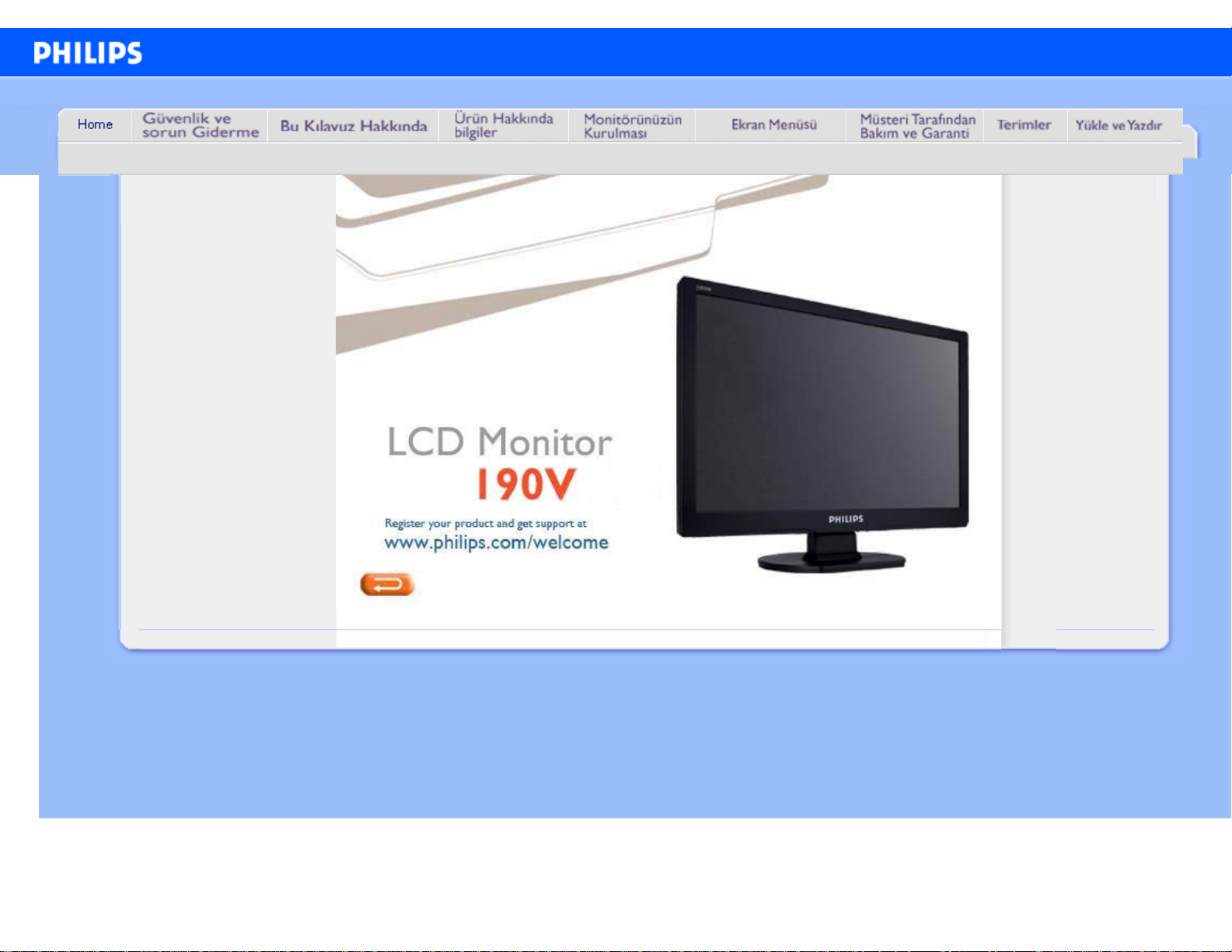
e-Manual
Philips LCD Monitor Electronic User’s Manual
file:///P|/P_TranslateFile/CC9/2009/3/Help/AOC/CD/lcd/manual/TURKISH/190V/INDEX.HTM [27.03.2009 14:02:24]
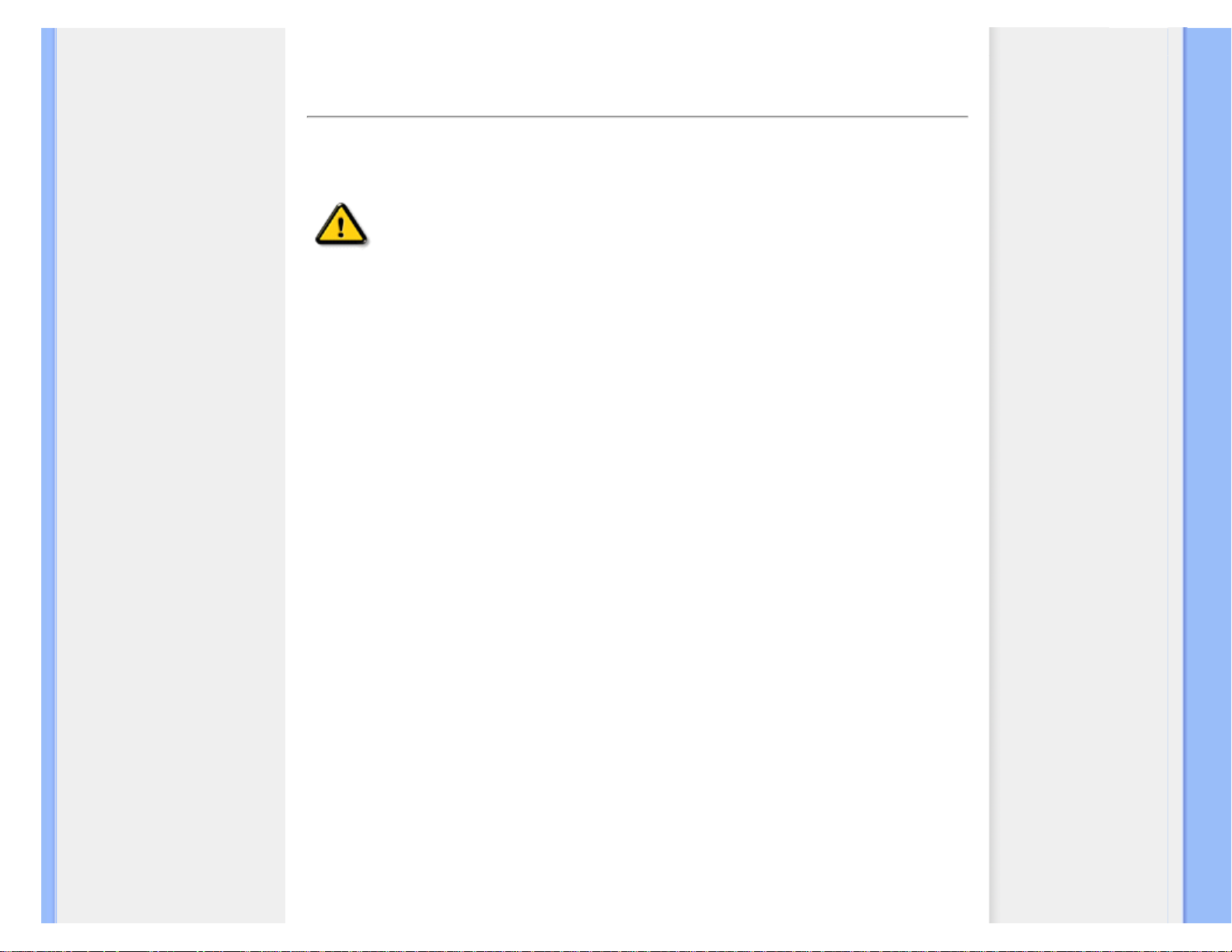
Güvenlik & Sorun Giderme
Güvenlik Önlemleri ve Bakım
SSS
Sorun Giderme
Yönetmenlik Bilgileri
İlgili Diğer Bilgiler
Güvenlik ve Sorun Giderme Bilgileri
Güvenlik önlemleri ve bakım
UYARI: Bu belgede belirtilenlerin dışında kontrol ve ayar yapılması veya
yönetmenliklerin kullanılması şok, elektrik çarpma tehlikesi ve/veya
mekanik tehlikelere sebep olabilir.
Bilgisayar monitörünün bağlantısını yaparken ve kullanırken bu talimatlara uyunuz:
Çalıştırma:
● Monitörü doğrudan güneş ışığından, soba veya diğer ısı kaynaklarından uzak tutunuz.
● Havalandırma deliklerine düşebilecek ya da monitörün elektronik aksamının düzgün
soğutulmasını önleyebilecek herhangi bir nesneyi kaldırın.
● Kasa üzerindeki havalandırma deliklerini kapatmayın.
● Monitörü yerleştirirken elektrik fişine ve prize kolay erişilebildiğinden emin olun.
● Monitörü elektrik kablosunu veya DC güç kablosunu ayırarak kapatıyorsanız, elektrik
kablosunu veya DC güç kablosunu normal çalışması için takmadan önce 6 sanşye bekleyin.
● Lütfen her zaman Philips tarafından onaylı güç kablosunu kullanın. Eğer güç kablonuz
kayıpsa, lütfen bölgenizde bulunan servis merkezi ile temasa geçiniz. (Lütfen Müşteri
Desteği Tüketici Bilgi Merkesine başvurunuz)
● LCD monitörünü çalıştırma sırasındaki ciddi titreme veya yüksek etki durumlarına maruz
bırakmayınız.
● Çalıştırma veya nakliye sırasında monitöre vurmayın veya monitörü düşürmeyin.
Bakım:
● Ekranı muhtemel hasarlara karşı korumak için LCD paneline aşırı basınç uygulamayın.
Monitörünüzü taşırken kaldırmak için çerçeveden tutun; Elinizi veya parmaklarınızı LCD
panelinin üzerine yerleştirerek monitörü kaldırmayın.
● Uzun süre kullanmayacaksanız monitörün fişini prize takılı bırakmayın.
● Hafif nemli bir bez kullanarak temizlemeniz gerekiyorsa, monitörü prizden çıkarın. Elektrik
kesildiğinde ekran kuru bir bez kullanılarak temizlenebilir. Ancak monitörünüzü temizlemek
için alkol veya amino bazlı sıvılar gibi organiz çözletileri asla kullanmayın.
● Elektrik çarpmasına engel olmak veya sete kalıcı hasar verilmesini önlemek için monitörü
toza, yağmura, suya veya aşırı nemli ortamlara maruz bırakmayınız.
● Eğer monitörünüz ıslanırsa, mümkün olan en kısa sürede kuru bir bez ile temizleyiniz.
● Eğer monitörünüze yabancı cisim veya su girerse, lütfen hemen kapatın ve güç kablosunu
prizden çıkarın. Ardından, yabancı cismi veya suyu çıkararak bakım merkezine gönderin.
● LCD monitörünü çok sıcak veya aşırı soğuk ortamlarda ve doğrudan güneş ışığı altında
bulundurmayın ve kullanmayın.
file:///P|/P_TranslateFile/CC9/2009/3/Help/AOC/CD/lcd/manual/TURKISH/190V/safety/safety.htm (1 of 2) [27.03.2009 14:02:41]
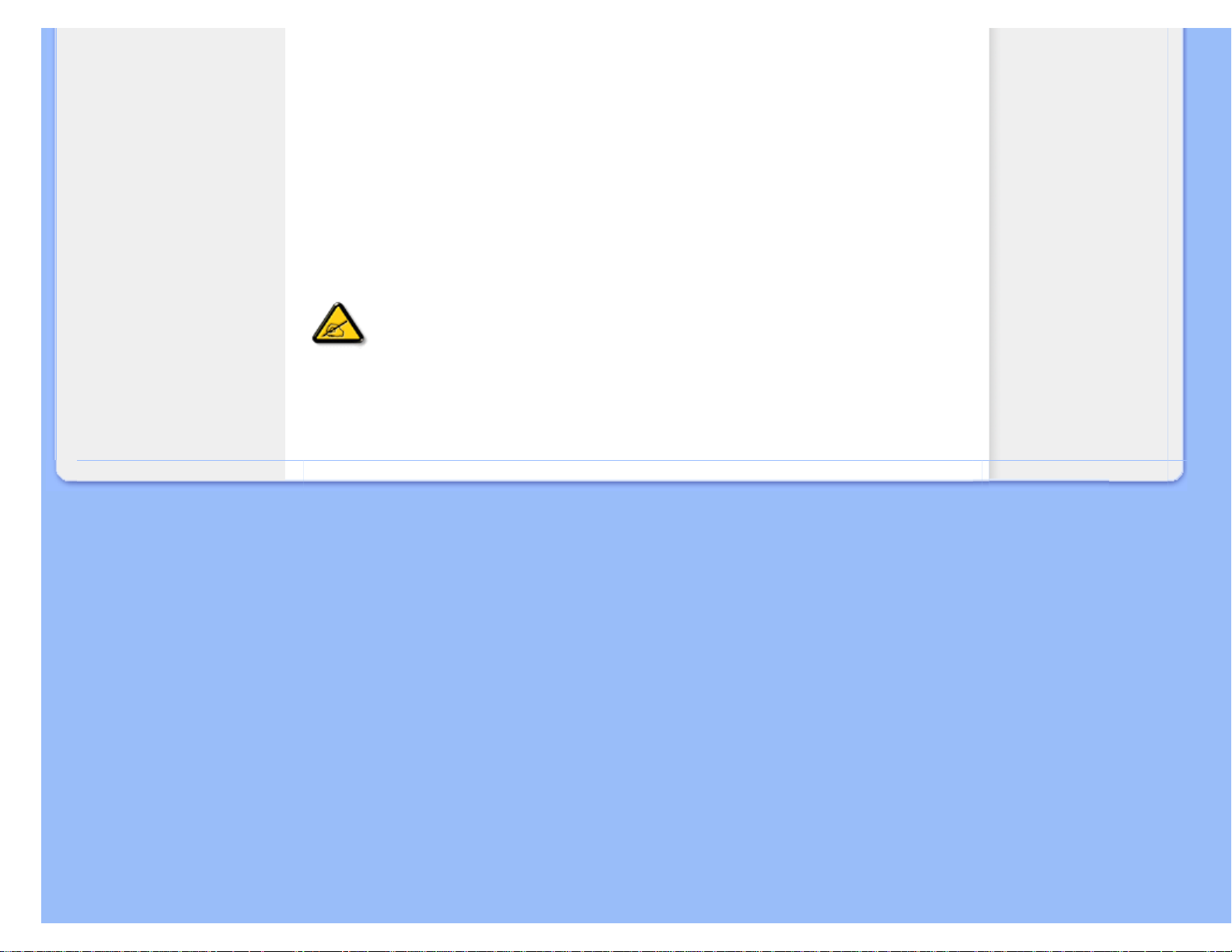
Güvenlik & Sorun Giderme
● Monitörünüzden en iyi performansı almak ve uzun süre kullanmak için, monitörü lütfen
aşağıdaki sıcaklık ve nem aralığına düşen yerlerde kullanınız.
❍ Sıcaklık: 0 - 40°C 32 -104°F
❍ Nem: 20-80% RH
Servis:
● Mahfaza kapağı sadece kalifiye servis personeli tarafından açılmalıdır.
● Onarım ya da entegrasyon için herhangi bir dokümana gerek duyulursa, lütfen bölgenizdeki
servis merkezi ile temasa geçiniz. (Lütfen "Tüketici Bilgilendirme Merkezi" bölümüne
bakınız)
● Nakliye bilgileri için lütfen "Fiziksel Spesifikasyonlar" bölümüne bakınız.
● Monitörünüzü araba/kamyonet içinde doğrudan güneş ışığı altında bırakmayınız.
Monitör normal çalışmazsa ya da bu kılavuzda yer alan talimatları yerine getirdiğinizde
ne yapacağınızı bilmiyorsanız servis teknisyenine danışınız.
SAYFA BAŞI
file:///P|/P_TranslateFile/CC9/2009/3/Help/AOC/CD/lcd/manual/TURKISH/190V/safety/safety.htm (2 of 2) [27.03.2009 14:02:41]
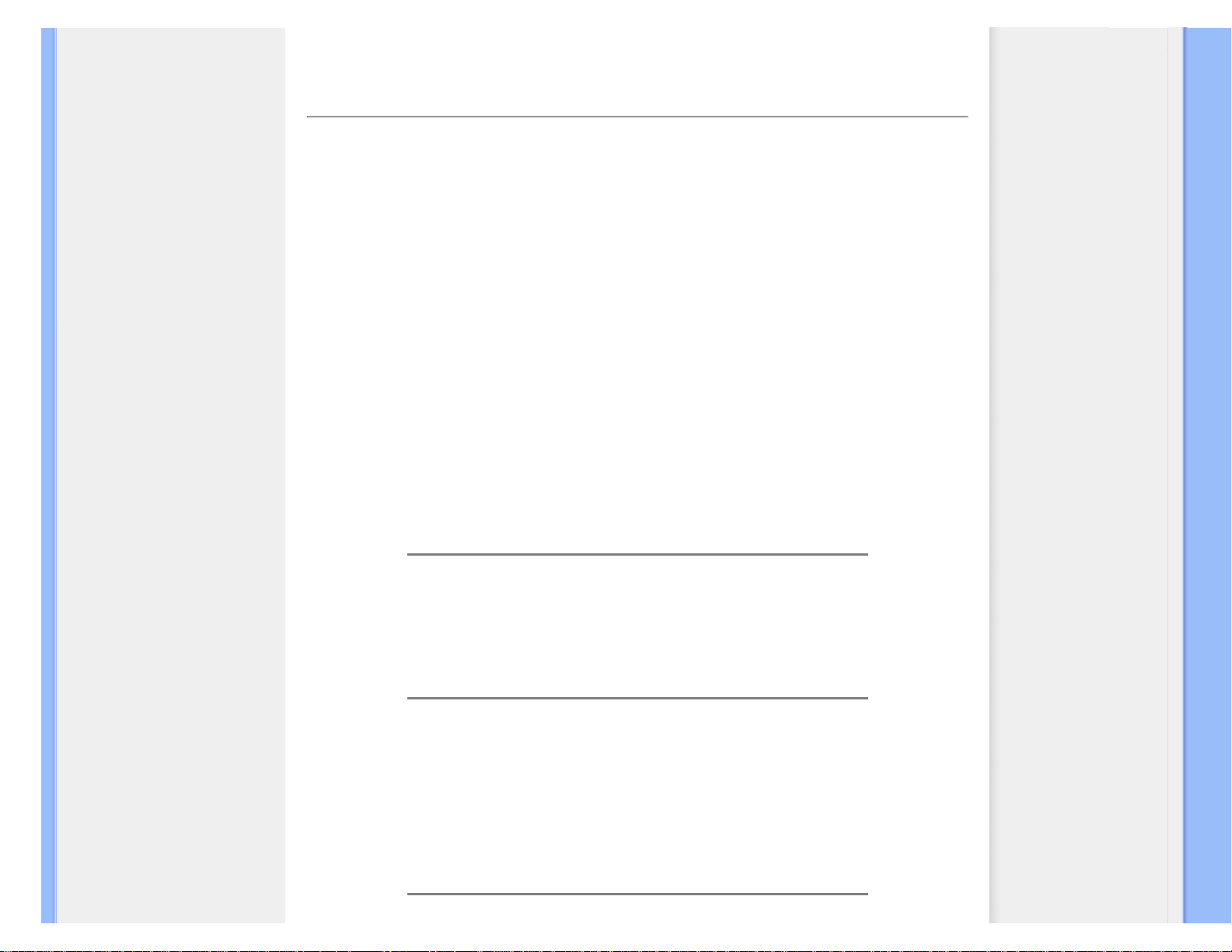
SSS (Sýk Sorulan Sorular)
Güvenlik ve Sorun Giderme
Genel Sorular
Ekran Ayarları
Diğer Çevre Birimleri ile Uyum
LCD Panel Teknolojisi
Ergonomi, Ekolji ve Güvenlik
Standartları
Sorun Giderme
Yönetmenlik Bilgileri
İlgili Diğer Bilgiler
SSS (Sık Sorulan Sorular)
Genel Sorular
Q:
Monitörü kurduğumda ekranda "Cannot display this video mode" (Bu video modunu
desteklemiyor) uyarısı ile karşılaştığımda ne yapmalıyım?
A: Önerilen video modu Philips iÖin: 1440 x 900@60Hz.
1.
Bütün kabloları sökünüz ve PCÖye daha önce kullandığınız ve bu moda ayarlı
olan monitörü takınız.
2. Windows Başlat Menüsünden Ayarlar/Denetim Masasını seÖiniz. Denetim
Masası Penceresinde Görünüm simgesini seÖiniz. Görünüm Penceresinde "
Ayarlar" sekmesini seÖiniz. Ayarlar sekmesinde "ekran alanı" ayarını 1440 x
900 piksel değerine ayarlayınız .
3. "Gelişmiş Özellikler" i seÖiniz ve Yenileme Oranını 60Hz değerine ayarlayıp
TAMAMı tıklayınız.
4. Bilgisayarı tekrar başlatınız ve PCÖnizin 1440 x 900@60Hz değerlerine ayarlı
olup olmadığından emin olmak iÖin 2 ve 3üncü adımları tekrarlayınız.
5. Bilgisayarı kapatınız, eski monitörü sökünüz ve Philips LCD monitörü
bağlayınız.
6. Monitörü ve PCÖyi aÖınız.
Q: LCD monitörde "yenileme oranı"nın anlamı nedr?
A: titreşimsiz bir görüntü verir. 85Hz ve 60Hz arasında önemli bir görüntü farkı
yoktur.
Q: CD-ROM'daki .inf ve .icm dosyaları nelerdir? Sürücüleri nasıl kurarım (.inf ve .icm)?
A: Bunlar monitörünüzün sürücü dosyalarıdır. Sürücüleri kurmak için kullanıcı
kılavuzunuzda belirtilen talimatları yerine getiriniz. Monitörünüzü ilk kez kurarken
bilgisayarınız size monitör sürücülerini (.inf ve .icm dosyaları) veya bir sürücü diskini
sorabilir. Bu pakette yer alan (yardımcı CD_ROM'u) yerleştirmek için talimatları yerine
getiriniz. Monitör sürücüleri (.inf ve .icm dosyaları) otomatik olarak kurulacaktır.
file:///P|/P_TranslateFile/CC9/2009/3/Help/AOC/CD/lcd/manual/TURKISH/190V/safety/SAF_FAQ.HTM (1 of 6) [27.03.2009 14:02:51]
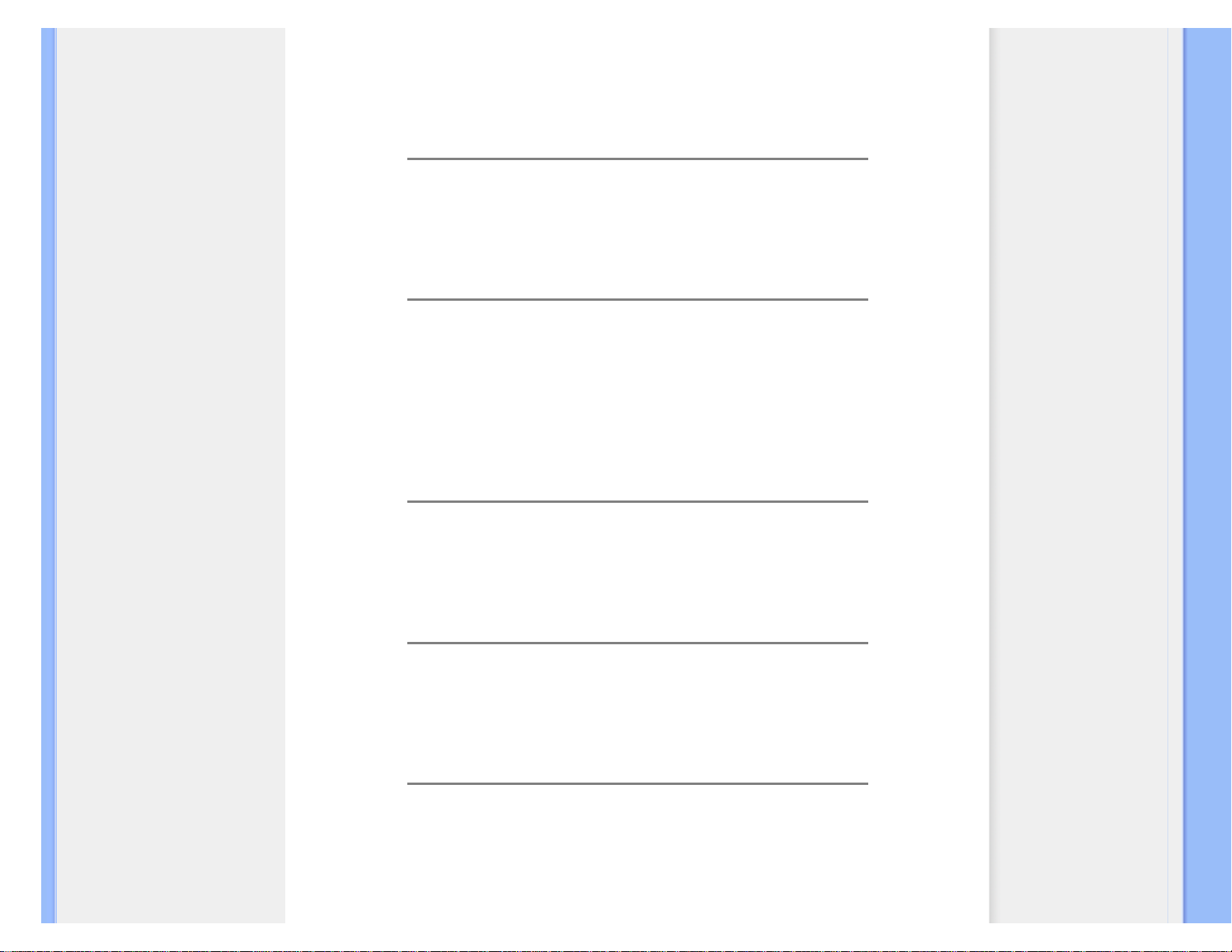
SSS (Sýk Sorulan Sorular)
Q: Çözünürlüğü nasıl ayarlarım?
A: Mevcut çözümleri görüntü kartınız/grafik kartınız ve monitörünüz birlikte belirler.
İstediğiniz çözünürlüğü Windows® Kontrol Panelinde "Display properties (Görüntü
özellikleri)" adı altında seçebilirsiniz
.
Q: Monitör ayarlarını yaparken kaybolursam ne olur?
A: Yapmanız gereken sadece MENU düğmesine basmak, ardından orijinal fabrika
ayarlarını yeniden çağırmak için 'Reset (Sıfırla)' yı seçmektir.
Q: Auto fonksiyonunun anlamı nedir?
A: Söz konusu AUTO ayar tuşu tek bir tuşa basılarak, OSD(On Screen Display)
menüsü ve kontrol tuşları iÖerisinde dolaşmadan en uygun ekran konumu, faz ve
clock ayarlarının yapılmasını sağlar.
Not: Oto özelliği sadece seçilen modellerde bulunmaktadır.
Q: Monitörde elektrik yok (GüÖ LED göstergeleri yanmıyor. Ne yapmalıyım?
A: AC güç kablosunun monitör ile AC çıkışı arasına bağlandığından emin olun ve
PC'yi uyandırmak için klavyedeki bir tuşa veya fareye basın.
Q: LCD monitörü PC modelleri altında birbirine geçirilen sinyalleri kabul etmektedir mi?
A: Hayır. Eğer birbirine geçirilen bir sinyal kullanılmış ise, ekran aynı anda hem tek
hem de çift yatay tarama satırlarını gösterir, böylece çarpık görüntü oluşur.
Q: Yenileme Oranının LCD iÖin anlamı nedir?
A: Elektron ışınının hızının ekranın üst tarafından alt tarafına hareket etmesinin
titreşmeyi belirlediği CRT görüntü teknolojisinin tersine her pikseli kontrol etmek iÖin
bir aktif element (TFT) kullanır ve sonuÖ olarak tazeleme oranı gerÖekte LCD
file:///P|/P_TranslateFile/CC9/2009/3/Help/AOC/CD/lcd/manual/TURKISH/190V/safety/SAF_FAQ.HTM (2 of 6) [27.03.2009 14:02:51]
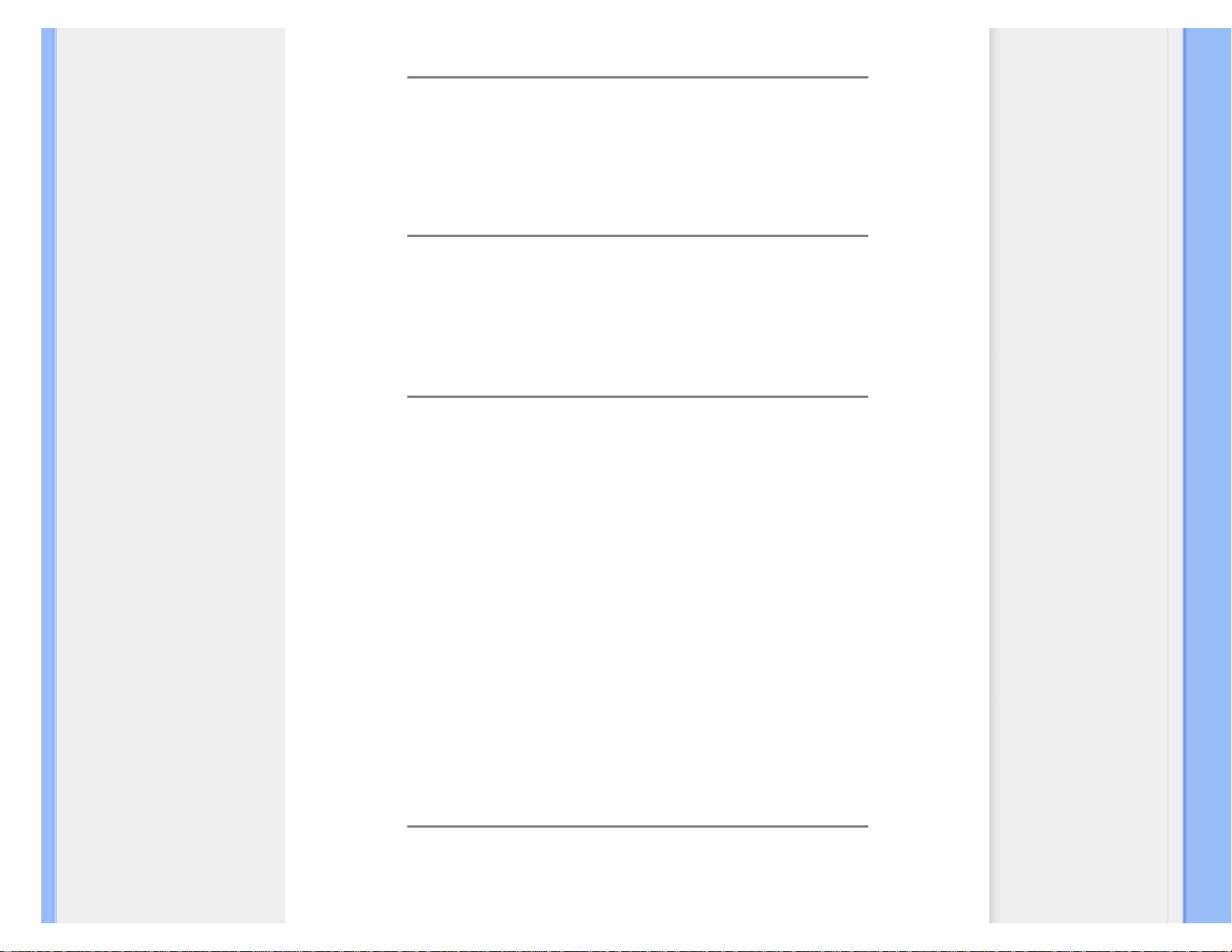
SSS (Sýk Sorulan Sorular)
teknolojisine uygulanmaz.
Q: LCD ekranı Öiziklere karşı dayanıklı mıdır?
A: Bir koruyucu filtre LCD yüzeyinde kullanılmaktadır ve Öeşitli sertliklere karşı
dayanıklıdır (yaklaşık 2H kalem sertliğine kadar). Genel olarak panel yüzeyin aşırı
şok veya Öiziğe maruz kalmaması önerilir.
Q: LCD ekranı nasıl temizlemeliyim?
A: Normal temizlemek iÖin temiz, yumuşak ve ince bir bez kullanınız. Kapsamlı bir
temizlik iÖin izopropil alkol kullanınız. Etil alkol, etanol, aseton, hekzan gibi Öözücüler
kullanmayınız.
Q: Monitörümün renk ayarını değiştirebilir miyim?
A: Evet, Aşağıdaki prosedürü yerine getirerek OSD kontrolünden renk ayarlarınızı
değiştirebilirsiniz,
1. OSD (On Screen Display) menüsünü görüntülemek için "MENU"a basın
2. "Renk" seçeneğini seçmek için "Sol Ok" na basın, ardından renk ayarına girmek
için "MENU"a basın, aşağıdaki gibi beş ayar vardır.
a. 6500K; bu ayar kapalı paneli kırmızı-beyaz renk tonuna getirir.
b. 9300K; bu ayar kapalı paneli mavi-beyaz renk tonuna getirir.
c. Kullanıcı Tanımlı; kullanıcı kırmızı, yeşil, mavi renklerini ayarlayarak
tercih ettiği renk ayarını seçebilir.
d. sRGB; farklı aygıtlar arasında (örn. dijital fotoğraf makineleri,
monitörler, yazıcılar, tarayıcılar vb.) doğru renk değişimi yapıldığından
emin olmak için standart bir ayardır.
*Isıtılırken bir nesne tarafından ışınlanan ışığın renk ölçümüdür. Bu ölçüm mutlak ölçek (Kelvin derece)
olarak ifade edilmektedir. 2004K gibi düşük Kevin sıcaklıkları kırmızıdır; 9300K gibi yüksek sıcaklıklar
ise mavidir. 6504K nötr sıcaklık beyazdır.
Q: Philips LCD Monitörü duvara kurulabilir mi?
A: Evet, Philips Brilliance LCD monitörlerinde bu opsiyonel özellik bulunmaktadir.
file:///P|/P_TranslateFile/CC9/2009/3/Help/AOC/CD/lcd/manual/TURKISH/190V/safety/SAF_FAQ.HTM (3 of 6) [27.03.2009 14:02:51]
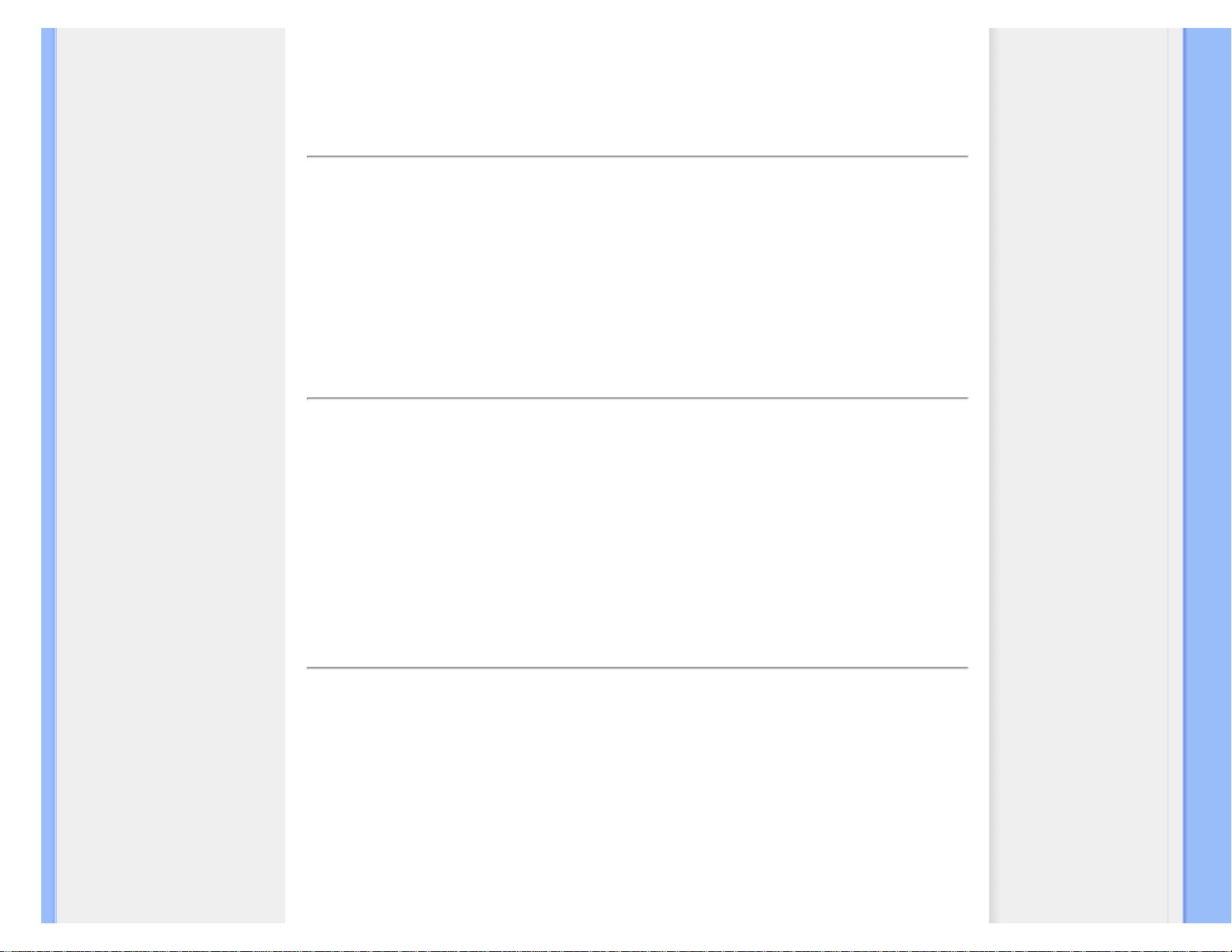
SSS (Sýk Sorulan Sorular)
Arka kapakta bulunan dört standart VESA montaj deliği kullanıcının Philips
monitörünü birçok VESA standart koluna veya aksesuarına monte etmesine olanak
sağlamaktadır. Ayrıntılı bilgi için Philips satış temsilciniz ile temas kurmanızı öneririz.
SAYFA BAŞI
Ekran ayarları
Q:
Radyasyon bakımından LCDler CRTlerle nasıl karşılaştırılabilir?
A: LCDler bir elektron tabancası kullanmadığı iÖin ekran yüzeyinde oluşan
radyasyon miktarı aynı değildir.
SAYFA BAŞI
Diğer Çevre Birimleri ile Uyum
Q:
Philips LCD monitörleri Tak-Kullan tipte midir?
A: Evet, monitörler Windows® 95, 98, 2000, XP ve Vista'de Tak-Kullan için
uyumludur.
SAYFA BAŞI
LCD Panel Teknolojisi
Q:
Sıvı Kristal Görüntünün anlamı nedir?
A: Bir Sıvı Kristal Görüntü (LCD), genellikle kol saatleri, hesap makineleri, portatif
oyun konsolları gibi sayısal cihazlarda optik cihazlardaki ASCII karakterler ve
görüntüleri göstermek iÖin kullanılan optik bir aygıttır. LCD, diz üstü ve diğer küÖük
ebatlı bilgisayarlarda görüntü iÖin kullanılan bir teknolojidir. Işın yayan diyotlar ve gaz
plazma teknolojilerinde olduğu gibi, LCD görüntünün katot ışın tüpü (CRT)
teknolojisinden daha ince olmasına imkan verir. LCD, LED ve gaz ekran
görüntülerinden daha az güÖ tüketir Öünkü bu aygıtlar ışını yaymak yerine bloklama
file:///P|/P_TranslateFile/CC9/2009/3/Help/AOC/CD/lcd/manual/TURKISH/190V/safety/SAF_FAQ.HTM (4 of 6) [27.03.2009 14:02:51]
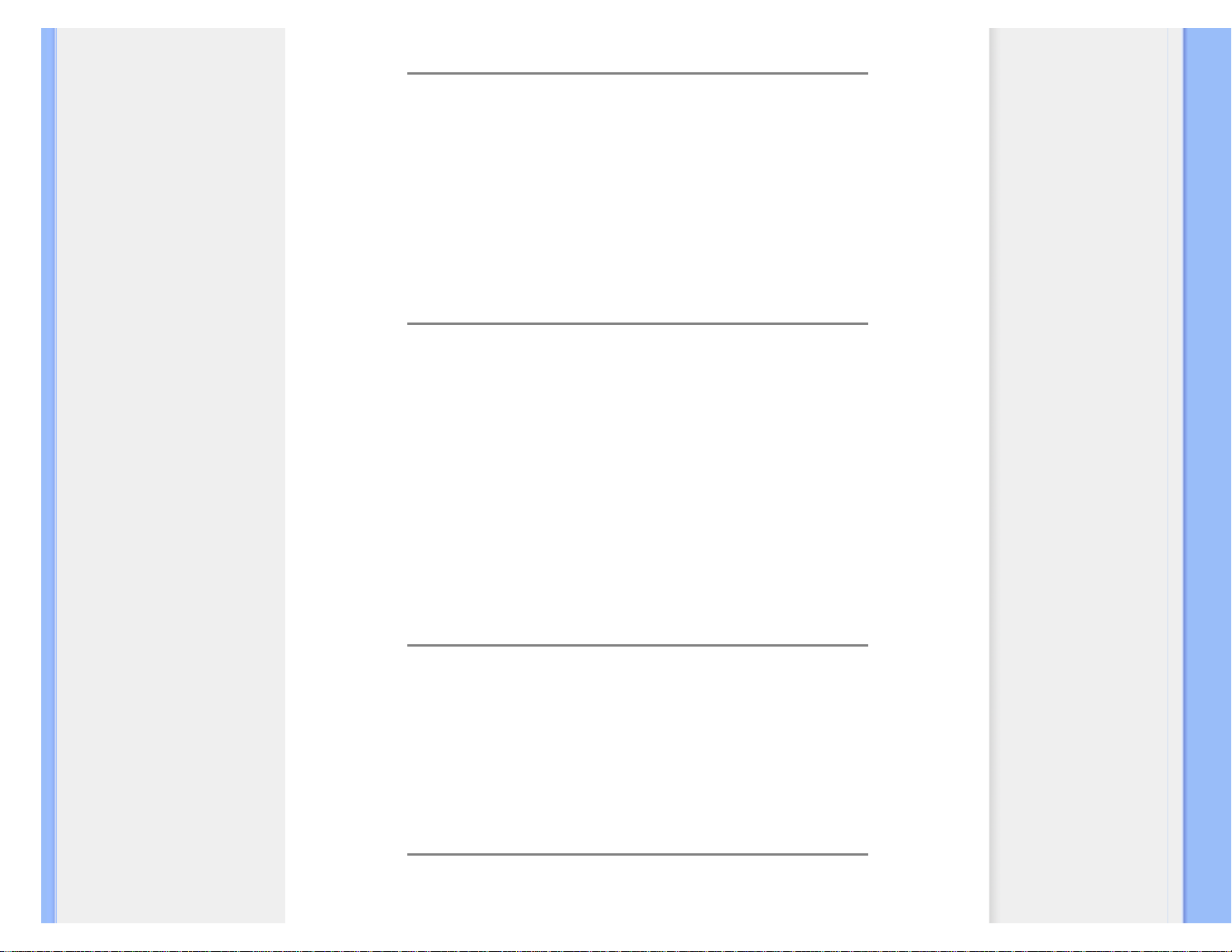
SSS (Sýk Sorulan Sorular)
prensibiyle Öalışır.
Q:
Pasif matris LCDler ve aktif matris LCDler arasındaki fark nedir?
A: Bir LCD bir pasif matris veya bir aktif matris LCD Öizgileri ile yapılır. Bir aktif
matriste piksel kesişim noktalarında bir transistor bulunmaktadır, bir pikselin parlaklığı
iÖin daha az akım gerekir. Bu nedenle bir aktif matris görüntüdeki akım daha sık
aÖılıp kapatılabilir (örnek verecek olursak fare imlecinin ekran üzerinde daha düzgün
hareket ettiği görülür). Pasif matris LCDÖde Öizgideki her kesişim noktasında
bulunan piksellere sahip olan bir Öizgi iletkenleri bulunmaktadır.
Q:
CRT ile karşılaştırıldığında TFT LCDÖnin ne gibi avantajları vardır?
A: Bir CRT monitörde, bir tabanca, florsan cam üzerindeki polarize elektronları
Öarpıştırarak elektronları fırlatır. Bu nedenle CRT monitörleri temel olarak analog
RGB sinyalleri ile Öalışır. Bir TFT LCD monitör, sıvı kristal panel Öalıştırarak bir giriş
görüntüsünü gösteren bir cihazdır. TFT, CRTÖden temel olarak farklı bir yapıya
sahiptir: her hücrede bir aktif matris yapısı ve bağımsız aktif elementler bulunur. Bir
TFT LCDÖde iki cam panel bulunur ve bu paneller arasındaki boşluk sıvı kristal ile
doldurulmuştur. Hücreler elektronla temas halinde olduklarında ve voltajdan
etkilendiklerinde sıvı kristalin moleküler yapısı değişir ve görüntüyü göstermek iÖin,
giren ışık miktarını kontrol eder. Bir TFT LCD, CRTÖye göre Öeşitli avantajlara
sahiptir. Çok ince olabilir ve tarama metodu kullanmadığı iÖin titreşim yapmaz.
Q: 60Hz dikey frekans bir LCD monitör en uygundeğerdir, neden?
A: Bir CDT monitörün aksine TFT LCD paneli sabit bir frekansa sahiptir. Mesela bir
XGA monitörde 1024x3 (R, G, B) x 768 piksel bulunmaktadır ve ilave yazılım
olmadan daha yüksek Öözünürlük mümkün olmayabilir. Panel, görüntüyü XGA
ekranlar iÖin standartlardan biri olan 65Hz dot clock değeri iÖin ayarlamak üzere
tasarlanmıştır. Bu dot clock değeri iÖin yatay/dikey frekans 60Hz/48kHz olduğu iÖin,
bu monitör iÖin en uygun frekans 60 Hz değeridir.
Q: Ne tür geniş aÖı teknolojisi bulunmaktadır? Nasıl Öalışmaktadır?
file:///P|/P_TranslateFile/CC9/2009/3/Help/AOC/CD/lcd/manual/TURKISH/190V/safety/SAF_FAQ.HTM (5 of 6) [27.03.2009 14:02:51]
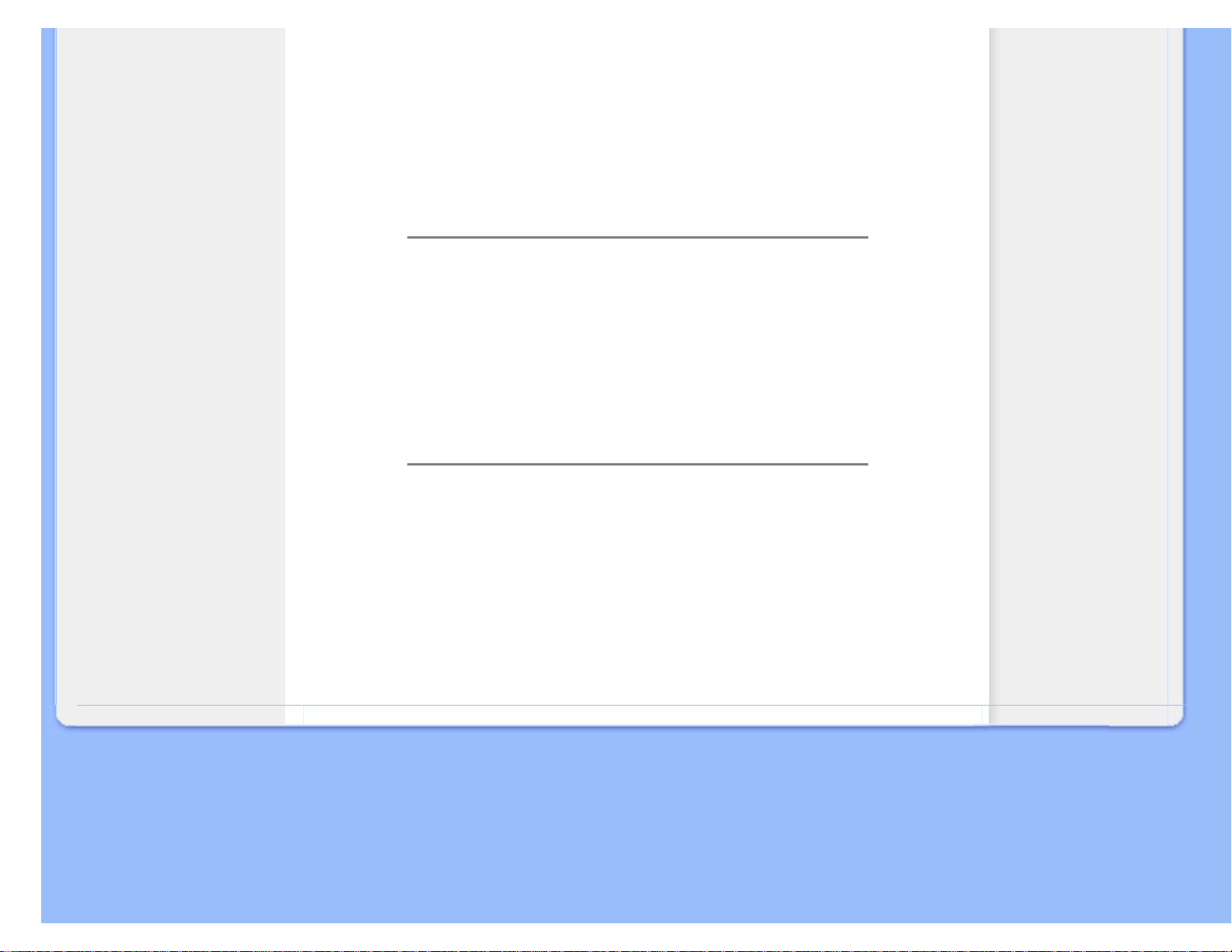
SSS (Sýk Sorulan Sorular)
A: TFT LCD panel, sıvı kristalin dual kırılmasını kullanarak arka ışık girişini kontrol
eden/gösteren bir elementtir. Giren ışığın izdüşümünün sıvı elementin ana eksenine
doğru yansıması özelliğini kullanarak giren ışığın yönünü kontrol eder ve ışığı
gösterir. Giren ışığın sıvı kristal üzerindeki kırılma oranı ışığın gelme aÖısına bağlı
olarak değişiklik gösterdiği iÖin, bir TFTÖnin görülme aÖısı CDTÖden daha dardır.
Genellikle görülme aÖısı, netlik oranının 10 olduğu noktaya karşılık gelir. Görülme
aÖısını genişletmek iÖin bazı metotlar geliştirilmektedir ve en Öok kullanılan
yaklaşım bir geniş görülme aÖısı filmin kullanılmasıdır. Bu film kırılma aÖısını
değiştirerek görülme aÖısını genişletmektedir. Görülme aÖısını genişletmek iÖin IPS
(In Plane Switching) veya MVA (Multi Vertical Aligned) metotları da kullanılmaktadır.
Q: Bir LCD Monitörde titreşim olmamasının sebebi nedir?
A: Teknik aÖıdan bakarsak, LCD titreşim yapar fakat bunun nedeni CDT
monitörlerden farklıdır ü ve görülmenin kolay olmasına hiÖ bir etkisi yoktur. Bir LCD
monitörde titreşimin genellikle pozitif ve negatif voltaj arasındaki farktan kaynaklanan
belirlenemeyen parlaklık anlamına gelir. Diğer taraftan CRT titreşimi, flüoresan
nesnenin aÖma/kapama faaliyeti görünür duruma geldiğinde insan gözünü tahriş
edebilir. Bir LCD paneldeki sıvı kristalin reaksiyon hızı Öok daha yavaş olduğu iÖin
titreşimin sorun yaratan bu durumu LCD ekranlarda bulunmaz.
Q:
LCD monitörü gerçekte neden düşük Elektro Manyetik Etkileşime sahiptir?
A: Bir CRTÖnin aksine LCD monitörde Elektro Manyetik Etki yaratan önemli
parÖalar, özellikle manyetik alanlar bulunmaz. Aynı zamanda LCD ekranı nispeten
daha az güÖ kullandığı iÖin güÖ kaynağı son derece sadedir.
SAYFA BAŞI
file:///P|/P_TranslateFile/CC9/2009/3/Help/AOC/CD/lcd/manual/TURKISH/190V/safety/SAF_FAQ.HTM (6 of 6) [27.03.2009 14:02:51]
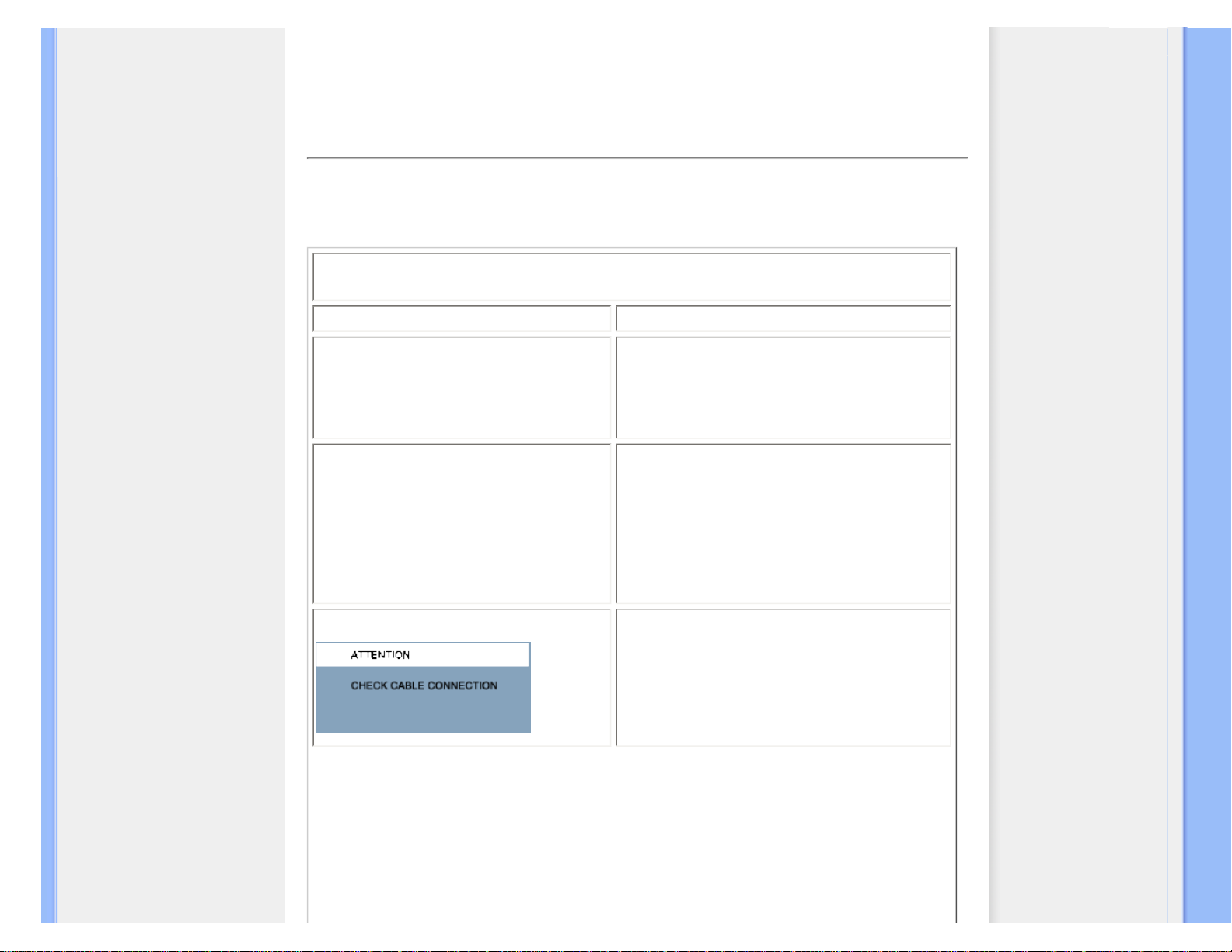
Sorun Giderme
Güvenlik ve Sorun
Giderme
SSS
Genel Problemler
Görüntü Problemleri
Yönetmenlik Bilgileri
İlgili Diğer Bilgiler
Sorun Giderme
Bu sayfada kullanıcının düzeltebileceği problemler anlatılmaktadır. Bu çözümleri denedikten sonra
sorun hala devam ederse, Philips müşteri hizmetleri temsilcisi ile temasa geçiniz.
Genel Problemler
Problem Çözüm
Resim Yok
(Güç LED ışıkları yanmıyor)
● Güç kablosunun prize ve monitöre takılı
olup olmadığını kontrol ediniz.
● Monitörün ön tarafındaki güç düğmesini
kapatıp açın.
Resim Yok
(Güç LED ışıkları kehribar veya sarı
renkte)
● Bilgisayarın açık olup olmadığını kontrol
edin.
● Sinyal kablosunun bilgisayara düzgün
takılıp takılmadığını kontrol edin.
● Monitör kablosundaki pimlerin eğrilmiş
olup olmadığını kontrol edin.
● Enerji Tasarruf özelliği devrede olabilir
Ekranda aşağıdaki görüntü var
● Monitör kablosunun bilgisayara düzgün
takılıp takılmadığını kontrol edin.
● Monitör kablosundaki pimlerin eğrilmiş
olup olmadığını kontrol edin.
● Bilgisayarın açık olup olmadığını kontrol
edin.
file:///P|/P_TranslateFile/CC9/2009/3/Help/AOC/CD/lcd/manual/TURKISH/190V/safety/saf_troub.htm (1 of 3) [27.03.2009 14:02:58]
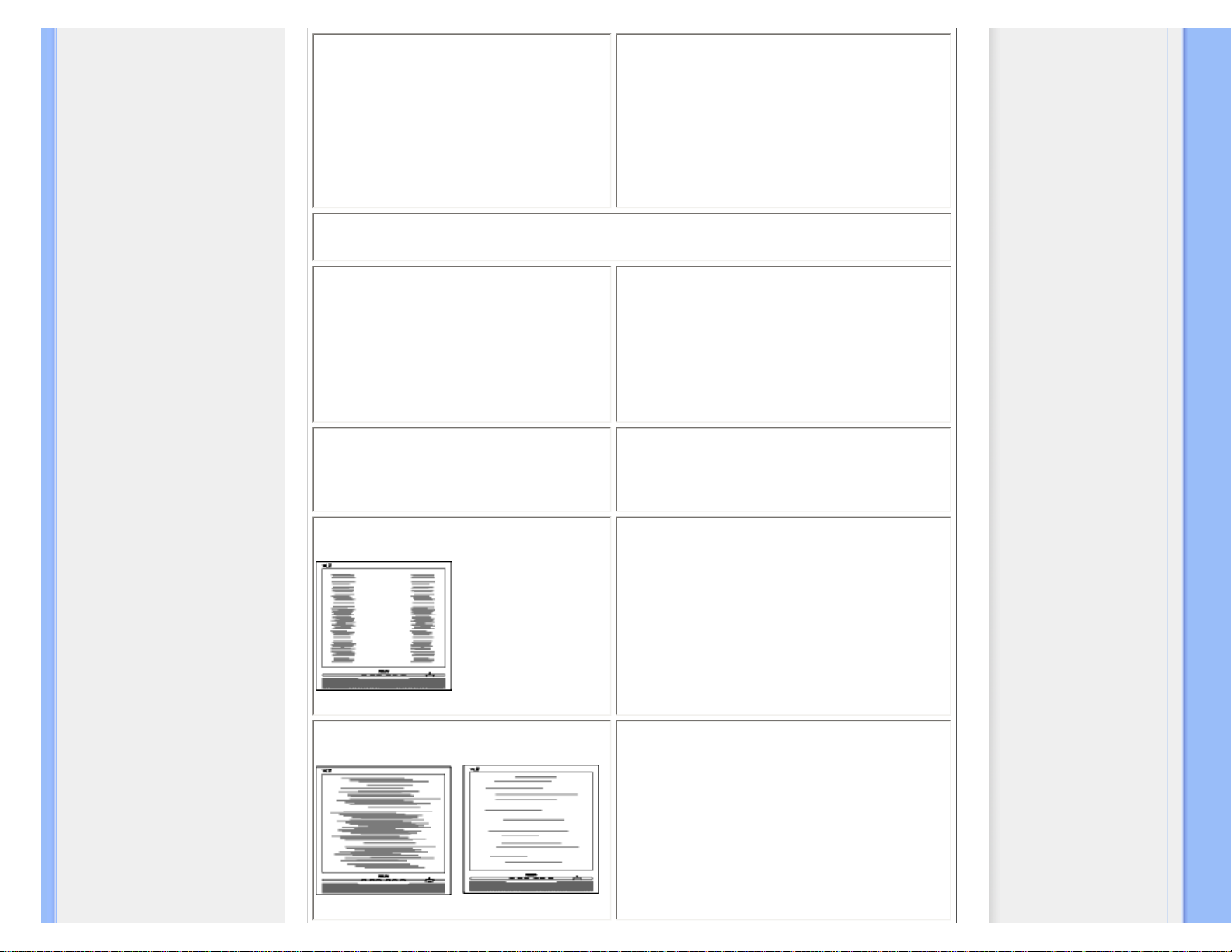
Sorun Giderme
AUTO düğmesi düzgün çalışmıyor
●
Auto Fonksiyonu aslında Microsoft
Windows® ortamında çalışan standart
Macintosh veya IBM uyumlu PC•lerde
çalışmak üzere tasarlanmıştır.
●
Standart dışı PC veya video kartlarında
kullanıldığında düzgün çalışmayabilir.
Görüntü Problemleri
Görüntünün yeri hatalı
●
Auto düğmesine basın.
●
OSD Ana Kontrollerinde More Setting
(Daha Fazla Ayarın) Phase/Clock (Faz/
Saat)'ini kullanarak görüntü pozisyonunu
ayarlayın.
Görüntü ekranda titriyor
● Sinyal kablosunun grafik kartı veya PC•ye
düzdün bir şekilde takılıp takılmadığını
kontrol edin.
Dikey titreşim
● Auto düğmesine basınız.
●
OSD Ana Kontrollerde Phase/Clock
(Aşama/Saate) ait Ayrıntılı Ayarları
kullanraak dikey çubukları ortadan kaldır.
Yatay titreşim
● Auto düğmesine basın.
●
OSD Ana Kontrollerde Phase/Clock
(Aşama/Saate) ait Ayrıntılı Ayarları
kullanraak dikey çubukları ortadan kaldır.
file:///P|/P_TranslateFile/CC9/2009/3/Help/AOC/CD/lcd/manual/TURKISH/190V/safety/saf_troub.htm (2 of 3) [27.03.2009 14:02:58]
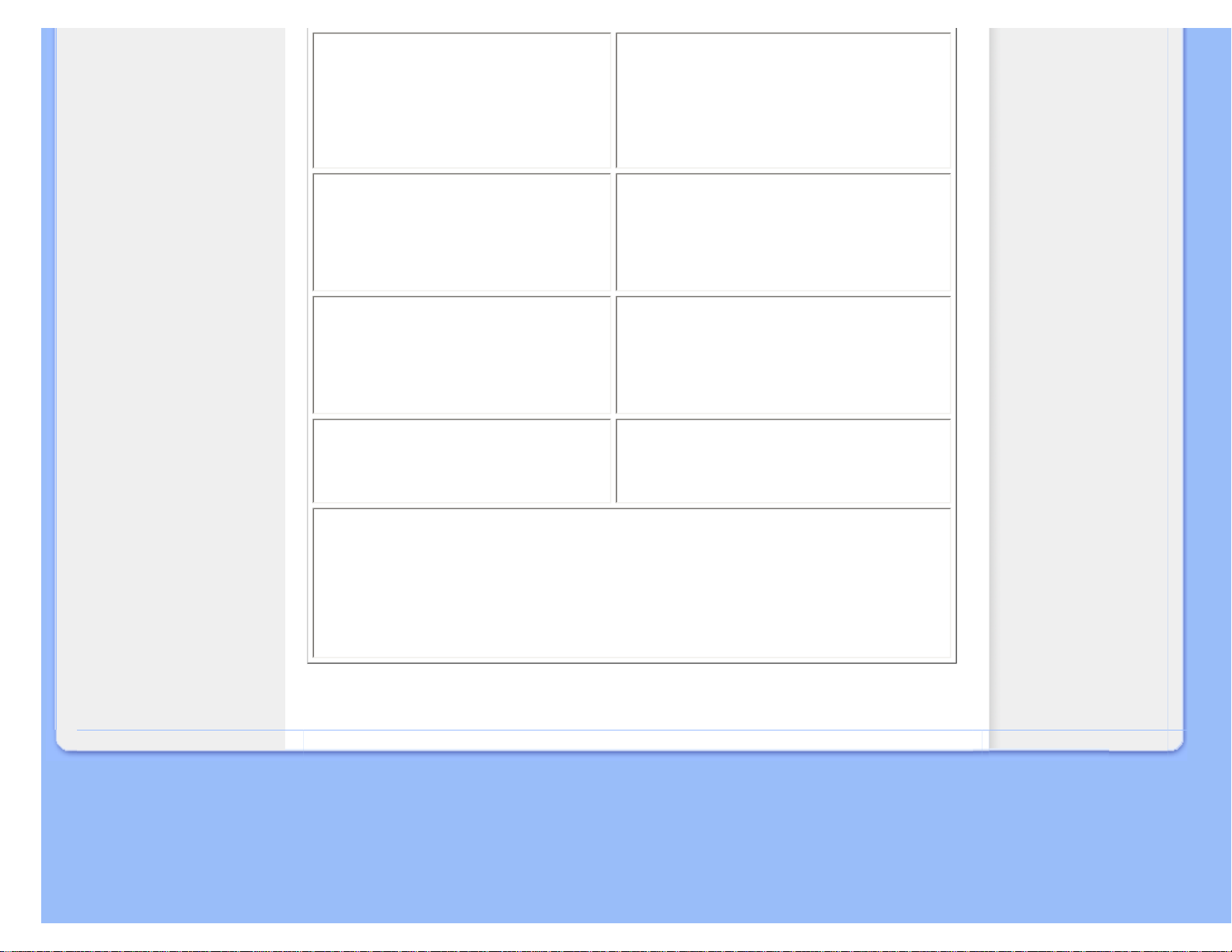
Sorun Giderme
Ekran çok parlak veya çok koyu
● Ekran Göstergesi üzerinde kontrastı ve
parlaklığı ayarlayınız. (LCD monitör arka
zemin ışığının sabit bir kullanım ömrü
vardır. Ekran karanlık olmaya veya yanıp
sönmeye başladığı zaman, lütfen satış
temsilcinizle irtibat kurunuz.
Görüntü belirli bir süre daha ekranda
kalıyor
● Görüntü ekranda uzun bir süre kalırsa,
ekrana yerleşmiş olabilir ve belirli bir süre
daha ekranda kamaya devam edebilir. Bu
durum genellikle birkaç saat sonra
ortadan kalkar
Görüntü, güç kapatıldıktan sonra
daekranda kalmaya devam ediyor.
● Bu durum sıvı kristalin bir özelliğidir ve
sıvı kristalin bozulması veya
kötüleşmesinden kaynaklanmamaktadır.
Bu görüntü belirli bir süre geçtikten sonra
kaybolacaktır
Geride yeşil, kırmızı, mavi, siyah, ve
beyaz noktaların bulunması
● Bu noktalar günümüz teknolojisinde
kullanılan sıvı kristalin normal bir
özelliğidir.
Ayrıntılı yardım almak için, Müşteri Bilgi Merkezleri listesine gidin ve Philips müşteri hizmetleri
temsilcisi ile temasa geçin.
SAYFA BAŞI
file:///P|/P_TranslateFile/CC9/2009/3/Help/AOC/CD/lcd/manual/TURKISH/190V/safety/saf_troub.htm (3 of 3) [27.03.2009 14:02:58]
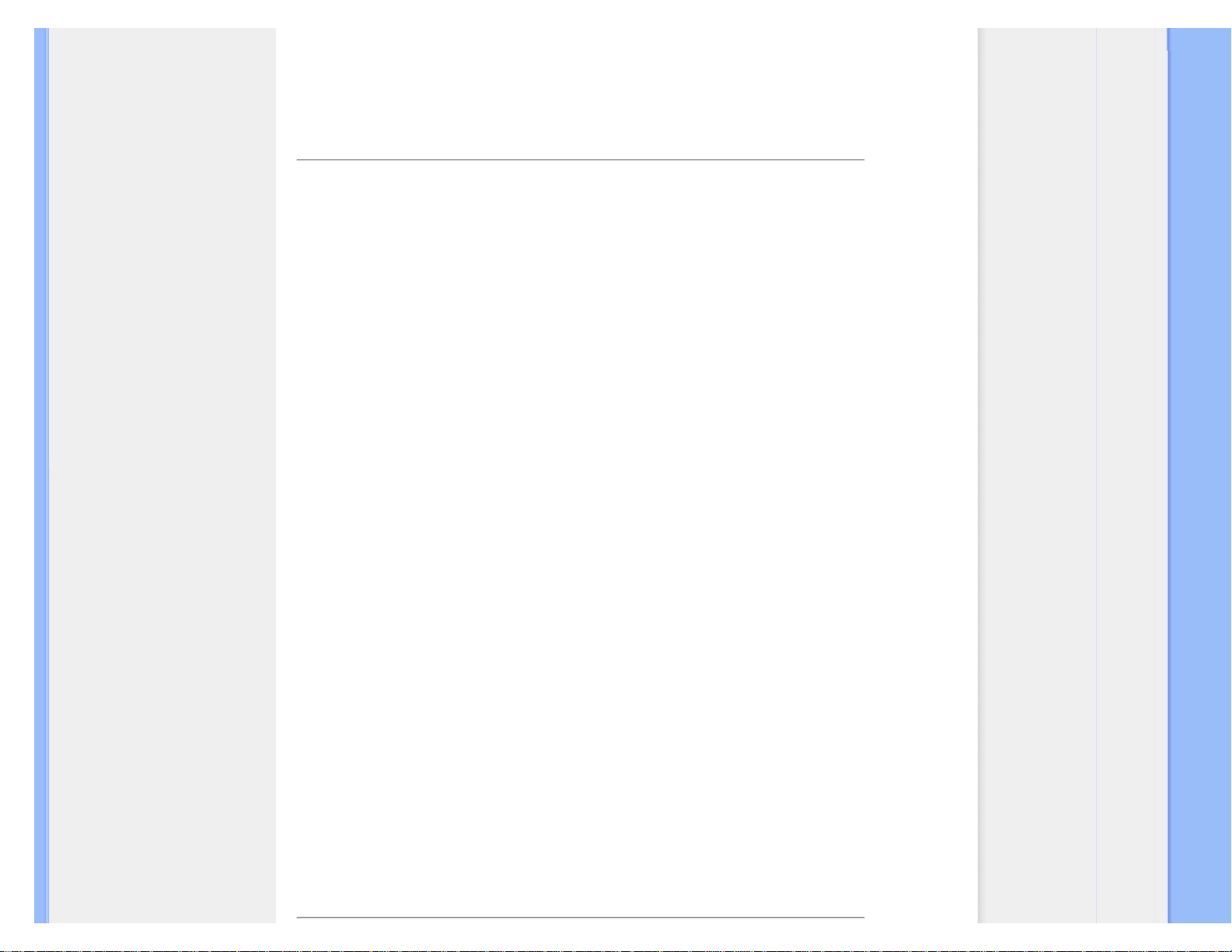
Regulatory Information
Recycling Information for Customers
Waste Electrical and Electronic
Equipment-WEEE
CE Declaration of Conformity
Energy Star Declaration
Federal Communications
Commission (FCC) Notice (U.S.
Only)
FCC Declaration of Conformity
Commission Federale de la
Communication (FCC Declaration)
EN 55022 Compliance (Czech
Republic Only)
MIC Notice (South Korea Only)
Polish Center for Testing and
Certification Notice
North Europe (Nordic Countries)
Information
BSMI Notice (Taiwan Only)
Ergonomie Hinweis (nur
Deutschland)
• Philips End-of-Life Disposal
Information for UK only
China RoHS
Troubleshooting
Other Related Information
Frequently Asked Questions (FAQs)
Regulatory Information
Model ID: 190V1
Model No: MWV1190T
Recycling Information for Customers
Philips establishes technically and economically viable objectives to optimize the environmental
performance of the organization's product, service and activities.
From the planning, design and production stages, Philips emphasizes the important of making products
that can easily be recycled. At Philips, end-of-life management primarily entails participation in national
take-back initiatives and recycling programs whenever possible, preferably in cooperation with
competitors.
There is currently a system of recycling up and running in the European countries, such as The
Netherlands, Belgium, Norway, Sweden and Denmark.
In U.S.A., Philips Consumer Electronics North America has contributed funds for the Electronic
Industries Alliance (EIA) Electronics Recycling Project and state recycling initiatives for end-of-life
electronics products from household sources. In addition, the Northeast Recycling Council (NERC) - a
multi-state non-profit organization focused on promoting recycling market development - plans to
implement a recycling program.
In Asia Pacific, Taiwan, the products can be taken back by Environment Protection Administration (EPA)
to follow the IT product recycling management process, detail can be found in web site www.epa.gov.tw
The monitor contains parts that could cause damage to the nature environment. Therefore, it is vital that the
monitor is recycled at the end of its life cycle.
For help and service, please contact Consumers Information Center or F1rst Choice Contact Information
Center in each country or the following team of Environmental specialist can help.
Msr.Argent Chan- Environment manager
Philips Consumer Lifestyle
E-mail: argent.chan@philips.com
Tel: +886 (0) 3 222 6795
Mr. Maarten ten Houten - Senior Environmental Consultant
Philips Consumer Electronics
E-mail: marten.ten.houten@philips.com
Tel: +31 (0) 40 27 33402
Mr. Delmer F. Teglas
Philips Consumer Electronics North America
E-mail: butch.teglas@philips.com
Tel: +1 865 521 4322
RETURN TO TOP OF THE PAGE
file:///P|/P_TranslateFile/CC9/2009/3/Help/AOC/CD/lcd/manual/TURKISH/190V/safety/REGS/REGULAT.HTM (1 of 9) [27.03.2009 14:03:08]
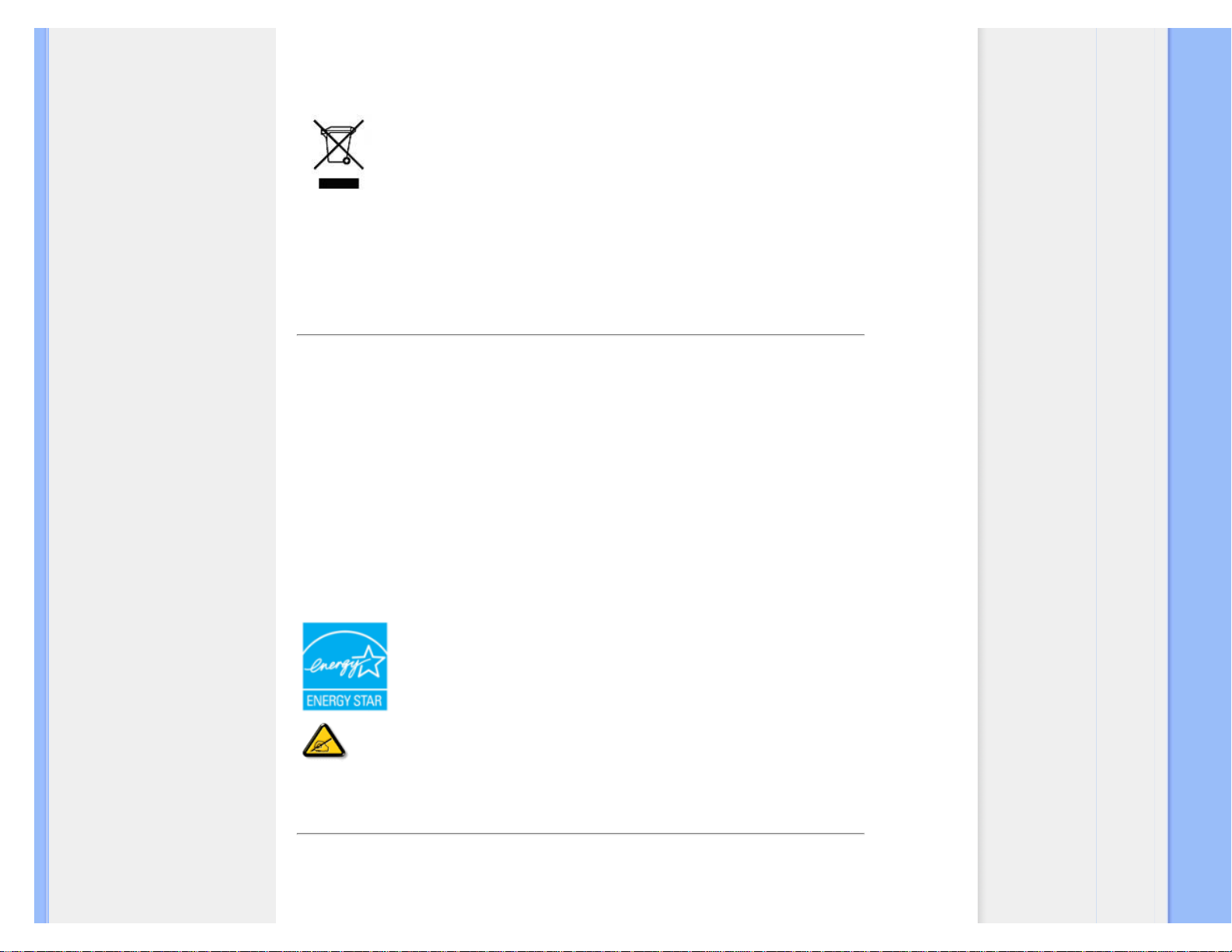
Regulatory Information
Waste Electrical and Electronic Equipment-WEEE
Attention users in European Union private households
This marking on the product or on its packaging illustrates that, under European Directive
2002/96/EG governing used electrical and electronic appliances, this product may not be disposed of
with normal household waste. You are responsible for disposal of this equipment through a designated
waste electrical and electronic equipment collection. To determine the locations for dropping off such
waste electrical and electronic, contact your local government office, the waste disposal organization that
serves your household or the store at which you purchased the product.
RETURN TO TOP OF THE PAGE
Energy Star Declaration
This monitor is equipped with a function for saving energy which supports the VESA Display
Power Management (DPM)
standard. This means that the monitor must be connected to a
computer which supports VESA DPM. Time settings are adjusted from the system unit by
software.
VESA State LED Indicator Power Consumption
Normal operation ON (Active) Green < 35W (typ.)
Power Saving
Alternative 2
One step
OFF (Sleep) Amber < 0.8 W
Switch Off Off < 0.5 W
As an ENERGY STAR
®
Partner, PHILIPS has determined that this product meets
the
ENERGY STAR® guidelines for energy efficiency.
We recommend you switch off the monitor when it is not in use for a long time.
RETURN TO TOP OF THE PAGE
Federal Communications Commission (FCC) Notice (U.S. Only)
file:///P|/P_TranslateFile/CC9/2009/3/Help/AOC/CD/lcd/manual/TURKISH/190V/safety/REGS/REGULAT.HTM (2 of 9) [27.03.2009 14:03:08]
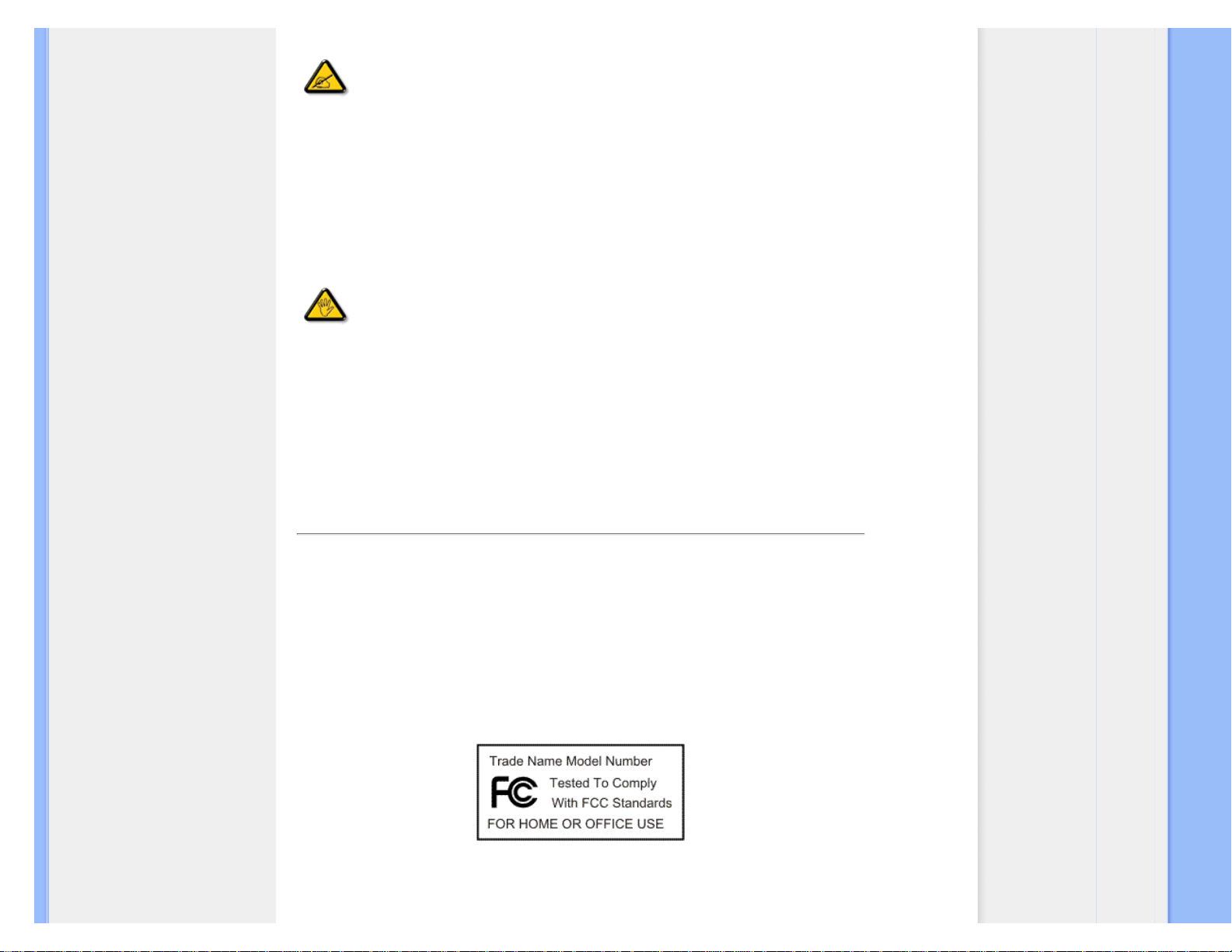
Regulatory Information
This equipment has been tested and found to comply with the limits for a Class B digital
device, pursuant to Part 15 of the FCC Rules. These limits are designed to provide
reasonable protection against harmful interference in a residential installation. This
equipment generates, uses and can radiate radio frequency energy and, if not installed and
used in accordance with the instructions, may cause harmful interference to radio
communications. However, there is no guarantee that interference will not occur in a
particular installation. If this equipment does cause harmful interference to radio or
television reception, which can be determined by turning the equipment off and on, the user
is encouraged to try to correct the interference by one or more of the following measures:
● Reorient or relocate the receiving antenna.
● Increase the separation between the equipment and receiver.
● Connect the equipment into an outlet on a circuit different from that to which the receiver is
connected.
● Consult the dealer or an experienced radio/TV technician for help.
Changes or modifications not expressly approved by the party responsible for compliance
could void the user's authority to operate the equipment.
Use only RF shielded cable that was supplied with the monitor when connecting this monitor to a
computer device.
To prevent damage which may result in fire or shock hazard, do not expose this appliance to rain or
excessive moisture.
THIS CLASS B DIGITAL APPARATUS MEETS ALL REQUIREMENTS OF THE CANADIAN
INTERFERENCE-CAUSING EQUIPMENT REGULATIONS.
RETURN TO TOP OF THE PAGE
FCC Declaration of Conformity
Trade Name: Philips
Responsible Party:
Philips Consumer Electronics North America
P.O. Box 671539
Marietta , GA 30006-0026
1-888-PHILIPS (744-5477)
Declaration of Conformity for Products Marked with FCC Logo,
United States Only
This device complies with Part 15 of the FCC Rules. Operation is subject to the following two conditions: (1) this device may
not cause harmful interference, and (2) this device must accept any interference received, including interference that may
cause undesired operation.
file:///P|/P_TranslateFile/CC9/2009/3/Help/AOC/CD/lcd/manual/TURKISH/190V/safety/REGS/REGULAT.HTM (3 of 9) [27.03.2009 14:03:08]
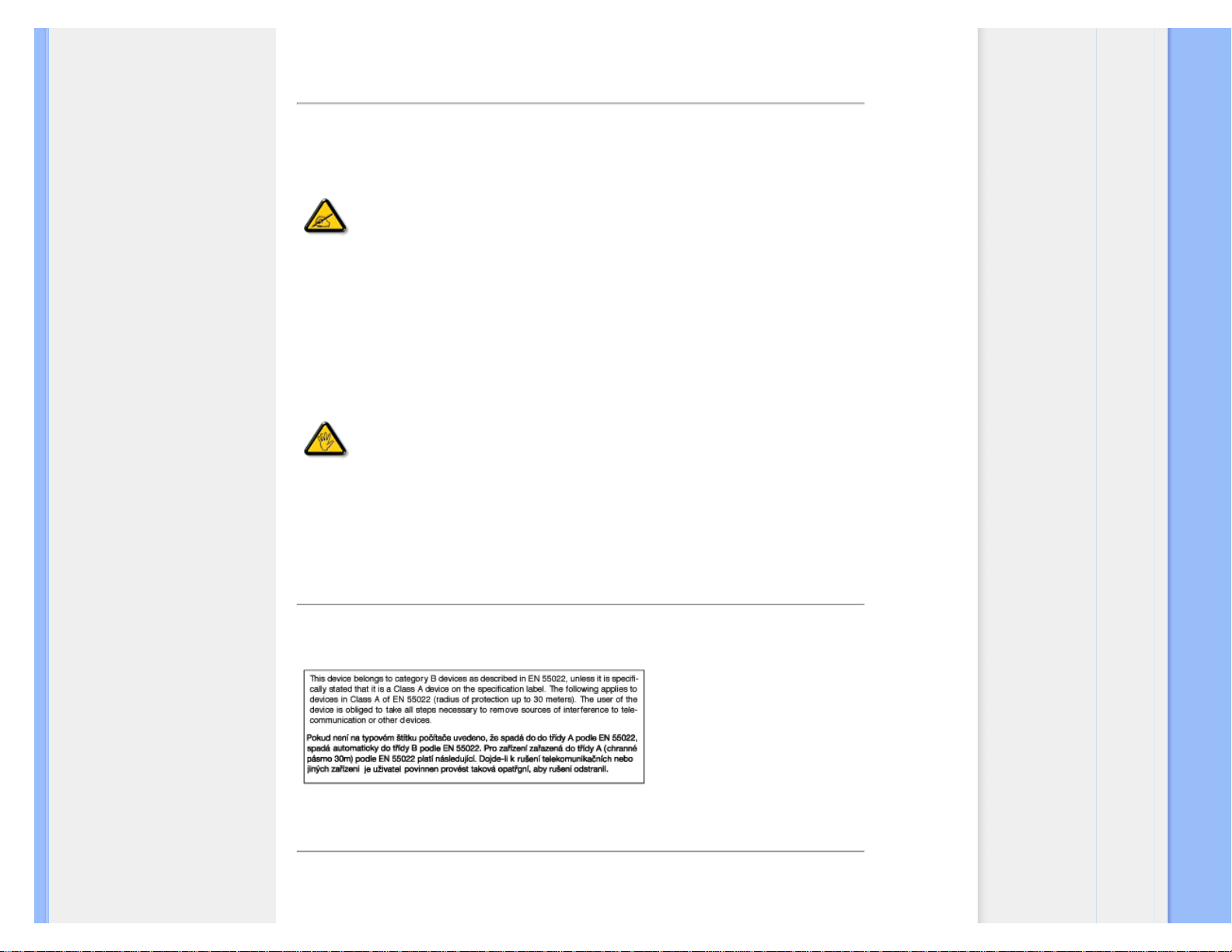
Regulatory Information
RETURN TO TOP OF THE PAGE
Commission Federale de la Communication (FCC Declaration)
Cet équipement a été testé et déclaré conforme auxlimites des appareils numériques de
class B,aux termes de l'article 15 Des règles de la FCC. Ces limites sont conçues de façon
à fourir une protection raisonnable contre les interférences nuisibles dans le cadre d'une
installation résidentielle. CET appareil produit, utilise et peut émettre des hyperfréquences
qui, si l'appareil n'est pas installé et utilisé selon les consignes données, peuvent causer
des interférences nuisibles aux communications radio. Cependant, rien ne peut garantir
l'absence d'interférences dans le cadre d'une installation particulière. Si cet appareil est la
cause d'interférences nuisibles pour la réception des signaux de radio ou de télévision, ce
qui peut être décelé en fermant l'équipement, puis en le remettant en fonction, l'utilisateur
pourrait essayer de corriger la situation en prenant les mesures suivantes:
● Réorienter ou déplacer l'antenne de réception.
● Augmenter la distance entre l'équipement et le récepteur.
● Brancher l'équipement sur un autre circuit que celui utilisé par le récepteur.
● Demander l'aide du marchand ou d'un technicien chevronné en radio/télévision.
Toutes modifications n'ayant pas reçu l'approbation des services compétents en matière de
conformité est susceptible d'interdire à l'utilisateur l'usage du présent équipement.
N'utiliser que des câbles RF armés pour les connections avec des ordinateurs ou périphériques.
CET APPAREIL NUMERIQUE DE LA CLASSE B RESPECTE TOUTES LES EXIGENCES DU
REGLEMENT SUR LE MATERIEL BROUILLEUR DU CANADA.
RETURN TO TOP OF THE PAGE
EN 55022 Compliance (Czech Republic Only)
RETURN TO TOP OF THE PAGE
Polish Center for Testing and Certification Notice
The equipment should draw power from a socket with an attached protection circuit (a three-prong
file:///P|/P_TranslateFile/CC9/2009/3/Help/AOC/CD/lcd/manual/TURKISH/190V/safety/REGS/REGULAT.HTM (4 of 9) [27.03.2009 14:03:08]
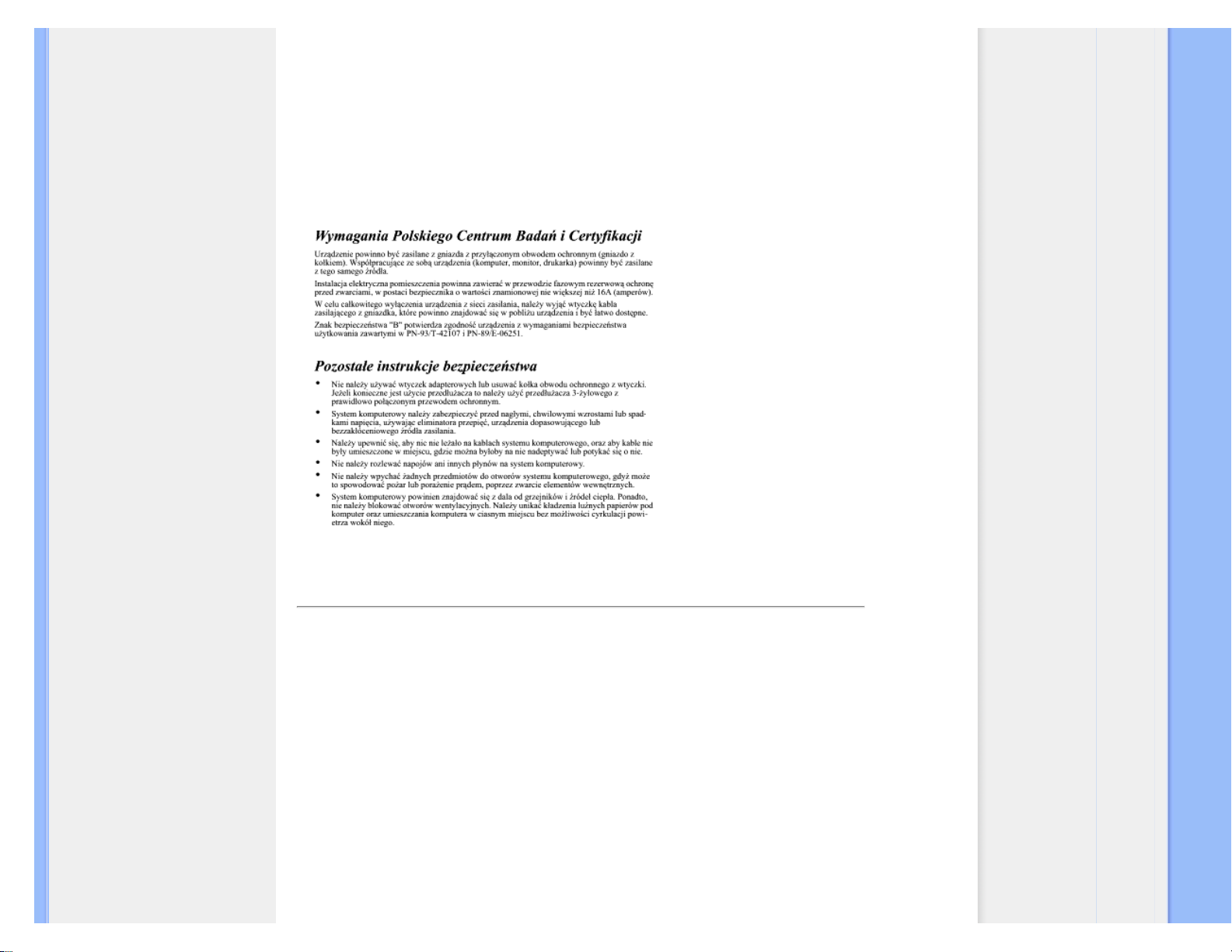
Regulatory Information
socket). All equipment that works together (computer, monitor, printer, and so on) should have the same
power supply source.
The phasing conductor of the room's electrical installation should have a reserve short-circuit protection
device in the form of a fuse with a nominal value no larger than 16 amperes (A).
To completely switch off the equipment, the power supply cable must be removed from the power supply
socket, which should be located near the equipment and easily accessible.
A protection mark "B" confirms that the equipment is in compliance with the protection usage
requirements of standards PN-93/T-42107 and PN-89/E-06251.
RETURN TO TOP OF THE PAGE
North Europe (Nordic Countries) Information
Placering/Ventilation
VARNING:
FÖRSÄKRA DIG OM ATT HUVUDBRYTARE OCH UTTAG ÄR LÄTÅTKOMLIGA, NÄR
DU STÄLLER DIN UTRUSTNING PÅPLATS.
file:///P|/P_TranslateFile/CC9/2009/3/Help/AOC/CD/lcd/manual/TURKISH/190V/safety/REGS/REGULAT.HTM (5 of 9) [27.03.2009 14:03:08]
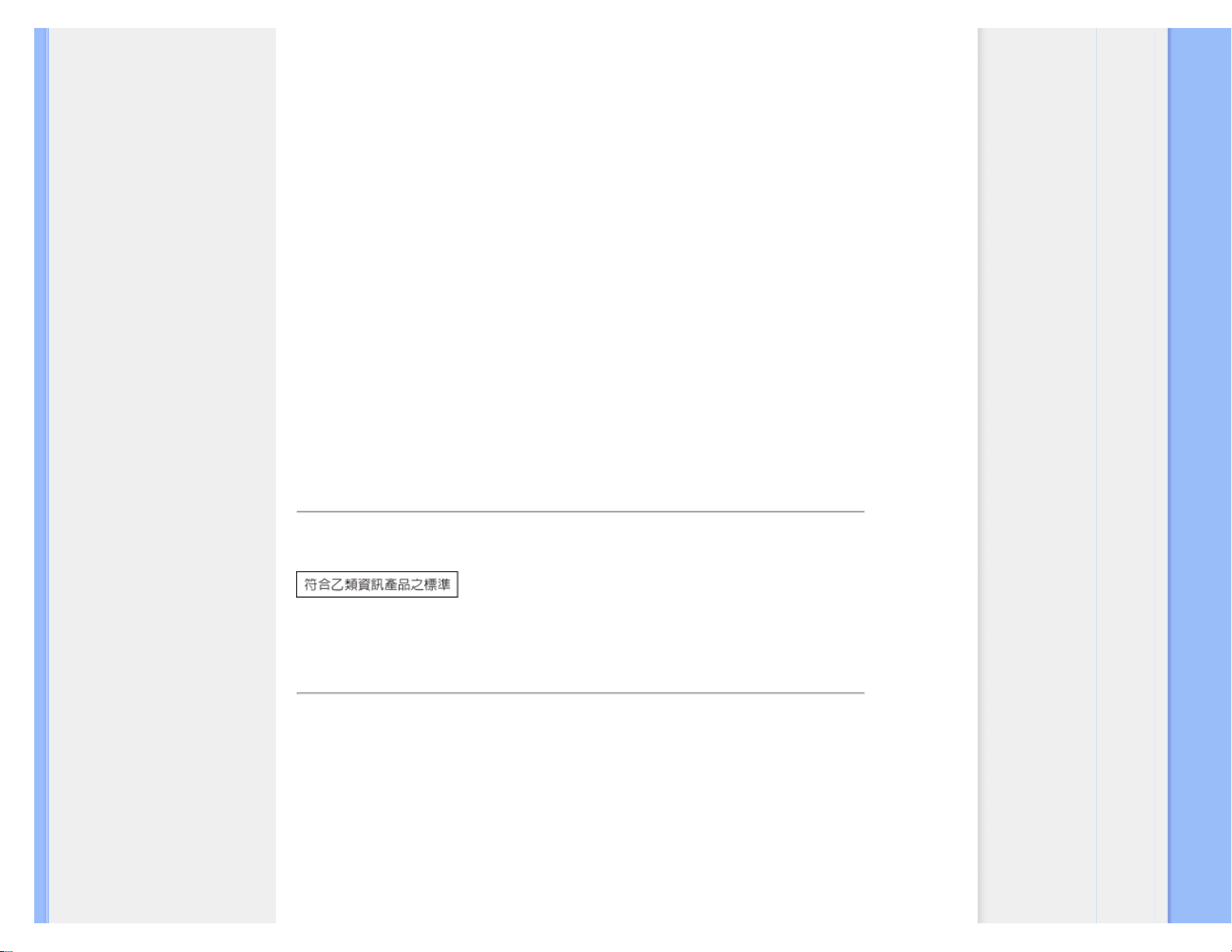
Regulatory Information
Placering/Ventilation
ADVARSEL:
SØRG VED PLACERINGEN FOR, AT NETLEDNINGENS STIK OG STIKKONTAKT
ER NEMT TILGÆNGELIGE.
Paikka/Ilmankierto
VAROITUS:
SIJOITA LAITE SITEN, ETTÄ VERKKOJOHTO VOIDAAN TARVITTAESSA HELPOSTI
IRROTTAA PISTORASIASTA.
Plassering/Ventilasjon
ADVARSEL:
NÅR DETTE UTSTYRET PLASSERES, MÅ DU PASSE PÅ AT KONTAKTENE FOR
STØMTILFØRSEL ER LETTE Å NÅ.
RETURN TO TOP OF THE PAGE
BSMI Notice (Taiwan Only)
RETURN TO TOP OF THE PAGE
Ergonomie Hinweis (nur Deutschland)
Der von uns gelieferte Farbmonitor entspricht den in der "Verordnung über den Schutz vor Schäden
durch Röntgenstrahlen" festgelegten Vorschriften.
Auf der Rückwand des Gerätes befindet sich ein Aufkleber, der auf die Unbedenklichkeit der
Inbetriebnahme hinweist, da die Vorschriften über die Bauart von Störstrahlern nach Anlage III ¤ 5 Abs.
4 der Röntgenverordnung erfüllt sind.
Damit Ihr Monitor immer den in der Zulassung geforderten Werten entspricht, ist darauf zu achten, daß
1. Reparaturen nur durch Fachpersonal durchgeführt werden.
2. nur original-Ersatzteile verwendet werden.
file:///P|/P_TranslateFile/CC9/2009/3/Help/AOC/CD/lcd/manual/TURKISH/190V/safety/REGS/REGULAT.HTM (6 of 9) [27.03.2009 14:03:08]
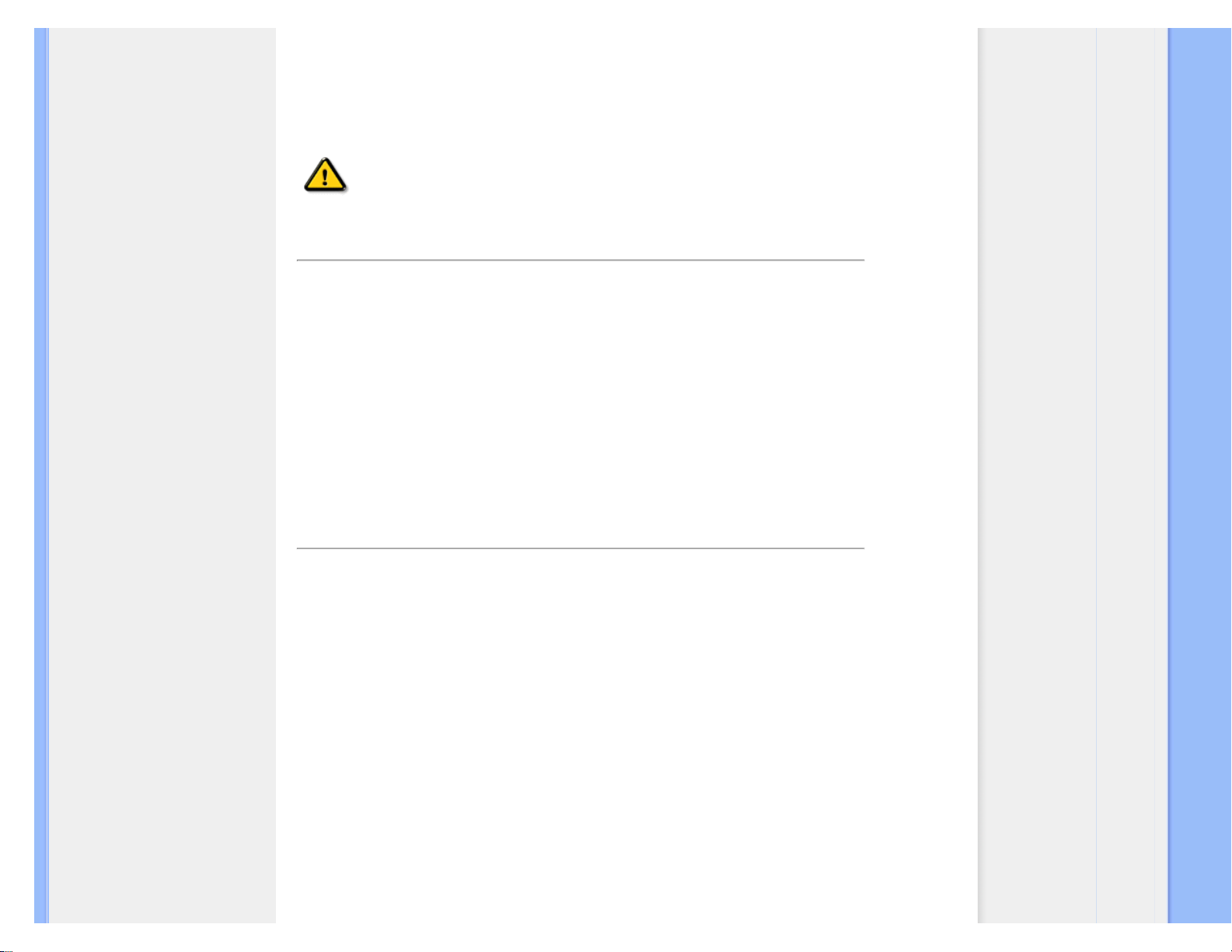
Regulatory Information
3. bei Ersatz der Bildröhre nur eine bauartgleiche eingebaut wird.
Aus ergonomischen Gründen wird empfohlen, die Grundfarben Blau und Rot nicht auf dunklem
Untergrund zu verwenden (schlechte Lesbarkeit und erhöhte Augenbelastung bei zu geringem
Zeichenkontrast wären die Folge).
Der arbeitsplatzbezogene Schalldruckpegel nach DIN 45 635 beträgt 70dB (A) oder weniger.
ACHTUNG: BEIM AUFSTELLEN DIESES GERÄTES DARAUF ACHTEN, DAß
NETZSTECKER UND NETZKABELANSCHLUß LEICHT ZUGÄNGLICH SIND.
RETURN TO TOP OF THE PAGE
End-of-Life Disposal
Your new monitor contains materials that can be recycled and reused. Specialized companies can
recycle your product to increase the amount of reusable materials and to minimize the amount to be
disposed of.
Please find out about the local regulations on how to dispose of your old monitor from your local Philips
dealer.
(For customers in Canada and U.S.A.)
This product may contain lead and/or mercury. Dispose of in accordance to local-state and federal
regulations.
For additional information on recycling contact www.eia.org (Consumer Education Initiative)
RETURN TO TOP OF THE PAGE
Information for UK only
WARNING - THIS APPLIANCE MUST BE GROUNDING.
Important:
This apparatus is supplied with an approved moulded 13A
plug. To change a fuse in this type of plug proceed as
follows:
1. Remove fuse cover and fuse.
2. Fit new fuse which should be a BS 1362 5A,A.S.T.A. or
BSI approved type.
3. Refit the fuse cover.
If the fitted plug is not suitable for your socket outlets, it
should be cut off and an appropriate 3-pin plug fitted in its
place.
file:///P|/P_TranslateFile/CC9/2009/3/Help/AOC/CD/lcd/manual/TURKISH/190V/safety/REGS/REGULAT.HTM (7 of 9) [27.03.2009 14:03:08]
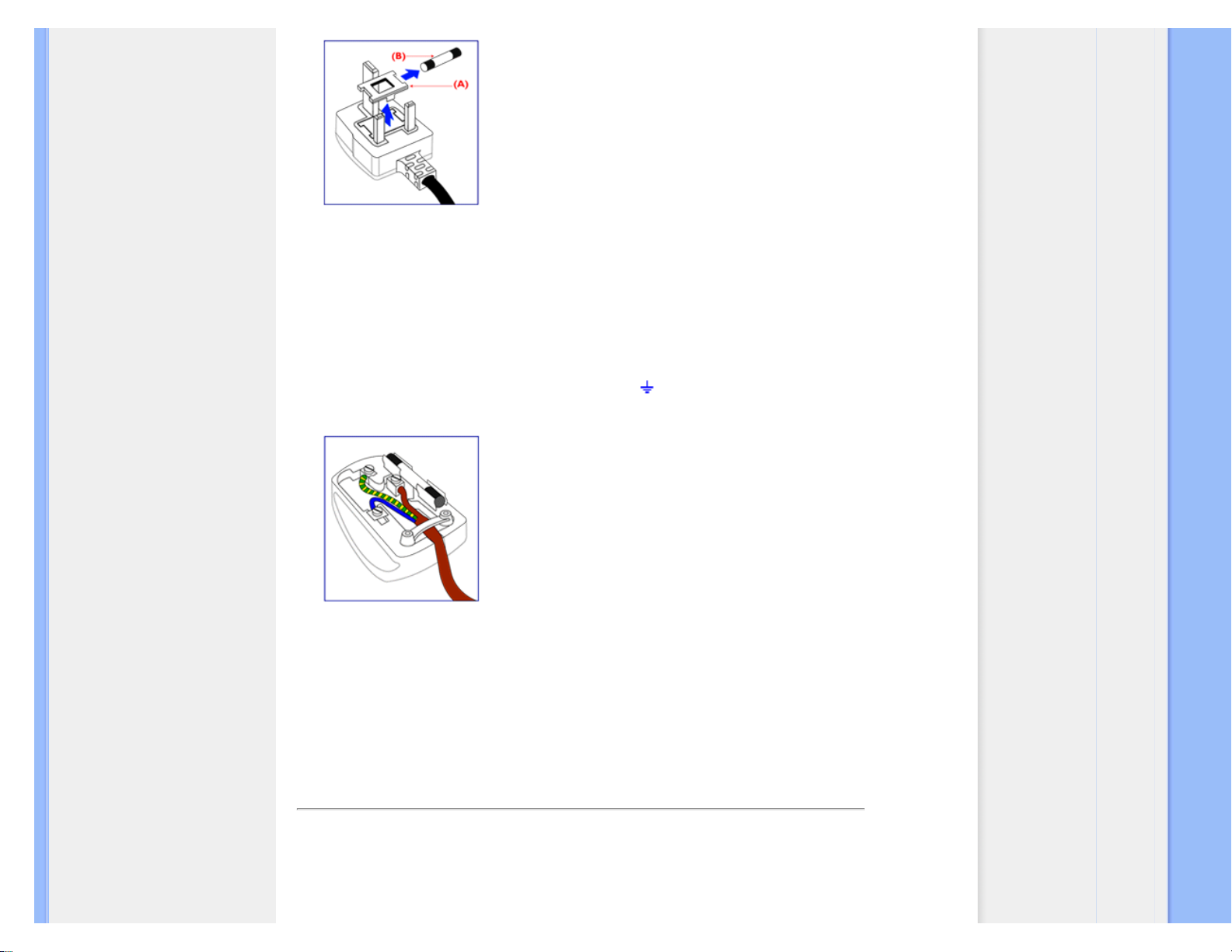
Regulatory Information
If the mains plug contains a fuse, this should have a value
of 5A. If a plug without a fuse is used, the fuse at the
distribution board should not be greater than 5A.
Note: The severed plug must be destroyed to avoid a
possible shock hazard should it be inserted into a 13A
socket elsewhere.
How to connect a plug
The wires in the mains lead are coloured in accordance
with the following code:
BLUE - "NEUTRAL" ("N")
BROWN - "LIVE" ("L")
GREEN & YELLOW - "GROUND" ("G")
1. The GREEN AND YELLOW wire must be connected to
the terminal in the plug which is marked with the letter "G"
or by the Ground symbol
or coloured GREEN or GREEN
AND YELLOW.
2. The BLUE wire must be connected to the terminal which
is marked with the letter "N" or coloured BLACK.
3. The BROWN wire must be connected to the terminal
which marked with the letter "L" or coloured RED.
Before replacing the plug cover, make certain that the cord
grip is clamped over the sheath of the lead - not simply
over the three wires.
RETURN TO TOP OF THE PAGE
China RoHS
The People's Republic of China released a regulation called "Management Methods for Controlling
Pollution by Electronic Information Products" or commonly referred to as China RoHS. All products
including CRT and LCD monitor which are produced and sold for China market have to meet China
file:///P|/P_TranslateFile/CC9/2009/3/Help/AOC/CD/lcd/manual/TURKISH/190V/safety/REGS/REGULAT.HTM (8 of 9) [27.03.2009 14:03:08]
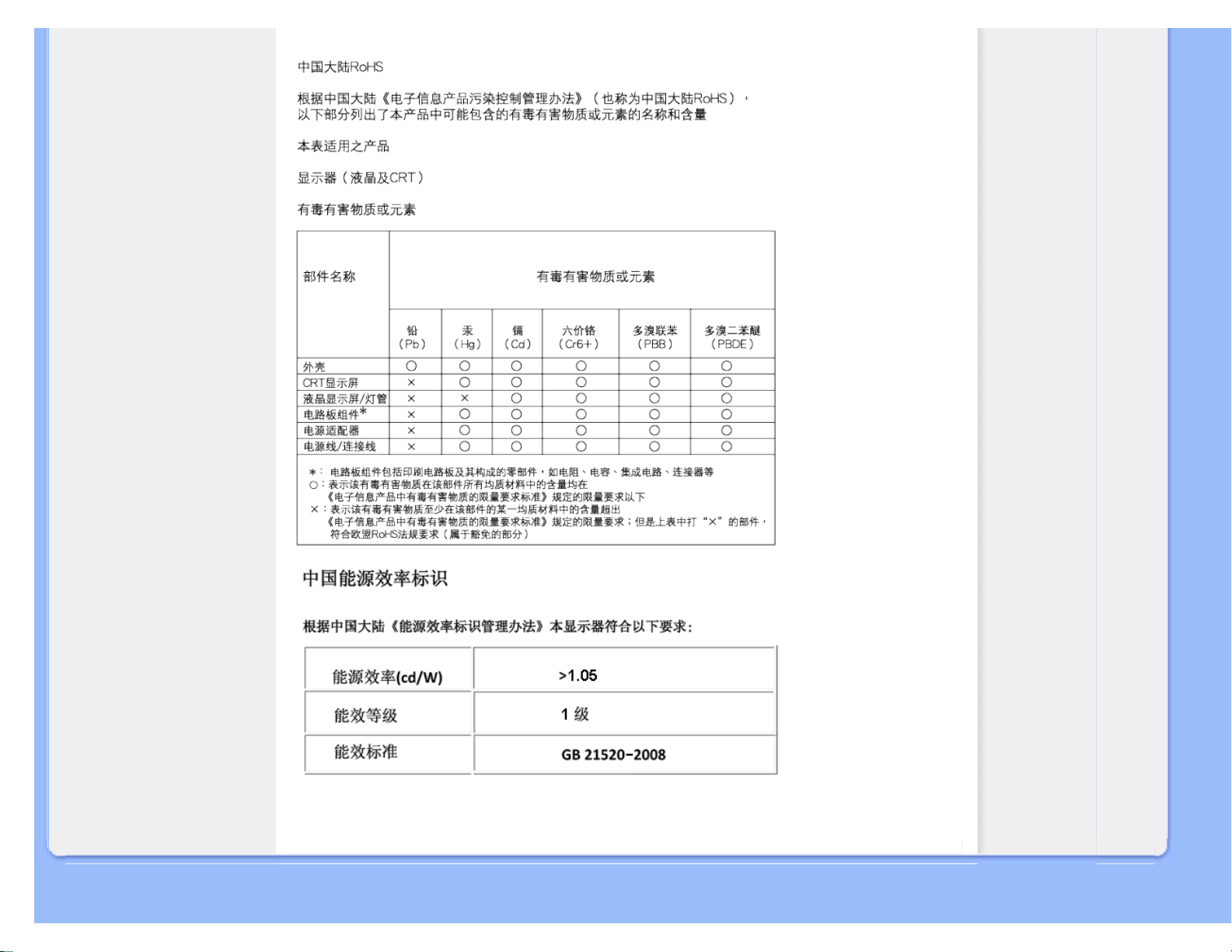
Regulatory Information
RoHS request.
RETURN TO TOP OF THE PAGE
file:///P|/P_TranslateFile/CC9/2009/3/Help/AOC/CD/lcd/manual/TURKISH/190V/safety/REGS/REGULAT.HTM (9 of 9) [27.03.2009 14:03:08]
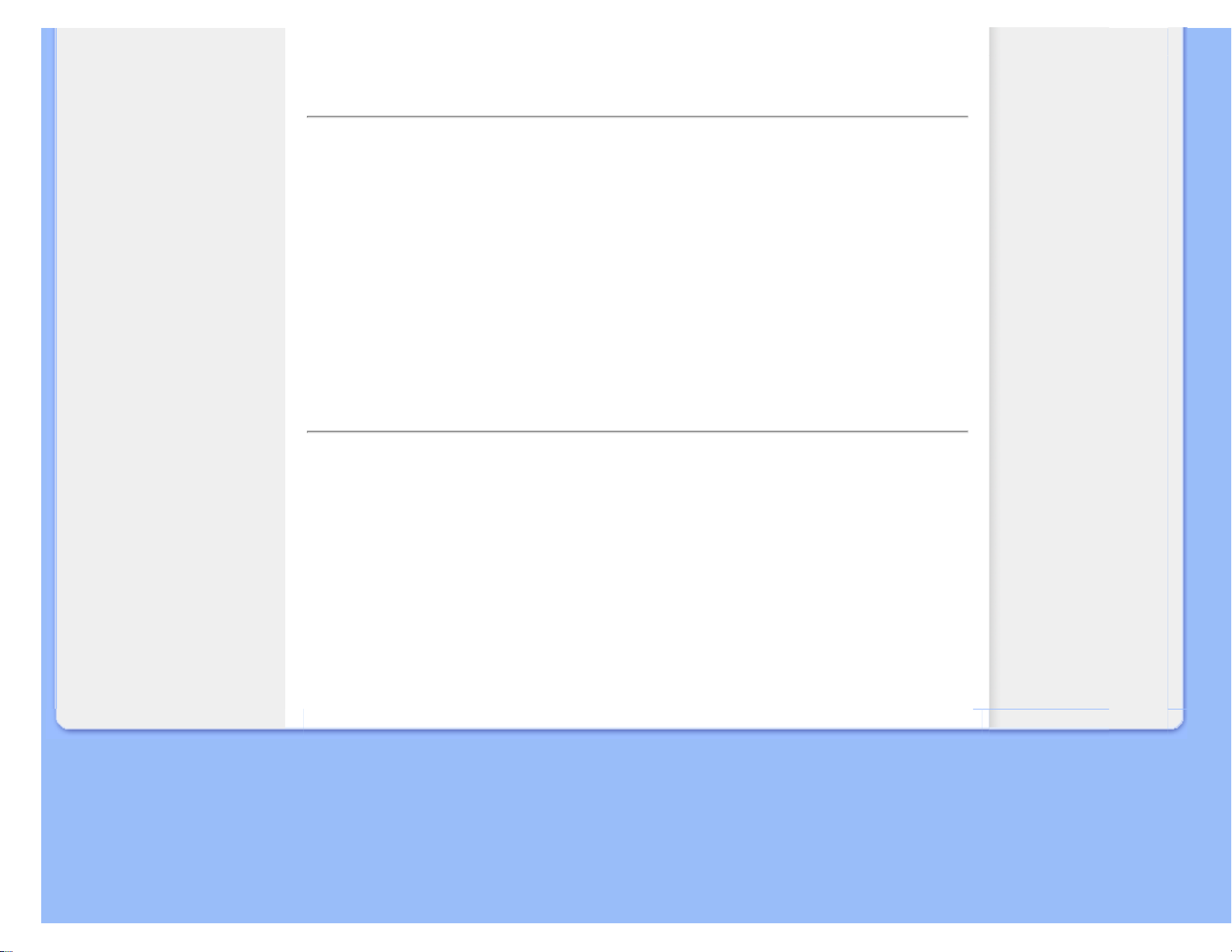
Ýlgili Diðer Bilgiler
Güvenlik ve Sorun Giderme
SSS
Sorun Giderme
Yönetmenlik Bilgileri
ABD•de Bulunan
Kullanıcılara Yönelik Bilgiler
ABD Dışındaki Kullanıcılara
Yönelik Bilgiler
İlgili Diğer Bilgiler
ABD•de Bulunan Kullanıcılara Yönelik Bilgiler.
115 V•ye ayarlanan birimler hakkında :
Minimum 18 AWG, SVT veya SJT sınıfı üç iletken kabloya sahip, uzunluğu maksimum 15 feet olan,
bir paralel yaprağa sahip olan ve topraklı bağlantı prizi 15 A, 125 V olan ve UL Kablo Seti Listesinde
bulunan bir kablo seti kullanınız.
230 V•ye ayarlanan birimler için:
Minimum 18 AWG, SVT veya SJT sınıfı üç iletken kabloya sahip, uzunluğu maksimum 15 feet olan,
birbiri arkasına dizilmiş yaprağa sahip olan ve topraklı bağlantı prizi 15 A, 250 V olan ve UL Kablo
Seti Listesinde bulunan bir kablo seti kullanınız.
ABD Dışındaki Kullanıcılara Yönelik Bilgiler.
230 V•ye ayarlanan birimler için:
Minimum 18 AWG kablosu olan ve toprak bağlantı prizi 15 A, 250 V olan bir Kablo Seti kullanınız.
Kablo Seti, ekipmanın kurulduğu ülkede uygulanan güvenlik standartlarına uygun olmalı ve/veya
HAR olarak işaretlenmiş olmalıdır.
SAYFA BAŞI
file:///P|/P_TranslateFile/CC9/2009/3/Help/AOC/CD/lcd/manual/TURKISH/190V/safety/saf_other.htm [27.03.2009 14:03:13]

Bu Kilavuz Hakkinda
Bu Kılavuz Hakkında
İşaretler
Bu Kilavuz Hakkinda
Bu Kılavuz Hakkında
Bu elektronik kullanım kılavuzu LCD Monitörünü kullanan kişiler için tasarlanmıştır. Bu belgede LCD
monitörünün özellikleri, kurulum, çalıştırma ve ilgili bilgiler açıklanmaktadır. Yayınlanan kılavuz ile
aynı içeriğe sahiptir.
Aşağıdaki bölümleri içermektedir:
● Güvenlik ve Hata Bulma Bilgileri: Bu belgede genel sorunlar ile ilgili tavsiye ve çözümler ve
bu konuda ihtiyaç duyacağınız diğer bilgiler bulunmaktadır.
● Bu Elektronik Kullanım Kılavuzu Hakkında:Bu belgede size bir referans olması amacıyla
işaretlerin açıklamaları ve diğer belgelerde yer alan bilgiler genel olarak açıklanmaktadır.
● Ürün Bilgisi: Bu belgede monitörün özellikleri ve teknik özellikleri yer almaktadır.
● Monitörün Kurulması: Bu belgede ilk kurma işlemi açıklanmakta ve monitörün kullanılması ile
ilgili genel bilgiler yer almaktadır.
● Ekran Menüsü: Bu belgede monitör ayarlarının yağılması ile ilgili bilgiler verilmektedir.
● Müşteri Hizmetleri ve Garanti: Bu belgede dünya üzerindeki Philips Müşteri Bilgi
Merkezlerinin bir listesi ve destek yardım telefon numaraları ve ürüne uygulanacak olan
garanti bilgileri yer almaktadır.
● Sözlük: Teknik terimler açıklanmaktadır.
● İndirme ve Yazdırma kolaylık sağlaması için tüm kılavuzu sabit diskinize kopyalar.
SAYFA BAŞI
İşaretler
Aşağıdaki bölümlerde bu belgede kullanılan işaretler açıklanmaktadır.
Not, Uyarı ve İkazlar
Bu kılavuzda metin bloklarının yanında bir simge bulunabilir ve koyu veya italik yazılmış olabilir. Bu
bloklarda not, uyarı ve ikazlar bulunur ve aşağıdaki gibi kullanılır:
file:///P|/P_TranslateFile/CC9/2009/3/Help/AOC/CD/lcd/manual/TURKISH/190V/about/about.htm (1 of 2) [27.03.2009 14:03:20]
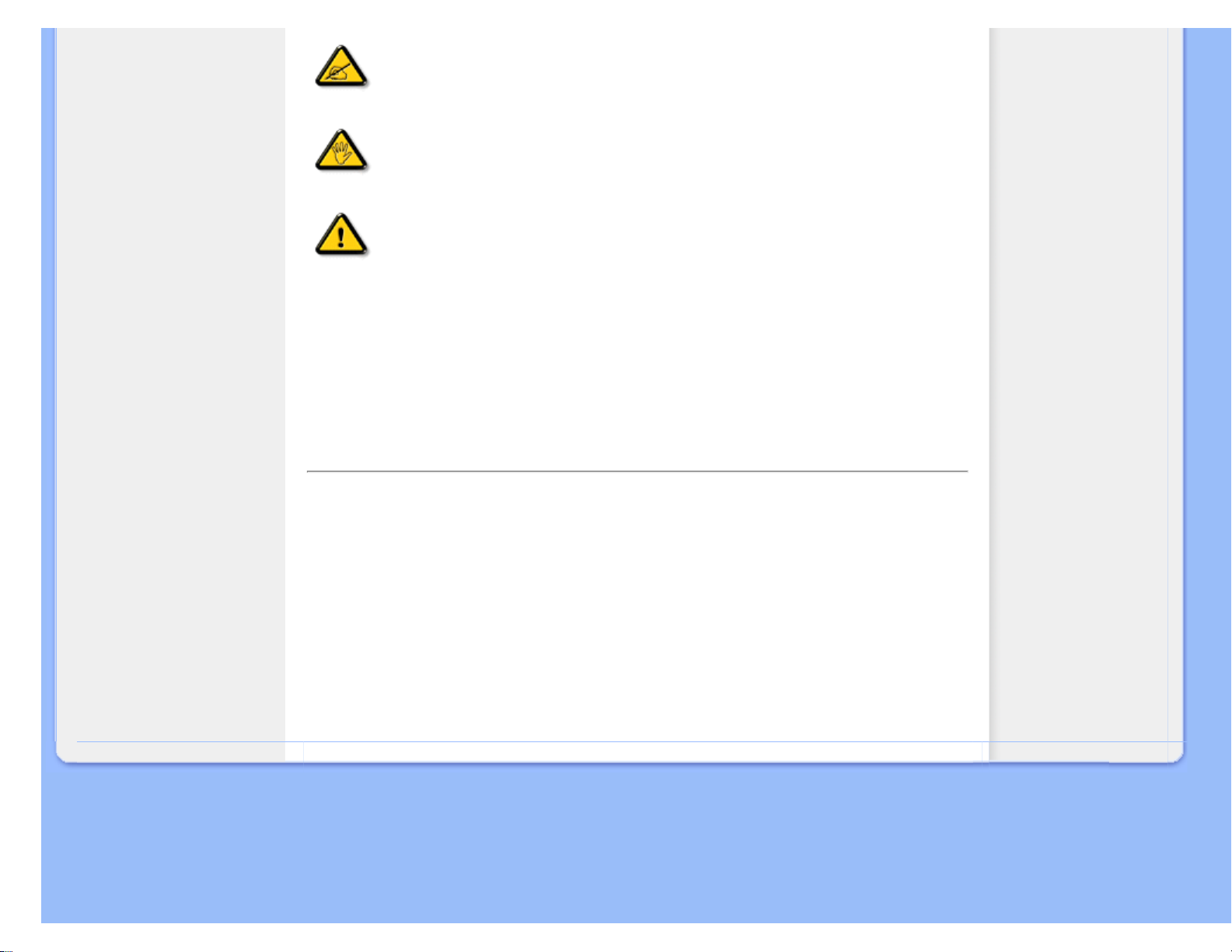
Bu Kilavuz Hakkinda
NOT: Bu simge, bilgisayar sisteminizin daha iyi kullanılmasında size yardımcı
olacak önemli bilgi ve önerileri göstermektedir.
UYARI: Bu simge donanıma zarar verecek veya veri kaybına yol açacak
arızalardan kaçınmak için gerekli bilgileri göstermektedir.
İKAZ: Bu simge insanlara zarar verme ihtimali olan durumları gösterir ve bu
sorundan nasıl kaçınılması gerektiğini açıklar.
Bazı uyarılar başka bir biçimde görünebilir ve yanında bir simge bulunmayabilir. Bu gibi durumlarda
özel uyarı biçimleri yetkili biri tarafından belirtilmelidir.
SAYFA BAŞI
©2009 Koninklijke Philips Electronics N.V.
Bütün hakları saklıdır. Bu belgenin tümünün veya bir kısmının Philips Electronics N.V•nin yazılı izni olmadan
çoğaltılması, kopyalanması, kullanılması, düzeltilmesi, kiralanması, kamuya açıklanması, yayınlanması ve basılması
yasaktır.
file:///P|/P_TranslateFile/CC9/2009/3/Help/AOC/CD/lcd/manual/TURKISH/190V/about/about.htm (2 of 2) [27.03.2009 14:03:20]
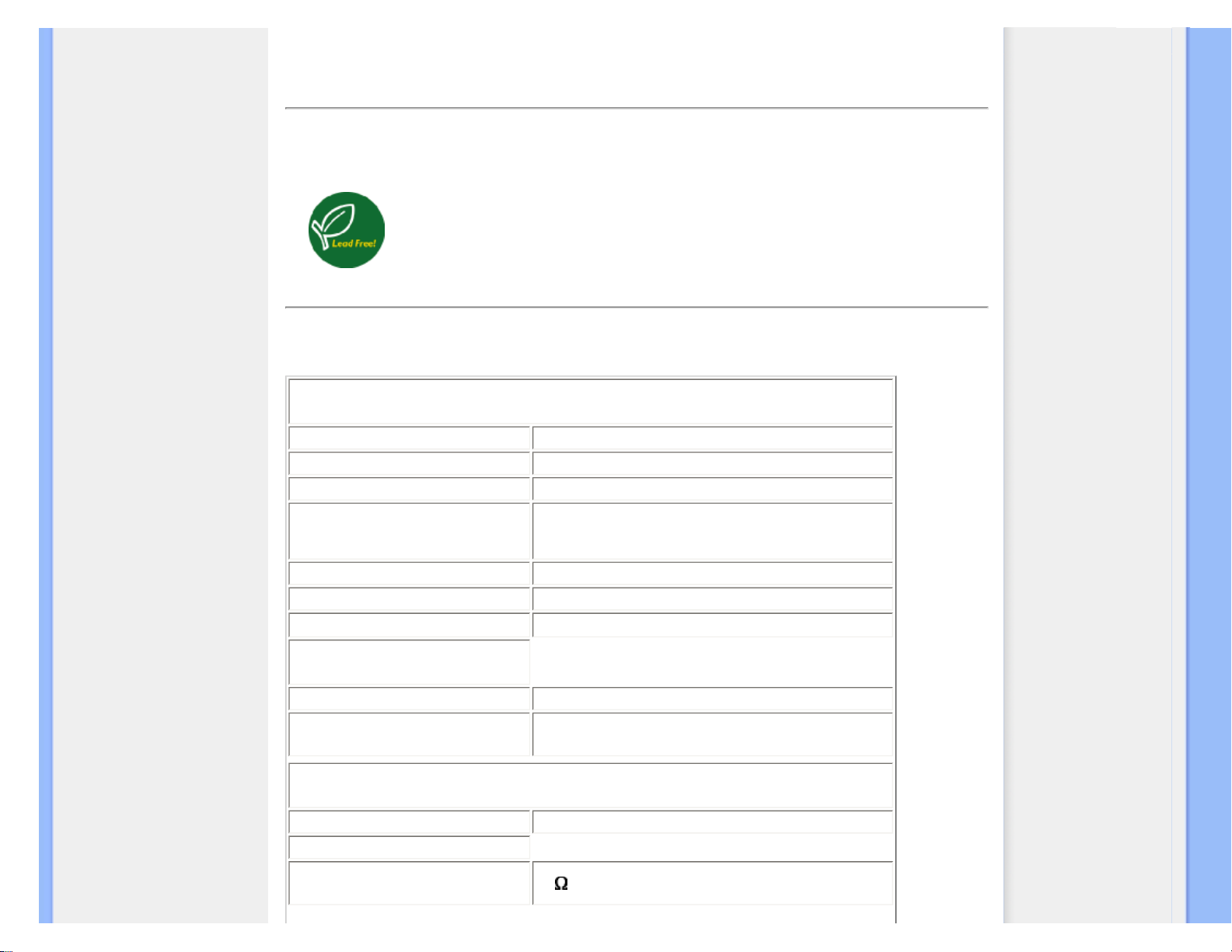
Ürün Bilgileri
Kurşunsuz ürün
Teknik Özellikler
Çözünürlük & Ön Ayar Modları
Philips Piksel Hata Yöntemi
Otomatik Güç Tasarrufu
Fiziksel Özellikler
Pin Tahsisi
Ürünün Görünümü
Fiziksel iþlev
Ürün Bilgileri
Kurşunsuz ürün
Philips, kurşun gibi zehirli maddeleri monitörlerinde kullanmamaktadır. Kurşunsuz monitör
sağlığınızı korumanıza yardımcı olurken atılacak elektrikli ve elektronik cihazların imha
edilmesinde ve kurtarılmasında çevreye dosttur. Philips, Avrupa Topluluğunun elektrikli ve
elektronik cihazlardaki tehlikeli maddeler ile ilgili olarak koyduğu zorunlu kısıtlamalara ve sıkı
RoHS Yönergesine uygun hareket etmektedir. Philips ile monitörünüzün çevreye zarar
vermediğinden emin olabilirsiniz.
Teknik Özellikler*
LCD PANEL
• Tür TFT LCD
• Ekran boyutu 19"
• Piksel 0.285 x 0.285 mm
• LCD Panel tipi
1440 x 900 piksel
R.G.B. dikey çizgi
Parlamayan polarizer sertlik
• Etkin Görünüm Alanı 408.24 x 255.15 mm
• Görünüm Renkleri 16.7 m
TARAMA
• Dikey yenileme oranı 56 Hz-76 Hz
• Yatay frekans
30 kHz-83 kHz
VİDEO
• Video dot oranı 170 MHz
• Giriş Empedansı
- Video
75
file:///P|/P_TranslateFile/CC9/2009/3/Help/AOC/CD/lcd/manual/TURKISH/190V/product/product.htm (1 of 5) [27.03.2009 14:03:34]
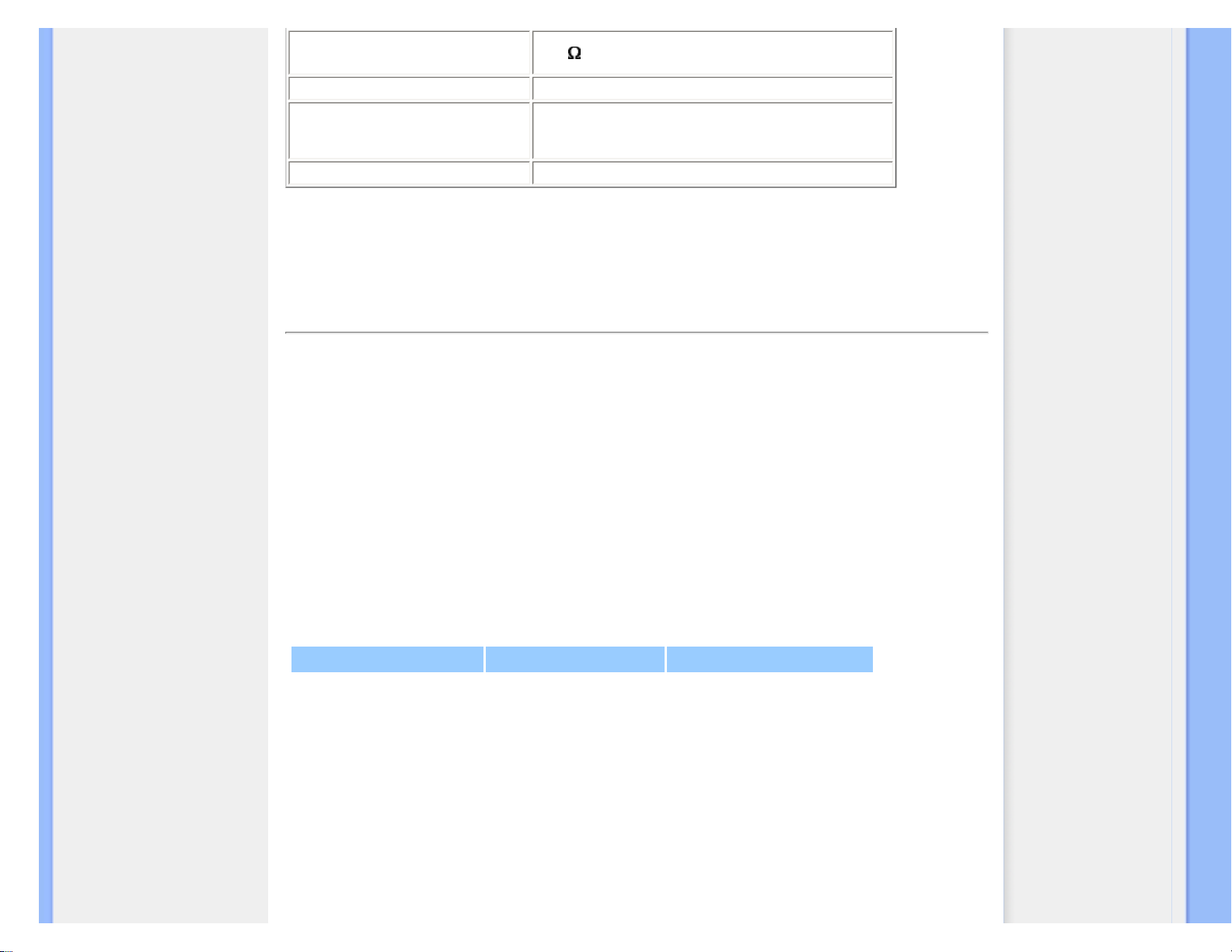
Ürün Bilgileri
- Sync
2.2K
• Giriş sinyal seviyeleri 0.7 Vpp
• Sync giriş sinyali
Ayrı senk
Kompozit senk
Yeşil üzerinde senkronize
• Senk polaritesi Pozitif ve negatif
* Bu bilgiler önceden haber verilmeden değiştirilebilir.
SAYFA BAŞI
Çözünürlük & Ön Ayar Modları
A. Maksimum Çözünürlük
- 190V1 için
75 Hz'de
1440 x 900 (analog giriş)
75 Hz'de
1440 x 900 (Dijital giriş)
B. Tavsiye Edilen Çözünürlük
- 190V1 için
60 Hz'de
1440 x 900 (analog giriş)
60 Hz'de
1440 x 900 (Dijital giriş)
11 fabrika ayar modu:
H. frek (kHz) Çözünürlük V. frek (Hz)
31.47 720*400 70.09
31.47 640*480 59.94
37.50 640*480 75.00
37.88 800*600 60.32
46.88 800*600 75.00
48.36 1024*768 60.00
60.02 1024*768 75.03
63.89 1280*1024 60.02
79.98 1280*1024 75.03
file:///P|/P_TranslateFile/CC9/2009/3/Help/AOC/CD/lcd/manual/TURKISH/190V/product/product.htm (2 of 5) [27.03.2009 14:03:34]

Ürün Bilgileri
55.94 1440*900 59.89
70.64 1440*900 74.98
SAYFA BAŞI
Otomatik Güç Tasarrufu
Eğer PC•nizde VESA's DPMS uyumlu görüntü kartı veya yazılım varsa, monitör kullanılmadığı zaman güç
tüketimini otomatik olarak azaltabilir. Klavye, fare veya diğer cihazlardan bir giriş tespit edildiğinde monitör
otomatik olarak aktif duruma geçer. Aşağıdaki tabloda bu otomatik güç tasarruf özelliğinin güç tasarrufu ve
sinyalleri gösterilmektedir:
Güç Yönetiminin Tanımı
VESA Modu Video H-sync V-sync
Kullanılan
Güç
LED rengi
Aktif AÇIK Evet Evet < 35 W (typ.) Yeşil
Uyku
KAPALI
Hayır No < 0.8W
Kehribar
rengi
Kapat KAPALI - - < 0.5W KAPALI
Bu monitör
ENERGY STAR
®
uyumludur. ENERGY STAR® Ortağı olarak, PHILIPS bu
ürünün
ENERGY STAR
®
enerjiyi verimli kullanmak için uyumlu olduğunu belirlemiştir.
SAYFA BAŞI
Fiziksel Özellikler
• Eğiklik -5° ~ 20°
• Güç kaynağı 100 ~ 240 VAC, 60 / 50 Hz
• Güç tüketimi <35W* (typ.)
• Sıcaklık
0°C - 40°C (çalışma)
-20°C - 60°C (saklama)
• Nispi Nem 20% ila 80% arası
• Sistem MTBF 50K saat (CCFL 50K saat)
file:///P|/P_TranslateFile/CC9/2009/3/Help/AOC/CD/lcd/manual/TURKISH/190V/product/product.htm (3 of 5) [27.03.2009 14:03:34]

Ürün Bilgileri
• Kasa rengi
190V1SB: Siyah
SAYFA BAŞI
Sinyal Pin Tahsisi
Sinyal kablosunun 15-pin D-sub bağlantısı (erkek):
Pim
No.
Tahsis
Pim
No.
Tahsis
1
Kırımız video girşi
9
DDC +5V
2
Yeşil video girişi/SOG
10
Mantıksal alan
3
Mavi video girişi
11
Toprak
4
Sense (Toprak)
12
Seri veri hattı (SDA)
5
Toprak - Kablo belirleme
13
H. Sync / H+V. Sync
6
Kırımız video alanı
14
V. Sync
7
Yeşil video alanı
15
Veri clock hattı (SCL)
8
Mavi video alanı
SAYFA BAŞI
Görünümü
Monitör ve parçalarının görünümü için aşağıdaki linke tıklayınız.
Ürünün Önden Görünümü
file:///P|/P_TranslateFile/CC9/2009/3/Help/AOC/CD/lcd/manual/TURKISH/190V/product/product.htm (4 of 5) [27.03.2009 14:03:34]

Ürün Bilgileri
SAYFA BAŞI
Fiziksel işlev
Sarsıntı
SAYFA BAŞI
file:///P|/P_TranslateFile/CC9/2009/3/Help/AOC/CD/lcd/manual/TURKISH/190V/product/product.htm (5 of 5) [27.03.2009 14:03:34]

Philips Piksel Hata Yöntemi
Ürün Özellikleri
Teknik Özellikler
Çözünürlük & Ön Ayar Modları
Otomatik Güç Tasarrufu
Fiziksel Özellikler
Pin Tahsisi
Ürünün Görünümü
Philips Piksel Hata Yöntemi
Philips Flat Panel Monitörlerin Piksel Hata Yöntemi
Philips yüksek kaliteli ürünler satmaya çalışmaktadır. Biz, en gelişmiş üretim tekniklerini kullanmakta
ve sıkı bir kalite kontrol mekanizması uygulamaktayız. Fakat flat panel monitörlerinde kullanılan TFT
LCD panellerindeki piksel veya alt piksel hataları ile bazen karşılaşmaktayız. Üreticilerden hiç biri
panellerin hiç birinde piksel hatası bulunmayacağını garanti edemez fakat Philips, kabul edilmez
sayıda hata bulunan monitörlerin garanti kapsamında tamir edileceğini veya yenisi ile
değiştirileceğini garanti etmektedir. Bu bölümde farklı piksel hata tipleri açıklanmakta ve her tip için
kabul edilebilir piksel seviyeleri tanımlanmaktadır. Garanti kapsamında tamir veya yenisi ile
değiştirme yapabilmek için TFT LCD panelindeki piksel hatalarının sayısı kabul edilebilir
seviyelerden fazla olmalıdır. Örnek verecek olursak, bir XGA monitöründe alt piksel oranının %
0.0004 olması hatalı olabilir. Bunların yanında, bazı piksel hata tipleri veya kombinasyonunun fark
edilmesi diğerlerinden daha kolay olduğu için Philips bu tip hatalar için daha yüksek kalite
standartları belirlemiştir.
Bu politika tüm dünyada geçerlidir.
Piksel ve Alt Pikseller
Bir piksel, veya resim elemanı, temel renkleri kırmızı, yeşil ve mavi olan üç alt pikselden
oluşmaktadır. Pikseller bir araya gelerek bir görüntü oluşturur. Pikseldeki alt piksellerin hepsi açıksa,
renkli üç alt piksel beraber beyaz bir resim gibi görünür. Hepsi koyuysa, renkli üç alt piksel beraber
tek bir siyah piksle gibi görünür. Açık ve koyu piksellerin diğer kombinasyonu diğer renkte tek bir
piksel gibi görünür.
Piksel Hata Türleri
Piksel ve alt piksel hataları ekranda farklı şekillerde görünür. Piksel hataları için iki kategori
bulunmaktadır ve her kategoride çeşitli alt piksel hata türleri mevcuttur.
file:///P|/P_TranslateFile/CC9/2009/3/Help/AOC/CD/lcd/manual/TURKISH/190V/product/PIXEL.HTM (1 of 4) [27.03.2009 14:03:41]

Philips Piksel Hata Yöntemi
Parlak Nokta Hataları Parlak nokta hataları daima yanan veya "açık" olan piksel veya alt piksel
olarak görünür. Parlak nokta, monitör koyu bir örnek gösterdiğinde ekranda bulunan bir alt pikseldir.
Çeşitli tiplerde parlak nokta hataları bulunmaktadır:
Bir aÖık kırmızı, yeþil veya
mavi alt piksel
İki bitiþik alt piksel:
- Kırmızı + Mavi = Yeþil
- Kırmızı + yeþil = Sarı
- Yeþil + Mavi = AÖık Mavi
Ü Ö bitiþik alt piksel (bir beyaz
piksel)
Kırmızı veya mavi renkteki parlak nokta komşu noktaların parlaklığından yüzde 50
daha parlak olurken yeşil parlak nokta ise komşu noktalardan yüzde 30 daha parlak
olmalıdır.
Siyah Nokta Hataları Siyah nokta hataları her zaman koyu veya "kapalı"olan piksel veya alt piksel
olarak görünür. Koyu nokta, monitör açık bir örnek gösterdiğinde ekranda bulunan bir alt pikseldir.
Aşağıda siyah nokta hata tipleri gösterilmektedir:
Bir koyu alt piksel İki veya üç bitişik alt piksel
Piksel Hatalarının Yakınlığı
Birbirine yakın olan aynı tür piksel ve alt piksel hatalarının far edilmesi daha kolay olduğu için,
Philips, piksel hatalarının yakınlığı konusunda da toleranslar belirlemiştir.
file:///P|/P_TranslateFile/CC9/2009/3/Help/AOC/CD/lcd/manual/TURKISH/190V/product/PIXEL.HTM (2 of 4) [27.03.2009 14:03:41]

Philips Piksel Hata Yöntemi
Piksel Hata Toleransları
Garanti süresinde piksel hatalarından kaynaklanan tamir veya yenisi ile değiştirme işlemlerini
gerçekleştirmek için bir Philips flat panelindeki TFT LCD panelinde bulunan piksel veya alt piksel
hataları aşağıdaki tabloda belirtilen sayılardan fazla olmalıdır.
PARLAK NOKTA KUSURLARI KABUL EDİLEBİLİR SEVİYE
MODEL
190V1
1 görünen alt pikseller 3
2 bitişik görünen alt pikseller 1
3 bitişik görünen alt pikseller (bir beyaz piksel) 0
İki parlak nokta kusuru arasındaki uzaklık*
>15mm
Tüm tiplerdeki toplam parlak nokta kusurları 3
SİYAH NOKTA KUSURLARI KABUL EDİLEBİLİR SEVİYE
MODEL
190V1
1 koyu altpiksel 5
2 komşu koyu altpiksel 2
3 komşu koyu altpiksel 0
Iki Siyah nokta kusuru arasındaki mesafe*
>15mm
Her türdeki toplam siyah nokta kusurları 5
TOPLAM NOKTA HASARLARI KABUL EDİLEBİLİR SEVİYE
MODEL
190V1
Her türdeki toplam parlak nokta kusurları 5
Not:
* 1 veya 2 komşu alt piksel arızası = 1 nokta arızası
file:///P|/P_TranslateFile/CC9/2009/3/Help/AOC/CD/lcd/manual/TURKISH/190V/product/PIXEL.HTM (3 of 4) [27.03.2009 14:03:41]

Philips Piksel Hata Yöntemi
SAYFA BAŞI
file:///P|/P_TranslateFile/CC9/2009/3/Help/AOC/CD/lcd/manual/TURKISH/190V/product/PIXEL.HTM (4 of 4) [27.03.2009 14:03:41]

LCD Monitörün Takýlmasý
Ürünün Önden Görünümü
Bilgisayarınıza Bağlanması
Kaidenin Sökülmesi
Başlama
Performansın Ayarlanması
LCD Monitörün Takılması
Ürünün Önden Görünümü
1 Monitörün gücünü Açmak veya Kapatmak içindir
2
MENU/OK
OSD menüsüne gitmek için
3
/
Ekranın parlaklık ayarını yapmak için
4
Giriş /
Sinyal giriş kaynağını değiştirmek için.
5
/
Otomatik olarak yatay konum, dikey konum, faz ve saat
ayarlarını yapar.Önceki OSD seviyesine döner.
SAYFA BAŞI
Arkadan Görünüm
file:///P|/P_TranslateFile/CC9/2009/3/Help/AOC/CD/lcd/manual/TURKISH/190V/install/install.htm (1 of 3) [27.03.2009 14:03:50]

LCD Monitörün Takýlmasý
1 Kensington çalınma kilidi
2 AC güç girişi
3 DVI-D( belirli modellerde mevcuttur )
4 VGA girişi
SAYFA BAŞI
Performansın Ayarlanması
● En iyi performansı elde etmek iÖin görünüm ayarlarını 1440 x 900, 60Hz değerlerine ayarlayınız.
Not: 'MENU' düğmesine bir kez basarak mevcut ekran ayarlarını kontrol
edebilirsiniz. Mevcut ekran kipi RESOLUTION (ÇÖZÜNÜRLÜK) adı verilen
OSD ana kontrolünde gösterilmiştir.
SAYFA BAŞI
file:///P|/P_TranslateFile/CC9/2009/3/Help/AOC/CD/lcd/manual/TURKISH/190V/install/install.htm (2 of 3) [27.03.2009 14:03:50]

LCD Monitörün Takýlmasý
file:///P|/P_TranslateFile/CC9/2009/3/Help/AOC/CD/lcd/manual/TURKISH/190V/install/install.htm (3 of 3) [27.03.2009 14:03:50]

Bilgisayarýnýza Baðlanmasý
Ürünün Önden Görünümü
Aksesuar Paketi
Bilgisayarınıza Bağlanması
Başlama
Performansın Ayarlanması
Kaidenin Sökülmesi
Bilgisayarınıza Bağlanması
Aksesuar Paketi
Parçaların hepsini ambalajından çıkartınız.
Güç Kablosu
VGA Kablosu
E-DFU paketi
file:///P|/P_TranslateFile/CC9/2009/3/Help/AOC/CD/lcd/manual/TURKISH/190V/install/CONNECT.HTM (1 of 3) [27.03.2009 14:03:55]

Bilgisayarýnýza Baðlanmasý
SAYFA BAŞI
Bilgisayarınızın Bağlanması
1) Elektrik kablosunu monitörün arkasına sıkıca takınız. (Philips ilk kurulum için, ön-
bağlantısı yapılmış VGA kablosuna sahiptir.)
DVI girişi( belirli modellerde mevcuttur )
DVI girişi( belirli modellerde mevcuttur )
2) PC’ye bağlayınız
(a) Bilgisayarınızı kapatınız ve güç kablosunu çıkarınız
file:///P|/P_TranslateFile/CC9/2009/3/Help/AOC/CD/lcd/manual/TURKISH/190V/install/CONNECT.HTM (2 of 3) [27.03.2009 14:03:55]

Bilgisayarýnýza Baðlanmasý
(b) Monitör sinyal kablosunu bilgisayarınızın arkasında bulunan video
konnektörüne bağlayınız
(c) Bilgisayarınız ve monitörünüzün güç kablosunu yakındaki bir çıkışa sokunuz.
(d) Bilgisayar ve monitörünüzü açınız. Monitor bir görüntü gösteriyorsa kurum
tamamlanmıştır.
SAYFA BAŞI
file:///P|/P_TranslateFile/CC9/2009/3/Help/AOC/CD/lcd/manual/TURKISH/190V/install/CONNECT.HTM (3 of 3) [27.03.2009 14:03:55]

Kaidenin Sökülmesi
Ürünün Önden Görünümü
Aksesuar Paketi
Bilgisayarınıza Bağlanması
Başlama
Performansın Ayarlanması
Kaidenin Sökülmesi
Kaidenin Sökülmesi
Kaidenin Sökülmesi
Koºul:
● VESA standart montaj uygulamaları için:
3 vidayı sökün ve kaideyi LCD monitörden ayırın.
file:///P|/P_TranslateFile/CC9/2009/3/Help/AOC/CD/lcd/manual/TURKISH/190V/install/BASE.HTM (1 of 2) [27.03.2009 14:04:03]

Kaidenin Sökülmesi
Not: Bu monitör 100mmx100mm boyutlarında VESA-Uyumlu bir montaj
arayüzünü kabul eder.
SAYFA BAŞI
file:///P|/P_TranslateFile/CC9/2009/3/Help/AOC/CD/lcd/manual/TURKISH/190V/install/BASE.HTM (2 of 2) [27.03.2009 14:04:03]

Baþlama
LCD Monitör :
Ürünün Önden Görünümü
Monitörünüzün ayarlanması
ve bağlanması
Başlama
Performansın Ayarlanması
Başlama
Başlama
Bilgi dosyası kullanımı (.inf) Windows® 95/98/2000/ME/XP/Vista veya daha sonraki
sürümlerde
Philips monitörlerinde sistem içi VESA DDC2B özelliği Windows® 95/98/2000/Me/XP/Vista 'nin
Plug & Play gereksinimlerini destekler. Windows® 95/98/2000/Me/XP/Vista' de "Monitor" diyalog
kutusundan Philips monitörünüzü çalıştırmak ve Plug & Play uygulamasını başlatmak için bu
bilgi dosyasını (.inf) kurmalısınız. Windows® 95 OEM Sürümü 2, 98, 2000, Me, XP ve Vista 'e
dayanan kurulum prosedürü aşağıdaki gibidir,
Windows® 95
1. Windows® 95'i başlatın
2. "Start" butonunu tıklayın, "Settings"i işaretleyin ve ardından "Control Panel" ibaresini
tıklayın.
3. "Display" ibaresini iki kez tıklayın.
4. "Settings" ibaresini seçin, ardından "Advanced..." ibaresini tıklayın.
5. "Monitor" butonunu seçin, "Change..." ibaresini işaretleyin, ardından "Have Disk..."
ibaresini tıklayın.
6. "Browse..." butonunu seçin, ardından uygun F sürücüsünü seçin: (CD-ROM) ardından
"OK" butonunu tıklayın.
7. "OK" butonunu tıklayın, ardından monitör modelinizi seçin ve "OK" butonunu tıklayın
8. "Close" butonunu tıklayın.
Windows® 98
1. Windows® 98'i başlatın
2. "Start" butonunu tıklayın, "Settings"i işaretleyin ve ardından "Control Panel" ibaresini
tıklayın.
3. "Display" ibaresini iki kez tıklayın.
4. "Settings" ibaresini seçin, ardından "Advanced..." ibaresini tıklayın.
5. "Monitor" butonunu seçin, "Change..." ibaresini işaretleyin, ardından "Next" ibaresini
tıklayın.
6. "Display a list of all the drivers in a specific location, so you can select the driver you
want" (istediğiniz sürücüyü seçebilmeniz için belirli bir konumdaki bütün sürücülerin bir
listesini görüntüle) komutunu seçin, ardından "Next" ibaresini tıklayın ve daha sonra
"Have Disk..." ibaresini tıklayın.
7. "Browse..." butonunu seçin, ardından uygun F sürücüsünü seçin: (CD-ROM Sürücüsü)
ardından "OK" butonunu tıklayın.
8. "OK" butonunu tıklayın, ardından monitör modelinizi seçin ve "Next" butonunu tıklayın,
file:///P|/P_TranslateFile/CC9/2009/3/Help/AOC/CD/lcd/manual/TURKISH/190V/install/GT_START.HTM (1 of 4) [27.03.2009 14:04:10]

Baþlama
ardından "Next" butonunu tıklayın.
9. "Finish" butonunu tıklayın, ardından "Close" butonunu tıklayın.
Windows® 2000
1. Windows® 2000'i başlatın
2. "Start" butonunu tıklayın, "Settings"i işaretleyin ve ardından "Control Panel" ibaresini
tıklayın.
3. "Display" ibaresini iki kez tıklayın.
4. "Settings" ibaresini seçin, ardından "Advanced..." ibaresini tıklayın.
5. "Monitor" seçme
- "Properties" butonu aktif durumda değilse, monitörünüzün uygun bir şekilde
biçimlendirilmiştir demektir. Kurulum işlemini durdurun.
- "Properties" butonu aktif durumdaysa, "Properties" butonunu tıklayın. Sonraki adımları
izleyin.
6. "Driver" ibaresini tıklayın ve daha sonra "Update Driver..." ibaresini tıklayın ve "Next"
butonunu tıklayın.
7. "Display a list of the known drivers for this device so that I can choose a specific
driver" (Belirli bir sürücüyü seçebilmem için bu cihazın tanıdığı sürücülerin bir listesini
görün) komutunu seçin, ardından "Next" ibaresini tıklayın ve daha sonra "Have Disk..."
ibaresini tıklayın.
8. "Browse..." butonunu seçin, ardından uygun F sürücüsünü seçin: (CD-ROM Sürücüsü).
9. "Open" butonunu tıklayın, ardından "OK" butonunu tıklayın.
10. Monitör modelinizi seçin ve "Next" butonunu tıklayın, ardından "Next" butonunu tıklayın.
11. "Finish" butonunu tıklayın, ardından "Close" butonunu tıklayın.
"Digital Signature not found" penceresini görürseniz, "Yes" butonunu tıklayın.
Windows® Me
1. Windows® Me'yi başlatın
2. "Start" butonunu tıklayın, "Settings"i işaretleyin ve ardından "Control Panel" ibaresini
tıklayın.
3. "Display" ibaresini iki kez tıklayın.
4. "Settings" ibaresini seçin, ardından "Advanced..." ibaresini tıklayın.
5. "Monitor" butonunu seçin, "Change..." butonunu tıklayın.
6. "Specify the location of the driver (Advanced)" (Sürücü konumunu (Gelişmiş) belirleyin)
komutunu seçin, ardından "Next" ibaresini tıklayın.
7. "Display a list of all the drivers in a specific location, so you can select the driver you
want" (istediğiniz sürücüyü seçebilmeniz için belirli bir konumdaki bütün sürücülerin bir
listesini görün) komutunu seçin, ardından "Next" ibaresini tıklayın ve daha sonra "Have
Disk..." ibaresini tıklayın.
8. "Browse..." butonunu seçin, ardından uygun F sürücüsünü seçin: (CD-ROM Sürücüsü)
ardından "OK" butonunu tıklayın.
9. "OK" butonunu tıklayın, ardından monitör modelinizi seçin ve "Next" butonunu tıklayın,
ardından "Next" butonunu tıklayın.
10. "Finish" butonunu tıklayın, ardından "Close" butonunu tıklayın.
Windows® XP
file:///P|/P_TranslateFile/CC9/2009/3/Help/AOC/CD/lcd/manual/TURKISH/190V/install/GT_START.HTM (2 of 4) [27.03.2009 14:04:10]

Baþlama
1. Windows® XP•yi başlatın
2. •Start• (Başlat) düğmesine ve •Control Panel• (Denetim Masası) üzerine tıklayın.
3. Pick and click the category 'Printers and Other Hardware' (Yazıcılar ve Diğer
Donanımlar) kategorisini seçiniz ve tıklayınız
4. Display• (Görüntü) üzerine tıklayınız.
5. •Settings• (Ayarlar) sekmesini seçiniz ve •Advanced• (Gelişmiş) düğmesine tıklayınız.
6. •Monitor• sekmesini seçiniz.
- 'Properties' (Özellikler) düğmesinin aktif olmaması monitörünüzün düzgün bir şekilde
ayarlanmış olduğunu gösterir. Lütfen kurulumu durdurunuz.
- 'Properties' (Özellikler) düğmesi aktifse. 'Properties' (Özellikler) düğmesine tıklayınız.
Sonraki adımları sırayla uygulayınız.
7. 'Driver' (Sürücü) sekmesine tıklayınız ve 'Update Driver...' (Sürücüyü Güncelle)
düğmesine tıklayınız.
8. 'Install from a list or specific location [advanced]' (Bir listeden veya özel bir yerden
(gelişmiş) yükle) düğmesini seçiniz ve daha sonra 'Next' (İleri) düğmesine tıklayınız.
9. ' Don't Search, I will choose the driver to install' (Araştırma, yüklenecek sürücüyü
seçeceğim) düğmesini seçiniz. Daha sonra 'Next' (İleri) düğmesine tıklayınız.
10. 'Have disk...' (Disketi var) düğmesine ve 'Browse...' (Gözat) düğmesine tıklayınız. Uygun
sürücüyü seçiniz F:(CD-ROM sürücü).
11. 'Open' (Aç) düğmesine tıklayınız ve daha sonra 'OK' (Tamam)I tıklayınız.
12. Monitörünüzün modelini seçiniz ve 'Next' (İleri) düğmesine tıklayınız.
- Eğer 'has not passed Windows® Logo testing to verify its compatibility with Windows®
XP' (Windows® XP ile uyumluluğunu doğrulamak için Windows® Logo testi başarısız)
mesajını görürseniz, 'Continue Anyway' (Ne olursa olsun devam et) düğmesine tıklayınız.
13. 'Finish' (Tamam) düğmesine ve 'Close' (Kapat) düğmesine tıklayınız.
14. 'OK' (Tamam) düğmesine tıklayınız ve Display_Properties (Ekran_Özellikleri) diyalog
kutusunu kapatmak için tekra 'OK' (Tamam) düğmesine tıklayınız.
For Windows® Vista
1. Windows® Vista•yı başlat
2.
Başlat düğmesine tıklayın; •Denetim Masası•nı seçin ve tıklayın'.
3.
•Donanım ve Ses•i seçin ve tıklayın
4.
•Aygıt Yöneticisi•ni seçin ve •Aygıt sürücülerini güncelle•yi seçin.
5.
'Monitör•ü seçin ve ardından •Generic PnP Monitor• sağ tıklayın.
6.
•Sürücü Yazılımını Güncelle•ye tıklayın.
7.
•Sürücü yazılımı için bilgisayarıma gözat•ı seçin.
8.
•Gözat• düğmesine tıklayın ve diski yerleştirdiğiniz sürücüyü seçin. Örnek: (CD-ROM
Drive:\\Lcd\PC\drivers\).
9.
•İleri• düğmesine tıklayın.
10.
Sürücüyü kurmak için birkaç dakika bekleyin ve ardından •Kapat• düğmesine tıklayın.
Windows® 95/98/2000/Me/XP/Vista versiyonunuz farklıysa veya daha ayrıntılı kurulum bilgisine
ihtiyacınız varsa, Windows® 95/98/2000/Me/XP/Vista kullanım kılavuzuna bakınız.
SAYFA BAŞI
file:///P|/P_TranslateFile/CC9/2009/3/Help/AOC/CD/lcd/manual/TURKISH/190V/install/GT_START.HTM (3 of 4) [27.03.2009 14:04:10]

Baþlama
file:///P|/P_TranslateFile/CC9/2009/3/Help/AOC/CD/lcd/manual/TURKISH/190V/install/GT_START.HTM (4 of 4) [27.03.2009 14:04:10]

Ekran Üstü Görünümü
Ekran Menüsü Tanımı
OSD Şeması
Ekran Menüsü
Ekran Menüsü Tanımı
Ekran Menüsü Nedir?
Bu özellik Philips LCD monitörlerinin hepsinde bulunan bir özelliktir ve son kullanıcının monitör
performansının ekran üstünde bulunan talimat penceresinden direk olarak ayarlamasına imkan
verir. Kullanıcı ara birimi kullanıcı dostudur ve monitör çalışırken büyük kolaylıklar sağlar.
Kontrol tuşları hakkında temel ve basit açıklamalar.
Monitörünüzün ön kontrollerinde bulunan MENU/OK düğmesine bastığınızda, Ekran Menüsü (OSD)
Main Controls ekranı açılır ve monitörünüzün çeşitli özelliklerini ayarlamaya başlayabilirsiniz.
Ayarlarınızı yapmak için
tuşlarını kullanınız.
Çiftli Model
file:///P|/P_TranslateFile/CC9/2009/3/Help/AOC/CD/lcd/manual/TURKISH/190V/osd/osddesc.htm (1 of 4) [27.03.2009 14:04:31]

Ekran Üstü Görünümü
Analog Model
file:///P|/P_TranslateFile/CC9/2009/3/Help/AOC/CD/lcd/manual/TURKISH/190V/osd/osddesc.htm (2 of 4) [27.03.2009 14:04:31]

Ekran Üstü Görünümü
SAYFA BAŞI
OSD Şeması
Aşağıda Ekran Menüsü genel görünümü bulunmaktadır. Daha sonra kendi istediğiniz farklı
ayarlamaları yapmak için bir referans olarak kullanabilirsiniz.
file:///P|/P_TranslateFile/CC9/2009/3/Help/AOC/CD/lcd/manual/TURKISH/190V/osd/osddesc.htm (3 of 4) [27.03.2009 14:04:31]

Ekran Üstü Görünümü
SAYFA BAŞI
file:///P|/P_TranslateFile/CC9/2009/3/Help/AOC/CD/lcd/manual/TURKISH/190V/osd/osddesc.htm (4 of 4) [27.03.2009 14:04:31]

Müºteri Sorunlarý ve Garanti
Müşteri Sorunları & Garanti
GARANTİ KAPSAMINIZIN AYRINTILARINI GÖZDEN GEÇİRMEK İÇİN ÜLKE/BÖLGENİZİ
SEÇİN
BATI AVRUPA: Avusturya • Belçika • Danimarka • Fransa • Almanya • Greece • Finland •
İrlanda • İtalya • Lüxemburg • Hollanda • Norveç • Portekiz • İsveç • İsviçre • İspanya •
Birleşik Krallık
DOĞU AVRUPA: Çek Cumhuriyeti • Macaristan • Polonya • Rusya Slovakça Slovence •
Türkiye
LATİN AMERİKA: Antiller • Arjantin • Brezilya • Şili • Kolombiya • Meksika • Paraguay • Peru
• Uruguay • Venezuella
KUZEY AMERİKA: Kanada • ABD
PACİFİK: Avustralya • Yeni Zelanda
ASYA: Bangladeş • Çin • Hong Kong • Hindistan • Endonezya • Japonya • Kore • Malezya •
Pakistan • Filipinler • Singapur • Tayvan • Tayland
AFRİKA: Fas • Güney Afrika
ORTA DOĞU: Dubai • Mısır
file:///P|/P_TranslateFile/CC9/2009/3/Help/AOC/CD/lcd/manual/TURKISH/warranty/warranty.htm [27.03.2009 14:04:39]

Philips Garantiniz
Philips Garantiniz
Philips monitörü satın aldığınız için teşekkür ederiz.
Tüm Philips monitörleri, yüksek standartlara uygun olarak tasarlanıp
üretilmiş olup, üstün kalitede performans, kullanım kolaylığı ve kurulum kolaylığı
sunmaktadır. Bu ürünün kurulumu veya kullanımı sırasında bir sorunla
karşılaşmanız halinde, Philips Garantinizden yararlanabilmek için lütfen doğrudan
Philips yardım masasıyla temasa geçiniz. Bu iki yıllık servis garantisi,
monitörünüzün arızalı veya kusurlu çıkması durumunda size yerinde model
değiştirme hakkı vermektedir.
Kapsamı nedir?
Philips Garantisi, Andorra, Avusturya, Belçika, Kıbrıs, Danimarka, Fransa, Almanya, Yunanistan,
Finlandiya, İrlanda, İtalya, Liechtenstein, Lüksemburg, Monako, Hollanda, Norveç, Portekiz, İsveç,
İsviçre, İspanya ve İngiltere'de geçerli olup, sadece bu ülkelerde kullanılmak üzere tasarlanan,
üretilen, onaylanan ve/veya yetki verilen monitörleri kapsamaktadır.
Garanti süresi, monitörü aldığınız günden itibaren başlar. Bunu takip eden iki yıl süresince, garanti
kapsamı altında herhangi bir kusur bulunması halinde, monitörünüz en azından denk bir monitörle
değiştirilir.
Yeni monitör size ait olurken, kusurlu/orijinal monitör Philips'de kalır. Değiştirme ile verilen monitör
için garanti süresi, orijinal monitörün satın alındığı tarihten itibaren 24 ay süreyle, aynı şartlarda
devam eder.
Neler hariçtir?
Philips Garantisi, ürünün kullanma talimatlarında açıklanan kullanım amacına uygun olarak teslim
edilmesi şartıyla ve satın alma tarihi, bayi adı ve ürünün model ve üretim numarasını gösteren
orijinal fatura veya makbuzun ibraz edilmesi ile geçerli olur.
Philips Garantisi aşağıdaki durumlar için geçerli değildir:
● Belgelerde herhangi bir değişiklik yapılması veya okunaksız hale getirilmesi;
● Ürünün model veya üretim numarasının değiştirilmesi, silinmesi, kaldırılması veya okunaksız
hale getirilmesi;
● Onarımların veya ürün modifikasyonlarının yetkisiz servis kuruluşları veya kişiler tarafından
gerçekleştirilmesi;
● Şimşek, su veya ateş, yanlış kullanım veya ihmal dahil ancak bunlarla sınırlı olmamak üzere
kazalardan kaynaklanan hasar.
● Sinyal koşulları veya cihaz dışındaki kablo veya anten sistemlerinden kaynaklanan alım
file:///P|/P_TranslateFile/CC9/2009/3/Help/AOC/CD/lcd/manual/TURKISH/warranty/WAR_1ST.HTM (1 of 3) [27.03.2009 14:04:43]

Philips Garantiniz
sorunları;
● Monitörün kötü kullanımı veya ihmalkarlıktan kaynaklanan kusurlar;
● Ürünün aslen tasarlandığı, üretildiği, onaylandığı ve/veya yetki verildiği ülkeler dışındaki
ülkelerde geçerli yerel veya ulusal teknik standartlara uygun hale getirmek üzere ürünün
modifikasyon veya adaptasyon gerektirmesi. Bu nedenle, bir ürünün belirli bir ülkede
kullanılıp kullanılamayacağını her zaman kontrol ediniz.
● Philips İlk Seçenek ülkeleri dahilinde kullanmak üzere tasarlanmamış, üretilmemiş,
onaylanmamış ve/veya yetki verilmemiş ürünler, Philips İlk Seçenek Garantisi kapsamında
değildir. Bu gibi durumlarda Philips global garanti koşulları geçerlidir.
Sadece bir tık uzakta
Herhangi bir sorunla karşılaşmanız halinde çalışma talimatlarını dikkatli bir şekilde okumanızı ya da
ek destek almak için www.philips.com/support web sitesini ziyaret etmenizi öneririz.
Sadece bir telefon kadar uzakta
Gereksiz karışıklıkların çıkmasını önlemek amacıyla, Philips yardım masası ile temasa geçmeden
önce kullanma talimatlarını dikkatlice okumanızı veya ek destek almak için www.philips.com/
support web sitesini ziyaret etmenizi öneririz.
Sorunlarınızın hızla çözüme kavuşturulması için, Philips yardım masası ile temasa geçmeden önce
lütfen aşağıdaki hazırlıkları yapınız:
● Philips tip numarası
● Philips seri numarası
● Satın alma tarihi (satın alma belgesinin kopyası gerekebilir)
● PC çevre İşlemcisi:
❍ 286/386/486/Pentium Pro/Dahili bellek
❍ İşletim sistemi (Windows, DOS, OS/2, Apple Macintosh)
❍ Faks/Modem/İnternet programı?
● Monte edilmiş diğer kartlar
Ayrıca, aşağıdaki bilgiler de sürecin hızlanmasına yardımcı olacaktır:
● Aşağıdaki bilgileri içeren satın alma belgesi: satın alma tarihi, bayi adı, model ve ürün seri
numarası.
● Kusurlu monitörün alınacağı ve yeni monitörün gönderileceği yerin tam adresi.
Philips_ müşteri yardım masaları tüm dünyada bulunmaktadır. Philips Garanti İletişim Bilgileri için
buraya tıklayınız.
veya bize aşağıdaki adresten ulaşabilirsiniz:
Web sitesi: http://www.philips.com/support
file:///P|/P_TranslateFile/CC9/2009/3/Help/AOC/CD/lcd/manual/TURKISH/warranty/WAR_1ST.HTM (2 of 3) [27.03.2009 14:04:43]

Philips Garantiniz
file:///P|/P_TranslateFile/CC9/2009/3/Help/AOC/CD/lcd/manual/TURKISH/warranty/WAR_1ST.HTM (3 of 3) [27.03.2009 14:04:43]

Philips Garanti İletişim Bilgileri
Philips Garanti İletişim Bilgileri
Ülke
Kod
Telefon numarası Tarife
Avusturya +43 0810 000206 € 0.07
Belçika +32 078 250851 € 0.06
Danimarka +45 3525 8761
Bölgesel çağrı tarifi
Finlandiya +358 09 2290 1908
Bölgesel çağrı tarifi
Fransa +33 082161 1658 € 0.09
Almanya +49 01803 386 853 € 0.09
Yunanistan +30 00800 3122 1223
Bölgesel çağrı tarifi
İrlanda +353 01 601 1161
Bölgesel çağrı tarifi
İtalya +39 840 320 041 € 0.08
Lüksemburg +352 26 84 30 00
Bölgesel çağrı tarifi
Hollanda +31 0900 0400 063 € 0.10
Norveç +47 2270 8250
Bölgesel çağrı tarifi
Portekiz +351 2 1359 1440
Bölgesel çağrı tarifi
İspanya +34 902 888 785 € 0.10
İsveç +46 08 632 0016
Bölgesel çağrı tarifi
İsviçre +41 02 2310 2116
Bölgesel çağrı tarifi
Birleşik Krallık +44 0207 949 0069
Bölgesel çağrı tarifi
file:///P|/P_TranslateFile/CC9/2009/3/Help/AOC/CD/lcd/manual/TURKISH/warranty/WARFIRST.HTM (1 of 2) [27.03.2009 14:04:50]

Philips Garanti İletişim Bilgileri
file:///P|/P_TranslateFile/CC9/2009/3/Help/AOC/CD/lcd/manual/TURKISH/warranty/WARFIRST.HTM (2 of 2) [27.03.2009 14:04:50]

UUluslararasý Garanti
Orta ve Doğu Avrupa'daki Garantiniz
Sayın Müşterimiz,
En yüksek kalite standartlarına göre tasarlanan ve üretilen bu Philips ürününü satın aldığınız için
teşekkürler. Bu ürünle ilgili herhangi bir sorun yaşamanız halinde satın aldığınız tarihten itibaren 24
ay süreyle Philips ücretsiz işçilik ve yedek parça hizmetini garanti etmektedir.
Garanti Kapsamı
Orta ve Doğu Avrupa'daki Philips Garantisi Çek Cumhuriyeti, Macaristan, Slovakya, Slovenya,
Polonya, Rusya ve Türkiye'yi kapsamakta olup sadece bu ülkelerde kullanılması için tasarlanan,
üretilen, onaylanan ve/veya izin verilen monitörler için geçerlidir.
Garanti kapsamı monitörü aldığınız gün başlar. Bu tarihten sonra gelen 2 yılda garanti kapsamında
yer alan arızaların olması durumunda monitörünüze servis verilecektir.
Garanti Kapsamında Olmayanlar
Philips garantisi ürünün çalışma talimatlarına uygun olarak ve orijinal faturanın veya alım tarihini,
bayii adını ve ürünün model ve üretim numarasını gösteren ödeme belgesinin gösterilmesi üzerine
ürünün kulanım amaçlarına göre kullanılması durumunda geçerlidir.
Bu Philips garantisi aşağıdaki durumlarda uygulanamaz:
● belgeler herhangi bir şekilde değiştirilmişse veya okunaksız hale getirilmişse;
● üründeki model veya üretim numarası değiştirilmiş, silinmiş, kazınmıi veya okunaksız hale
getirilmişse;
● onarımlar veya ürün modifikasyonları ve değişiklikleri yetkisi bulunmayan bir servis şirketi
veya kişi tarafından yapılmışsa;
● yıldırım, su veya yangın, yanlış kullanım veya ihmal dahil ve bunlarla sınırlı olmamak üzere
kazalardan dolayı hasar ortaya çıkmışsa.
● Sinyal koşulları veya ünitenin dışındaki kablo veya anten sistemlerinden kaynaklanan sinyal
alımı sorunları;
● Monitörün kötü amaçlı veya yanlış kullanımından kaynaklanan bozukluklar;
● Üründe, ürünün orijinal olarak tasarlanmadığı, üretilmediği, onaylanmadığı ve/veya yetkili
kılınmadığı ülkelerdeki yerel veya ulusal teknik standartlara uyabilmek için modifikasyon
veya uyarlama gerekir. Bu nedenle, ürünün belirli bir ülkede kullanılıp kullanılamayacağını
daima kontrol edin.
Ürünün orijinal olarak tasarlanmadığı, üretilmediği, onaylanmadığı ve/veya izin verilmediği ülkeler
için ürünü yerel veya ulusal teknik standartlara uygun hale getirmek amacıyla üründe değişiklik
yapılmasının gerektiği durumlarda ürünün bu garantiye göre arızalı olmadığını aklınızda
bulundurun. Dolayısıyla ürünün belli ülkelerde kullanılıp kullanılamayacağını daima kontrol edin.
file:///P|/P_TranslateFile/CC9/2009/3/Help/AOC/CD/lcd/manual/TURKISH/warranty/war_ee.htm (1 of 2) [27.03.2009 14:04:58]

UUluslararasý Garanti
Sadece bir tıkla
Herhangi bir sorunla karşılaşırsanız, çalıştırma talimatlarını dikkatle okumanızı veya ek destek için
www.philips.com/support web sitesini ziyaret etmenizi tavsiye ederiz.
Sadece bir telefonla
Sıkıntılardan kaçınmak için yetkili satıcılar ya da Bilgi Alma Merkezleri ile temasa geçmeden önce
çalıştırma talimatlarını dikkatli bir şekilde okumanızı öneririz
.
Philips marka ürününüz düzgün çalışmıyorsa veya arızalı ise lütfen doğrudan Philips yetkili satıcınız
veya Philips Servis ve Müşteri Bilgi Alma Merkezleri ile temasa geçiniz
Websitesi:
http://www.philips.com/support
file:///P|/P_TranslateFile/CC9/2009/3/Help/AOC/CD/lcd/manual/TURKISH/warranty/war_ee.htm (2 of 2) [27.03.2009 14:04:58]

Consumer Information Centers
Consumer Information Centers
Antilles Argentina Australia Bangladesh Brasil Canada Chile China Colombia Belarus
Bulgaria Croatia Czech Republic Estonia Dubai Hong Kong Hungary India Indonesia
Korea Latvia Lithuania Malaysia Mexico Morocco New Zealand Pakistan Paraguay
Peru Philippines Poland Romania Russia Serbia & Montenegro Singapore Slovakia
Slovenia South Africa Taiwan Thailand Turkey Ukraine Uruguay Venezuela
Eastern Europe
BELARUS
Technical Center of JV IBA
M. Bogdanovich str. 155
BY - 220040 Minsk
Tel: +375 17 217 33 86
BULGARIA
LAN Service
140, Mimi Balkanska Str.
Office center Translog
1540 Sofia, Bulgaria
Tel: +359 2 960 2360
www.lan-service.bg
CZECH REPUBLIC
Xpectrum
Luná 591/4
CZ - 160 00 Praha 6 Tel: 800 100 697
Email:info@xpectrum.cz
www.xpectrum.cz
CROATIA
Renoprom d.o.o.
Mlinska 5, Strmec
HR - 41430 Samobor
Tel: +385 1 333 0974
file:///P|/P_TranslateFile/CC9/2009/3/Help/AOC/CD/lcd/manual/TURKISH/warranty/WARCIC.HTM (1 of 11) [27.03.2009 14:05:06]

Consumer Information Centers
ESTONIA
FUJITSU SERVICES OU
Akadeemia tee 21G
EE-12618 Tallinn
Tel: +372 6519900
www.ee.invia.fujitsu.com
HUNGARY
Serware Szerviz
Vizimolnár u. 2-4
HU - 1031 Budapest
Tel: +36 1 2426331
Email: inbox@serware.hu
www.serware.hu
LATVIA
ServiceNet LV
Jelgavas iela 36
LV - 1055 Riga,
Tel: +371 7460399
Email: serviss@servicenet.lv
LITHUANIA
ServiceNet LT
Gaiziunu G. 3
LT - 3009 KAUNAS
Tel: +370 7400088
Email: servisas@servicenet.lt
www.servicenet.lt
ROMANIA
Blue Ridge Int'l Computers SRL
115, Mihai Eminescu St., Sector 2
RO - 020074 Bucharest
Tel: +40 21 2101969
SERBIA & MONTENEGRO
Tehnicom Service d.o.o.
Bulevar Vojvode Misica 37B
YU - 11000 Belgrade
Tel: +381 11 3060 886
file:///P|/P_TranslateFile/CC9/2009/3/Help/AOC/CD/lcd/manual/TURKISH/warranty/WARCIC.HTM (2 of 11) [27.03.2009 14:05:06]

Consumer Information Centers
SLOVAKIA
Datalan Servisne Stredisko
Puchovska 8
SK - 831 06 Bratislava
Tel: +421 2 49207155
Email: servis@datalan.sk
SLOVENIA
PC HAND
Brezovce 10
SI - 1236 Trzin
Tel: +386 1 530 08 24
Email: servis@pchand.si
POLAND
Zolter
ul.Zytnia 1
PL - 05-500 Piaseczno
Tel: +48 22 7501766
Email: servmonitor@zolter.com.pl
www.zolter.com.pl
RUSSIA
Tel: +7 095 961-1111
Tel: 8-800-200-0880
Website: www.philips.ru
TURKEY
Türk Philips Ticaret A.S.
Yukari Dudullu Org.San.Bolgesi
2.Cadde No:22
34776-Umraniye/Istanbul
Tel: (0800)-261 33 02
file:///P|/P_TranslateFile/CC9/2009/3/Help/AOC/CD/lcd/manual/TURKISH/warranty/WARCIC.HTM (3 of 11) [27.03.2009 14:05:06]

Consumer Information Centers
UKRAINE
Comel
Shevchenko street 32
UA - 49030 Dnepropetrovsk
Tel: +380 562320045
www.csp-comel.com
Latin America
ANTILLES
Philips Antillana N.V.
Kaminda A.J.E. Kusters 4
Zeelandia, P.O. box 3523-3051
Willemstad, Curacao
Phone: (09)-4612799
Fax : (09)-4612772
ARGENTINA
Philips Antillana N.V.
Vedia 3892 Capital Federal
CP: 1430 Buenos Aires
Phone/Fax: (011)-4544 2047
BRASIL
Philips da Amazônia Ind. Elet. Ltda.
Rua Verbo Divino, 1400-São Paulo-SP
CEP-04719-002
Phones: 11 21210203 -São Paulo & 0800-701-0203-Other Regions without São Paulo City
CHILE
Philips Chilena S.A.
Avenida Santa Maria 0760
P.O. box 2687Santiago de Chile
Phone: (02)-730 2000
Fax : (02)-777 6730
file:///P|/P_TranslateFile/CC9/2009/3/Help/AOC/CD/lcd/manual/TURKISH/warranty/WARCIC.HTM (4 of 11) [27.03.2009 14:05:06]

Consumer Information Centers
COLOMBIA
Industrias Philips de Colombia
S.A.-Division de Servicio
CARRERA 15 Nr. 104-33
Bogota, Colombia
Phone:(01)-8000 111001 (toll free)
Fax : (01)-619-4300/619-4104
MEXICO
Consumer Information Centre
Norte 45 No.669
Col. Industrial Vallejo
C.P.02300, -Mexico, D.F.
Phone: (05)-3687788 / 9180050462
Fax : (05)-7284272
PARAGUAY
Av. Rca. Argentina 1780 c/Alfredo Seiferheld
P.O. Box 605
Phone: (595 21) 664 333
Fax: (595 21) 664 336
Customer Desk:
Phone: 009 800 54 1 0004
PERU
Philips Peruana S.A.
Customer Desk
Comandante Espinar 719
Casilla 1841
Limab18
Phone: (01)-2136200
Fax : (01)-2136276
file:///P|/P_TranslateFile/CC9/2009/3/Help/AOC/CD/lcd/manual/TURKISH/warranty/WARCIC.HTM (5 of 11) [27.03.2009 14:05:06]

Consumer Information Centers
URUGUAY
Rambla O'Higgins 5303 Montevideo
Uruguay
Phone: (598) 619 66 66
Fax: (598) 619 77 77
Customer Desk:
Phone: 0004054176
VENEZUELA
Industrias Venezolanas Philips S.A.
Apartado Postal 1167
Caracas 1010-A
Phone: (02) 2377575
Fax : (02) 2376420
Canada
CANADA
Philips Electronics Ltd.
281 Hillmount Road
Markham, Ontario L6C 2S3
Phone: (800) 479-6696
Pacific
AUSTRALIA
Philips Consumer Electronics
Consumer Care Center
Level 1, 65 Epping Rd
North Ryde NSW 2113
Phone: 1300 363 391
Fax : +61 2 9947 0063
file:///P|/P_TranslateFile/CC9/2009/3/Help/AOC/CD/lcd/manual/TURKISH/warranty/WARCIC.HTM (6 of 11) [27.03.2009 14:05:06]

Consumer Information Centers
NEW ZEALAND
Philips New Zealand Ltd.
Consumer Help Desk
2 Wagener Place, Mt.Albert
P.O. box 1041
Auckland
Phone: 0800 477 999 (toll free)
Fax : 0800 288 588
Asia
BANGLADESH
Philips Service Centre
100 Kazi Nazrul Islam
Avenue Kawran Bazar C/A
Dhaka-1215
Phone: (02)-812909
Fax : (02)-813062
CHINA
SHANGHAI
Rm 1007, Hongyun Building, No. 501 Wuning road,
200063 Shanghai P.R. China
Phone: 4008 800 008
Fax: 21-52710058
HONG KONG
Philips Electronics Hong Kong Limited
Consumer Service
Unit A, 10/F. Park Sun Building
103-107 Wo Yi Hop Road
Kwai Chung, N.T.
Hong Kong
Phone: (852)26199663
Fax: (852)24815847
file:///P|/P_TranslateFile/CC9/2009/3/Help/AOC/CD/lcd/manual/TURKISH/warranty/WARCIC.HTM (7 of 11) [27.03.2009 14:05:06]

Consumer Information Centers
INDIA
Phone: 91-20-712 2048 ext: 2765
Fax: 91-20-712 1558
BOMBAY
Philips India
Customer Relation Centre
Bandbox House
254-D Dr. A Besant Road, Worli
Bombay 400 025
CALCUTTA
Customer Relation Centre
7 justice Chandra Madhab Road
Calcutta 700 020
MADRAS
Customer Relation Centre
3, Haddows Road
Madras 600 006
NEW DELHI
Customer Relation Centre
68, Shivaji Marg
New Dehli 110 015
INDONESIA
Philips Group of Companies in Indonesia
Consumer Information Centre
Jl.Buncit Raya Kav. 99-100
12510 Jakarta
Phone: (021)-7940040 ext: 2100
Fax : (021)-794 7511 / 794 7539
file:///P|/P_TranslateFile/CC9/2009/3/Help/AOC/CD/lcd/manual/TURKISH/warranty/WARCIC.HTM (8 of 11) [27.03.2009 14:05:06]

Consumer Information Centers
KOREA
Philips Consumer Service
Jeong An Bldg. 112-2
Banpo-dong, Seocho-Ku
Seoul, Korea
Customer Careline: 080-600-6600
Phone: (02) 709-1200
Fax : (02) 595-9688
MALAYSIA
After Market Solutions Sdn Bhd,
Philips Authorised Service Center,
Lot 6, Jalan 225, Section 51A,
46100 Petaling Jaya,
Selangor Darul Ehsan,
Malaysia.
Phone: (603)-7954 9691/7956 3695
Fax: (603)-7954 8504
Customer Careline: 1800-880-180
PAKISTAN
Philips Consumer Service
Mubarak manzil,
39, Garden Road, Saddar,
Karachi-74400
Tel: (9221) 2737411-16
Fax: (9221) 2721167
E-mail: care@philips.com
Website: www.philips.com.pk
PHILIPPINES
PHILIPS ELECTRONICS & LIGHTING, INC.
Consumer Electronics
48F PBCOM tower
6795 Ayala Avenue cor VA Rufino St.
Salcedo Village
1227 Makati City, PHILS
Phone: (02)-888 0572, Domestic Toll Free: 1-800-10-PHILIPS or 1-800-10-744 5477
Fax: (02)-888 0571
file:///P|/P_TranslateFile/CC9/2009/3/Help/AOC/CD/lcd/manual/TURKISH/warranty/WARCIC.HTM (9 of 11) [27.03.2009 14:05:06]

Consumer Information Centers
SINGAPORE
Accord Customer Care Solutions Ltd
Authorized Philips Service Center
Consumer Service
620A Lorong 1 Toa Rayoh
Singapore 319762
Tel: +65 6882 3999
Fax: +65 6250 8037
TAIWAN
Philips Taiwan Ltd.
Consumer Information Centre
13F, No. 3-1 Yuan Qu St., Nan Gang Dist.,
Taipei 115, Taiwan
Phone: 0800-231-099
Fax : (02)-3789-2641
THAILAND
Philips Electronics (Thailand) Ltd.
26-28th floor, Thai Summit Tower
1768 New Petchburi Road
Khwaeng Bangkapi, Khet Huaykhwang
Bangkok10320 Thailand
Tel: (66)2-6528652
E-mail: cic Thai@philips.com
Africa
MOROCCO
Philips Electronique Maroc
304,BD Mohamed V
Casablanca
Phone: (02)-302992
Fax : (02)-303446
file:///P|/P_TranslateFile/CC9/2009/3/Help/AOC/CD/lcd/manual/TURKISH/warranty/WARCIC.HTM (10 of 11) [27.03.2009 14:05:06]

Consumer Information Centers
SOUTH AFRICA
PHILIPS SA (PTY) LTD
Customer Care Center
195 Main Road
Martindale, Johannesburg
P.O. box 58088
Newville 2114
Telephone: +27 (0) 11 471 5194
Fax: +27 (0) 11 471 5123
E-mail: customercare.za@philips.com
Middle East
DUBAI
Philips Middle East B.V.
Consumer Information Centre
P.O.Box 7785
DUBAI
Phone: (04)-335 3666
Fax : (04)-335 3999
file:///P|/P_TranslateFile/CC9/2009/3/Help/AOC/CD/lcd/manual/TURKISH/warranty/WARCIC.HTM (11 of 11) [27.03.2009 14:05:06]

UUluslararasý Garanti
UUluslararası Garantiniz
Sayın Müşteri,
En yüksek kalite standartlarında tasarlanmış ve üretilmiş olan bu Philips ürününü satın aldığınız için
teşekkür ederiz.
Eğer, bu ürünle ilgili olarak bir şeyler ters giderse, Philips satın alma tarihinden itibaren 12 aylık bir
süre için, onarımın yapıldığı ülke neresi olursa olsun ücretsiz işçilik ve parçaların değişimini garanti
eder. Bu uluslararası Philips garantisi, satın alma ülkesindeki satıcıların ve Philips'in mevcut ulusal
garanti yükümlülüklerini tamamlar ve sizin müşteri olarak kanuni haklarınızı etkilemez..
Bu Philips garantisi, ürün amaçlanan kullanımı için uygun bir biçimde ve işletim talimatlarına uygun
olarak kullanıldığı ve satın alma tarihi, satıcının adı ve ürünün model ve üretim numarasını belirten
belirten orijinal fatura ya da ödeme makbuzunun sunulması halinde geçerlidir.
Bu Philips gaarantisi aşağıdaki hallerde uygulanamaz, eğer:
● Eğer dokümanlar üzerinde her hangi bir değişiklik yapılmış ya da okunmaz hale
getirilmişlerse;
● ürünün üstündeki model ya da üretim numarası değiştirilmiş, silinmiş, kaldırılmış ya da
okunmaz hale getirilmişse;
● yetkili olmayan servis kuruluşları ya da kişiler tarafından onarım ya da ürün modifikasyonları
ve değişiklikler yapılmışsa;
● şimşek, su ya da yangını kapsayan fakat bunlarla sınırlı olmayan kazalardan ve kötü
kullanım ve ihmalden dolayı hasar meydana gelmişse.
Lütfen ºuna dikkat ediniz ki ürünün orijinal olarak kendisi için tasarlanmadığı ve/veya da üretilmediği
ülkelerdeki yerel ya da ulusal teknik standartlara uyması için gerekli modifikasyonların yapılması
gerektiğinde ürün bu garanti altında kusurlu değildir. Bu yüzden, bir ürünün belirli bir ülkede
kullanılıp kullanılamayacağını her zaman kontrol ediniz.
Philips ürününüzün düzgün çalışmaması ya da kusurlu olması halinde, lütfen Philips satıcınızla
temasa geçiniz. Bir başka ülkedeyken servis ihtiyacı duymanız halinde, telefon ve faks numarası bu
broşürün ilgili kısmında bulunan o ülkedeki Philips Tüketici Yardım Masası tarafından size bir satıcı
adresi verilebilir.
Gereksiz sıkıntıdan kaçınmanız için size, satıcınızla temas kurmadan önce işletim talimatlarını
dikkatle okumanızı tavsiye ederiz. Eğer satıcınızın size cevap veremediği sorularınız olursa ya da
ilgili sorularınızda lütfen temas kurunuz Philips Tüketici Bilgi Merkezleri ya da:
Web sitesi:
http://www.philips.com
file:///P|/P_TranslateFile/CC9/2009/3/Help/AOC/CD/lcd/manual/TURKISH/warranty/WAR_INTL.HTM (1 of 2) [27.03.2009 14:05:15]

UUluslararasý Garanti
file:///P|/P_TranslateFile/CC9/2009/3/Help/AOC/CD/lcd/manual/TURKISH/warranty/WAR_INTL.HTM (2 of 2) [27.03.2009 14:05:15]

Amerika Birleºik Devletleri Garantisi
Philips İlk Seçenek Garantiniz(ABD)
Bu Philips monitörünü satın aldığınız için teşekkür ederiz.
Bütün Philips monitörleri yüksek standartlarda tasarlanmış ve üretilmiştir ve
yüksek kalitede performans, kullanım kolaylığı ve kurulma kolaylığı sağlarlar .
Bu ürünü kurarken ya da kullanırken her hangi bir zorlukla karşılaşırsanız
Philips B1inci Seçim Garantinizden faydalanmak için lütfen doğrudan Philips ile
temas kurunuz. Bu üç yıl servis garantisi, satın aldığınız ilk yıl içinde, haber
vermenizden itibaren 48 saat içinde size yerinde modeli değiştirme hakkı
tanımaktadır Satın aldığınız ikinci ya da üçüncü yıl içinde, monitörünüzle ilgili
bir sorununuz olursa, onu masraflar size ait olarak Servisinize göndermeniz
halinde ücretsiz olarak beş iş günü içinde tamir edip size geri göndereceğiz.
SINIRLI GARANTİ (Bilgisayar Monitörü)
Click here to access the Warranty Registration Card.
Üç Yıl Ücretsiz İşçilik / Üç Yıl Parçalarda Ücretsiz Servis / Bir Yıl Değiştirme*
*Ürün ilk yıl için, iki iş günü içinde yeni ya da orijinal özelliklerine yenileştirilmiş bir birim ile
değiştirilecektir. İkinci ve üçüncü yıllarda bu ürün servis için masraflar size ait olarak gönderilmelidir.
KİM KAPSANMAKTADIR?
Garanti servisi almak için satın aldığınıza dair kanıt gerekmektedir. Bir satış makbuzu ya da satın
aldığınıza gösteren bir başka belge satın alma kanıtı sayılır. Bunu, bu kullanıcı kitapçığına iliştirin
ve ikisini bir arada tutun.
NE KAPSANMAKTADIR?
Garant kapsamı, ürününüzü satın aldığınız gün başlamaktadır. Bundan sonraki üç yılda, bütün
parçalar tamir edilecek ya da yenilenecektir ve iºçilik ücretsizdir. Satın alma gününüzden üç yıl
sonra, parçaların değiştirilmesi ya da tamir edilmesi için ve tüm işçilik ücretleri için ödemede
bulunursunuz.
Tamir edilmiş ya da değiştirilmiş parçalar dahil bütün parçalar sadece orijinal garanti süresi içinde
kapsanmaktadır. Orijinal ürünün garantisi sona erince, bütün değiştirilmiş ya da tamir edilmiş
ürünlerin ya da parçaların da garantisi de sona erer.
file:///P|/P_TranslateFile/CC9/2009/3/Help/AOC/CD/lcd/manual/TURKISH/warranty/War_usa.htm (1 of 4) [27.03.2009 14:06:00]

Amerika Birleºik Devletleri Garantisi
NELER DAHİL EDİLMEMEKTEDİR?
Garantiniz şunları kapsamaz:
● ürünün kurulması ve hazırlanması için işçilik masrafları, üründeki müşteri kontrollerinin
ayarlanması ve ürün haricinde anten sistemlerinin kurulması ya da tamiri.
● kötü kullanım, kaza, yetkili olmayan tamir ya da Philips Consumer Electronics'in kontrolünde
olmayan bir nedenden ötürü ürün tamiri ve/veya da parça değiştirilmesi.
● sinyal şartları ya da ünit haricinde kablo ya da anten sistemlerinden kaynaklanan alış
sorunları.
● kendisi için tasarlandığı, üretildiği, onaylandığı ve/veya da izin verildiği ülkeden başka bir
ülkede çalışabilmesi için modifikasyon ya da uyarlama gerektiren bir ürün ya da bu gibi
modifikasyonlardan dolayı hasar görmüş görmüş ürünlerin tamiri.
● üründen kaynaklanan zımni ya da tali hasarlar. (Bazı ülkeler zımni ya da tali hasarların dahil
edilmemesini kabul etmemektedir, bu nedenle yukarıdaki dahil etmeme sizin için geçerli
olmayabilir. Bunlarla sınırlı olmamakla beraber, telif hakkı olsun ya da olmasın önceden
kaydedilmiş malzemeyi ihtiva etmektedir.)
● ürünün üstündeki model ya da üretim numarası değiştirilmiş, silinmiş, kaldırılmış ya da
okunmaz hale getirilmişse;
SERVİS NEREDE ALINABİLİR?
Garant servisi, ürünün Philips Consumer Electronics tarafından resmi olarak dağıtımının yapıldığı
her ülkede verilmektedir. Philips Consumer Electronics tarafından ürünün dağıtımının yapılmadığı
ülkelerde, yerel Philips servis teşkilatı tarafından servis sağlanacaktır (bununla beraber eğer uygun
yedek parçalar ve teknik kitapçık(lar) kolayca elde edilemiyorsa bir gecikme olabilir).
DAHA FAZLA BİLGİYİ NEREDEN ALABİLİRİM?
Daha fazla bilgi için Philips Müşteri Sorunları Merkezini şu numaralardan arayınız: (877) 835-1838
(sadece A.B.D. müºterileri) ya da (919) 573-7855 .
Servis İstemeden Önce...
Servis istemeden önce lütfen kullanıcı el kitabınızı kontrol ediniz. Orada üzerinde durulan kontrol
ayarları belki de sizi servis için aramaktan kurtarabilir.
A.B.D., PORTO RİKO YA DA BİRLEŞİK DEVLETLER VİRGİN ADALARI'NDA... GARANTİ
SERVİSİ ALMAK
file:///P|/P_TranslateFile/CC9/2009/3/Help/AOC/CD/lcd/manual/TURKISH/warranty/War_usa.htm (2 of 4) [27.03.2009 14:06:00]

Amerika Birleºik Devletleri Garantisi
Ürün yardımı ve servis prosedürleri için lütfen aşağıda listelenmiş olan Philips Müşteri Sorunları
Merkezi telefon numaralarını arayınız:
Philips Müşteri Sorunları Merkezi
(877) 835-1838 ya da (919) 573-7855
(A.B.D., Porto Riko ve Birleşik Devletler Virgin Adaları'nda, satılabilirlik ya da belirli bir amaca
uymakla ilgili zımni garantiler dahil tüm zımni garantiler bu kesin garantinin süresinde süre olarak
kısıtlanmıştır. Fakat, bazı ülkeler bir zımni garantinin ne kadar süreceği konusunda sınırlamalara
izin vermediklerinden bu sınırlama size uygulanmayabilir.)
KANADA'DA... GARANTİ SERVİSİ ALMAK
Lütfen Philips'le temas kurun:
(800) 479-6696
Philips Kanada deposunda ya da yetkili servis merkezlerinden birinde üç yıl süre ile ücretsiz parça
ve üç yıl süre ile ücretsiz işçilik verilecektir.
(Kanada'da bu garanti tüm diğer garantilerin yarine verilmektedir. Satılabilirlik ya da belirli bir
amaca uygunluk zımni garantileri dahil hiçbir diğer garanti açıkça ya da zımni olarak
belirtilmemiştir. . Philips nasıl meydana gelirse gelsin ve ve hasarların ihtimali üzerine
bilgilendirilmiş olsa dahi hiç bir doğrudan, dolaylı, özel, zımni ya da tali hasardan sorumlu değildir.)
HATIRLAYIN... Lütfen ürün üzerinde bulunan model ve seri numaralarını aşağıya yazınız.
MODEL # ________________________________________________
SERİ # ________________________________________________
Bu garanti size belirli yasal haklar vermektedir. Eyaletden/ºehirden eyalete/ºehire değişen başka
haklarınız da olabilir.
Philips ile temas kurmadan önce lütfen aşağıdaki detayları hazırlayınız ki sorununuzu kolayca
çözebilelim.
● Philips tip numarası
● Philips seri numarası
● Satın alma tarihi (satın alma belgesinin sureti gerekli olabilir)
● PC çevre İşlemcisi:
file:///P|/P_TranslateFile/CC9/2009/3/Help/AOC/CD/lcd/manual/TURKISH/warranty/War_usa.htm (3 of 4) [27.03.2009 14:06:00]

Amerika Birleºik Devletleri Garantisi
❍ 286/386/486/Pentium Pro/Dahili bellek
❍ İ İşletim sistemi (Windows, DOS, OS/2, Apple Macintosh)
❍ Faks/Modem/İnternet programı?
● Kurulu diğer kartlar
Aşağıdaki bilgilere sahip olunması da süreci hızlandıracaktır:
● Satın aldığınıza dair kanıt, şunları belirtmelidir: satın alma tarihi, satıcı adı, model ve ürün
seri numarası.
● Değiştirilecek modelin teslim edileceği tam adres.
Sadece bir telefon uzaklığında
Philips' müşteri yardım masası dünyanın farklı yerlerinde bulunmaktadır. ABD'de Philips müşteri
hizmetlerine Pazartesiden Cumaya 8:00 AM-9:00 PM Doğu Zamanı (ET) arasında ve Cumartesi
günleri 10:00 AM-5:00 PM ET saatleri arasında irtibat numaralarından birine telefon ederek
ulaşabilirsiniz.
Bu konu ve Phlips'in mükemmel ürünleri hakkında ayrıntılı bilgi edinmek için aşağıdaki web sitemizi
ziyaret edebilirsiniz:
Web sitesi:
http://www.philips.com
file:///P|/P_TranslateFile/CC9/2009/3/Help/AOC/CD/lcd/manual/TURKISH/warranty/War_usa.htm (4 of 4) [27.03.2009 14:06:00]

Sözlük
Sözlük
A B C D E F G H I J K L M N O P Q R S T U V W X Y Z
A
Active matrix (Aktif Matris)
Bu bir tür likit kristal görüntü yapısı olup açma/kapama gerilimini kontrol etmesi için aktarma
transistörleri her bir piksele eklenmiştir. Pasif matris görüntüsünden daha çok geniş görüş açısı
bulunan parlak ve keskin bir görüntü üretmektedir. Ayrıca TFT'ye bakınız (ince film transistörü).
Amorphous silicon (a-Si, Biçimlendirilmemiş silikon)
Aktif matris LCD'sinin ince film transistörleri (TFTler) tabakasını yapmada kullanılan yarı iletken
malzeme.
Aspect ratio (En-boy oranı)
Bir ekranın aktif alanının en-boy oranıdır. Genel olarak birçok monitör 4:3'lük en boy oranına
sahiptir. Geniş monitörlerin veya Televizyonların en-boy oranı 16:9 veya 16:10'dur.
SAYFA BAŞI
B
Backlight (Arka ışık)
Aktarılabilir LCD için ışık kaynağıdır. Günümüzde LCD tasarımlarında iki teknik kullanılmaktadır.
Birçok TFT LCD paneli CCFL'leri (soğuk katod flörasan ışığı) ve likit kristal tabakasının hemen
arkasında bulunan bir dağıtıcı paneli kullanmaktadır. Işık Saçan Drodların (LED) kullanıldığı yeni
teknoloji hala geliştirilmektedir.
Brightness (Parlaklık)
file:///P|/P_TranslateFile/CC9/2009/3/Help/AOC/CD/lcd/manual/TURKISH/190V/glossary/glossary.htm (1 of 9) [27.03.2009 14:06:09]

Sözlük
Aktomatik ölçek olarak adlandırılan ve siyahtan beyaza kadar olan renk ebadı parlaklık veya
aydınlık yansıması olarak adlandırılmaktadır. Doygunluk ile karıştırıldığından dolayı bu terimin
kullanılması önerilmektedir.
SAYFA BAŞI
C
CCFL (cold cathode fluorescent light, soğuk katod flörosan ışığı)
LCD modülü için ışık sağlayan flörasan ışık tüpleridir. Bu tüpler genellikle çok ince olup çapı
yaklaşık 2 mm'dir.
Chromaticity (Boyanabilirlik)
Aydınlatma içinde yer almayan renk spesifikasyonudur. Boyanabilirlik, baskın dalga uzunluğu ve
saflık gibi bir çift sayı ile gösterilen iki boyutluluktur.
CIE (Commission International de I'Eclairage, Uluslar arası Işıklandırma Komisyonu)
Uluslar arası Işıklandırma Komisyonu, renk ve renk ölçümleri ile ilgili bir numaralı komisyondur.
Color temperature (Renk Sıcaklığı)
Isıtılırken ışık saçan bir nesne için renk ölçümü. Bu ölçüm mutlak ölçekle ifade edilmektedir (Kelvin
derescesi). 2400° K gibi düşük Kelvin sıcaklıkları kırmızıyla gösterilirken; 9300° K gibi yüksek
sıcaklıklar mavi ile gösterilmektedir. Doğal sıcaklık 6504° K'de beyaz renktedir. Philips monitörleri
genellikle 9300° K, 6500° K'yı sağlarken bu değerler kullanıcı tarafından belirlenmektedir.
Contrast (Kontrast)
Bir görüntüdeki açık ve koyu alanlar arasındaki ışık farkı.
Contrast ratio (Kontrast oranı)
En parlak beyaz örnek ile en koyu siyah örnek arasındaki aydınlatma oranı.
SAYFA BAŞI
file:///P|/P_TranslateFile/CC9/2009/3/Help/AOC/CD/lcd/manual/TURKISH/190V/glossary/glossary.htm (2 of 9) [27.03.2009 14:06:09]

Sözlük
D
D-SUB (D-SUB)
Bir VGA Analog giriş konektörüdür. Monitörünüz bir D-Sub kablosu ile birlikte verilmektedir.
Sayısal Görüntü Ara Birim (DVI)
Sayısal Görüntü Ara Birim (DVI) özelliği, görüntü verileri için teknolojiye bağlı olmayan yüksek hızlı
bir sayısal bağlantı sağlamaktadır. Ara birimin başlıca görevi bilgisayar ve bilgisayarın görüntü
aygıtı arasında bir bağlantının oluşturulmasıdır. DVI özellikleri PC endüstrisindeki bütün birimlerin
(iş istasyonu, masa üstü bilgisayar, diz üstü bilgisayar, vb.) ihtiyacını karşılamakta ve bir monitör
ara birim özelliği etrafında farklı birimlerin bir araya getirilmesine imkan vermektedir.
DVI ara birim aşağıdakileri sağlar:
1. İçeriğin sayısal alanda, tüketim için hazırlanırken kayıpsız olarak kalması.
2. Teknolojiden bağımsız görüntü.
3. Takılan parçanın anında tespit edilmesi, EDID ve DDC2B sayesinde tak-çalıştır özelliği.
4. Tek bir bağlantıda Sayısal ve Analog destek.
SAYFA BAŞI
E
Energy Star Bilgisayar Programı
ABD Çevre Koruma Kurumu (EPA) tarafından geliştirilmiş olan ve temel amacı enerji verimli büro
ve otomasyon ekipmanlarının üretim ve pazarlanmasının sağlanması olan bir enerji dönüşüm
programı. Bu programa katılan şirketler, belirli bir süre kullanılmaması durumunda veya kullanıcının
önceden belirlediği bir sürenin sonunda düşük enerji konumuna (< 30 W) geçebilen bir veya daha
fazla ürün üretmeyi kabul etmelidir.
file:///P|/P_TranslateFile/CC9/2009/3/Help/AOC/CD/lcd/manual/TURKISH/190V/glossary/glossary.htm (3 of 9) [27.03.2009 14:06:09]

Sözlük
SAYFA BAŞI
G
Gamma (Gama)
Görüntü geriliminin bir fonksiyonu olan ekran aydınlığı yaklaşık olarak giriş görüntü sinyalinin
matematiksel güç fonksiyonunu takip etmektedir ve bunun üsteli gama olarak adlandırılmaktadır.
Grayscale (Grilik Skalası)
Siyahtan başlayarak daha açık renkolan griye ve oradan da beyaza doğru giden akromatik bir
ölçektir. Böyle bir seri adımlardan oluşabilir ve bu adımlar birbirinden eşit uzaklıklardadır. Eğer
Analog/Dijital dönüştürücü 8 bitse, bu durumda monitör en fazla 2
8
= 256 seviyeyi gösterebilir.
Renkli bir monitör için R.G.B. her renk 256 seviyeye sahiptir. Dolayısıyla gösterilebilecek toplam
renk 256x256x256= 16.7 milyondur.
SAYFA BAŞI
H
Hue (Renk)
Ana renk özelliği diğer renklerden farklı olmasıdır. Örneğin bir renk içinde yeşil, sarı ve mor renkler
bulunabilir. İçinde renk bulunduran bir renk kromatik renkler olarak adlandırılır. Beyaz, siyah ve gri
içinde başka bir renk bulunmamaktadır.
SAYFA BAŞI
I
IPS (Düzlemde Aktarma)
Likit kristal moleküllerinin yüzeye dik olarak değil, bunun yerine LCD yüzeyinde aktarıldığı LCD
görüntü açısını iyileştirme tekniğidir.
file:///P|/P_TranslateFile/CC9/2009/3/Help/AOC/CD/lcd/manual/TURKISH/190V/glossary/glossary.htm (4 of 9) [27.03.2009 14:06:09]

Sözlük
SAYFA BAŞI
L
LCD (Likit kristal ekran)
İki şeffaf tabaka arasında askıya alınan likit kristalden oluşan bir ekran. Ekran, elektrik stimülasyon
kullanılarak kolaylıkla açılıp kapatılabilen yüzlerce pikselden oluşmaktadır. Dolayısıyla renkli
görüntüler/metinler oluşturulabilir.
Liquid crystal (Likit kristal)
Likit kristal ekranlarda yer alan bir bileşendir. Elektriksel olarak stimule edildiğinde likit kristal tahmin
edilebilir bir şekilde reaksiyon verir. Bu, LCD piksellerini "açmak" veya "kapatmak" için ideal bir
bileşendir. Likit kristal zaman zaman LC kısaltması ile kullanılmaktadır.
Luminance (Parlaklık)
Parlaklık veya ışığın aydınlatma yoğunluğunu gösteren bir ölçü birimi olup genellikle metre kare
başına düşen Candela (cd/m2) ile veya Lambert foot ölçüsü ile ölçülmektedir. 1 fL=3.426 cd/m2.
SAYFA BAŞI
N
Nit (bit)
1 cd/m2 veya 0.292 ftL değerine eşit olan bir aydınlatma ünitesidir .
SAYFA BAŞI
P
Pixel (Piksel)
Resim Bileşeni; bilgisayarlı CRT veya LCD resimindeki en küçük bileşen ve dolayısıyla en küçük
file:///P|/P_TranslateFile/CC9/2009/3/Help/AOC/CD/lcd/manual/TURKISH/190V/glossary/glossary.htm (5 of 9) [27.03.2009 14:06:09]

Sözlük
görüntü.
Polarizer (Polarizör)
Sadece belli bir döngü boyunca oluşan ışık dalgalarına zin veren bir ışık filtresidir. Likit kristali
sarması için LCD'lerde dikey filtre ile birlikte polarize edilen malzeme kullanılmıştır. Ardından
medyum olarak likit kristal kullanılmıştır ve bu da ışığın geçmesine izin vermek için ya da ışığın
geçmemesi için ışık dalgasını 90° döndürür.
SAYFA BAŞI
R
Refresh rate (Yenileme oranı)
Ekranın saniyede kaç kez yenilendiği veya yeniden düzenlendiğidir. Bu sayı genellikle Hz (Hertz)
veya saniye başına döngü olarak ifade edilir. 60 Hz oranı saniyede 60 tona eşittir.
SAYFA BAŞI
S
sRGB
sRGB, farklı cihazlar arasında doğru renk değişimi yapıldığından emin olmak için olan bir standarttır
(örn. dijital kameralar, monitörler, yazıcılar, tarayıcılar vb.)
Standart ve birleşik bir renk alanı kullanıldığında, sRGB uyumlu bir cihaz ile çekilen görüntülerin
sRGB'nin etkinleştirildiği Philips monitörlerde kullanılmasına yardımcı olacaktır. Bu şekilde, renkler
kalibre edilecek ve ekranınızda gösterilen renklerin doğruluğuna güvenebileceksiniz.
sRGB kullanımında önemli olan monitörünüzün parlaklığı ve kontrastı önceden belirlenen bir ayara
getirilmiş olması ve renk gamıdır. Dolayısıyla monitörün OSD'sinde sRGB ayarını seçmeniz
önemlidir.
Bunu yapmak için monitörünüzün önünde bulunan Tamam düğmesine basarak OSD'yi açın. Renge
gitmek için aşağı düğmesine gidin ve Tamam düğmesine tekrar basın. sRGB'ye gitmek için sağ
düğmesini kullanın. Ardından aşağı düğmesine gidin ve OSD'den çıkmak için Tamam'a tekrar basın.
Bunun ardından monitörünüzün parlaklığını veya kontrastını lütfen değiştirmeyin. Eğer bunlardan
herhangi birini değiştirirseniz, monitör sRGB kipinden çıkacak ve 6500K değerindeki renk sıcaklığı
file:///P|/P_TranslateFile/CC9/2009/3/Help/AOC/CD/lcd/manual/TURKISH/190V/glossary/glossary.htm (6 of 9) [27.03.2009 14:06:09]

Sözlük
ayarına gidecektir.
SAYFA BAŞI
T
TFT(ince film transistörü)
Genellikle biçimlendirilmemiş silikondan (a-Si) yapılmıştır ve LCD aktif matrisindeki her alt pikselin
altına yerleştirilen depolama cihazını şarj etmek için gerekli olan bir anahtar olarak kullanılmaktadır.
SAYFA BAŞI
U
USB veya Evrensel Seri Yolu
PC çevre birimleri için akıllı bir soket. USB, çevre birimlerinin ihtiyaç duyduğu kaynakları (sürücü ve
yolun bant genişliği gibi) otomatik olarak belirler. USB, kullanıcının müdahale etmesine gerek
kalmadan gerekli olan kaynakları hazır duruma getirir.
● USB, "kasa korkusu"nu • çevre birimlerinin takılması için bilgisayar kasasının açılması
endişesi • ortadan kaldırır ve yeni çevre birimleri takılırken karmaşık IRQ (kesme isteği)
ayarlarının yapılması ihtiyacının ortadan kaldırır.
● USB "portun tıkanması"nı ortadan kaldırır. USB olmadan PC•lere normal olarak bir yazıcı, iki
Com port aygıtı (genellikle bir fare ve modem), bir Genişletilmiş Paralel Port eklentisi
(mesela tarayıcı veya video kamera) ve bir joystick bağlanabilir. Multimedya bilgisayarlar için
her gün yüzlerce çevre birimi piyasaya sürülmektedir. USB sayesinde bir bilgisayarda 127
tane aygıt aynı anda çalışabilir.
● USB "anında algılama•ya izin verir". Çevre birimlerinin takılması için bilgisayarın kapatılması,
aygıtın yerine takılıp tekrar açılması ve kurulum programının çalıştırılmasına gerek olmadığı
gibi bir aygıtın sökülmesi için de bu işlemlerin yapılması gerekmez.
Kısaca açıklamak gerekirse USB, günümüzdeki "Tak ve Dua Et" kavramını Tak-Çalıştır kavramına
dönüştürmüştür!
Hub
Evrensel Seri Yoluna ilave bağlantıların yapılmasına imkan veren bir Evrensel Seri Yolu aygıtı.
Hublar, USB•nin tak-çalıştır yapısının önemli bir unsurudur. Şekilde tipik bir Hub gösterilmektedir.
Hublar, USB•nin bağlanmasını kullanıcı açısından basitleştirir ve sağlamlığın düşük fiyatla ve basit
file:///P|/P_TranslateFile/CC9/2009/3/Help/AOC/CD/lcd/manual/TURKISH/190V/glossary/glossary.htm (7 of 9) [27.03.2009 14:06:09]

Sözlük
bir şekilde elde edilmesin sağlar.
Hublar kabloları bir araya toplarlar ve USB•nin çoklu ek özelliğine imkan verirler. Ekleme noktaların
portlarla aynıdır. Her hub bir ekleme noktasını çoklu ekleme noktalarına dönüştürür. Yapı, .birden
fazla hubın bulunmasını destekler.
Bir hubın üst yönlü portu sunucu yönünde huba bağlanır. Bir hubın diğer alt yönlü portların hepsi
başka bir hub veya fonksiyonun bağlanmasına imkan verir. Hublar, alt yönlü portların hepsinde
tespit, ekleme ve ayırma yapabilir ve gücün alt yönlü aygıtlara dağıtılmasını sağlar. Alt yönlü
portların hepsi tek tek açık duruma getirilebilir ve tam veya düşük hızda ayarlanabilir. Hub, düşük
hızlı portları maksimum hızdaki sinyallerden ayırır.
Bir hub iki bölümden oluşmaktadır: Hub Kontrolörü ve Hub Tekrarlayıcı. Tekrarlayıcı, üst ve alt
yönlü portlar arasında protokol tarafından kontrol edilen bir anahtardır. Sıfırlama, durdurma/yeniden
başlama sinyali için bir donanım desteğine de sahiptir. Kontrolör, sunucu ile komünikasyona isin
veren bir ara birim sağlar. Huba özel durum ve kontrol komutları sunucunun bir hubı ayarlamasına
ve hubın portlarının gözlenmesi ve kontrol edilmesine izin verir.
Aygıt
Bir işlevi yerine getiren mantıksal veya fiziksel bir cihaz. Açıklanan gerçek cihaz referansın
durumuna bağlıdır. En alt seviyede, aygıt, bir hafıza aygıtında olduğu gibi, tek bir donanım
bileşenini gösterebilir. Daha yüksek seviyelerde ise, belirli bir fonksiyonu gerçekleştiren donanım
bileşenlerinin hepsini gösterebilir, Evrensel Seri Yolu ara birim aygıtı gibi. Daha yüksek seviyelerde
Evrensel Seri Yoluna eklenmiş bir cihaz tarafından gerçekleştirilen bir fonksiyonu gösterebilir, veri/
FAX modem aygıtı gibi. Aygıtlar fiziksel, elektriksel, belirtilebilir ve mantıksal olabilir.
Alt yönlü
file:///P|/P_TranslateFile/CC9/2009/3/Help/AOC/CD/lcd/manual/TURKISH/190V/glossary/glossary.htm (8 of 9) [27.03.2009 14:06:09]

Sözlük
Veri akışının sunucudan uzaklaşma yönü. Alt yönlü portlar, hubdan alt yönlü veri trafiği oluşturan bir
sunucudan elektriksel olarak en uzak olan portlardır. Alt yönlü portlar üst yönlü veri trafiğini alırlar.
Üst yönlü
Veri akışının sunucuya doğru olan yönü. Üst yönlü portlar, hubdan alt yönlü veri trafiği oluşturan bir
sunucuya elektriksel olarak en yakın olan portlardır. Üst yönlü portlar alt yönlü veri trafiğini alırlar.
SAYFA BAŞI
V
Dikey yenileme hızı
Hz cinsinden ifade edilir, ekrana saniyede yazılan framelerin (resimlerin tümü) sayısıdır.
SAYFA BAŞI
file:///P|/P_TranslateFile/CC9/2009/3/Help/AOC/CD/lcd/manual/TURKISH/190V/glossary/glossary.htm (9 of 9) [27.03.2009 14:06:09]

Ýndirme ve Yazdýrma
LCD monitör sürücücünüzün
kurulması
İndirme ve Yazdırma
Talimatları
İndirme ve Yazdırma
LCD monitör sürücünüzün kurulması
Sistem gerekleri:
●
Windows® 95, Windows® 98, Windows® 2000, Windows® Me, Windows® XP/Vista ya da
daha üstü ile çalışan PC
● : /PC/drivers/ dizininde sürücünüze ait "inf./icm./cat." dosyalarini bulunuz
KKurmadan önce "Readme.txt" dosyasını okuyun.
Bu sayfa kullanım kılavuzunu .pdf formatında okumak için bir tercih sunmaktadır. PDF dosyaları
sabit diskinize indirilebilir, ardından Acrobat Reader ya da tarayıcınız aracılığıyla görüntülenebilir ve
yazdırılabilir.
Eğer Adobe® Acrobat Reader kurulu değilse, uygulamayı kurmak için bağlantıya tıklayabilirsiniz.
PC için Adobe® Acrobat Reader / Mac için Adobe® Acrobat Reader.
İndirme Talimatları:
Dosyayı indirmek için:
1. Farenizi aşağıdaki ikon üzerinde tıklayın-ve-basılı tutun. (Win95/98/2000/Me/XP/Vista
kullanıcıları sağ-tuşla)
İndir
190V1.pdf
2. Çıkan menüden, 'Bağlantıyı ... Olarak Kaydedin', 'Hedefi ... olarak kaydedin' ya da 'Bağlantıyı
Diske Kaydedin'i seçin.
3. Dosyayı nereye kaydetmek istediğinizi seçin; 'Kaydet'i tıklayın (eğer 'metin' ya da 'kaynak' olarak
kaydetmeğe sevkedilirseniz, 'kaynak'ı seçin).
file:///P|/P_TranslateFile/CC9/2009/3/Help/AOC/CD/lcd/manual/TURKISH/download/download.htm (1 of 2) [27.03.2009 14:06:14]

Ýndirme ve Yazdýrma
Yazdırma Talimatları:
Kullanım kılavuzunu yazdırmak için:
Kullanım kılavuzu dosyası açıkken, yazıcınızın talimatlarını izleyin ve size gereken sayfaları
yazdırın.
SAYFANIN BAŞINA GERİ DÖN
file:///P|/P_TranslateFile/CC9/2009/3/Help/AOC/CD/lcd/manual/TURKISH/download/download.htm (2 of 2) [27.03.2009 14:06:14]
